Page 1
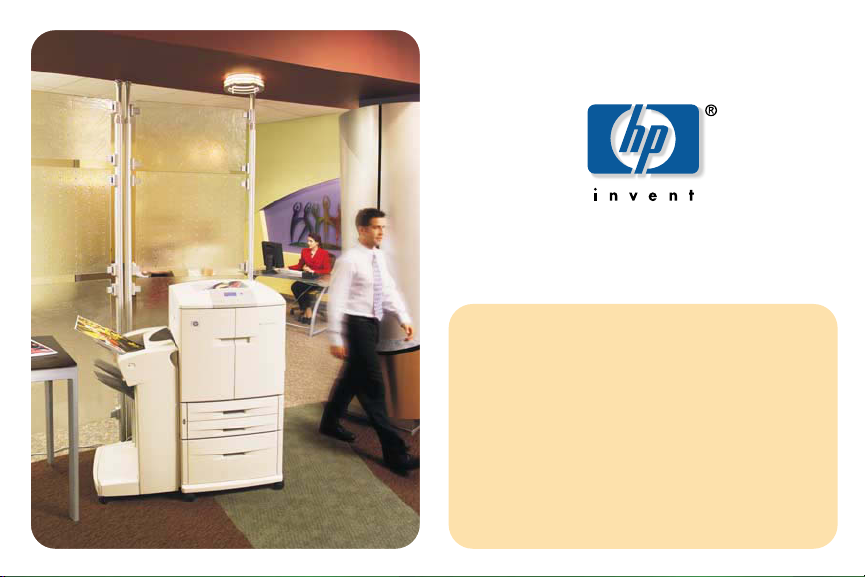
hphpcolor LaserJet 9500n
color LaserJet 9500hdn
Page 2
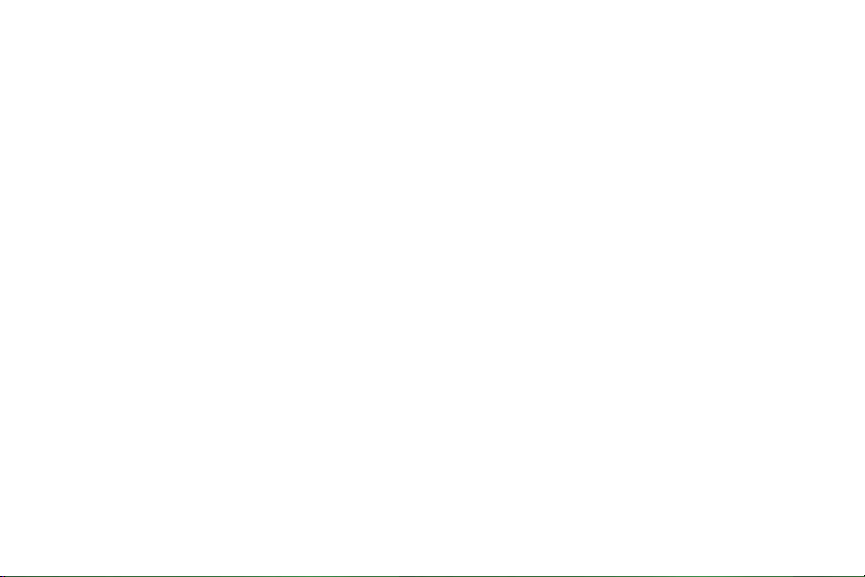
Page 3
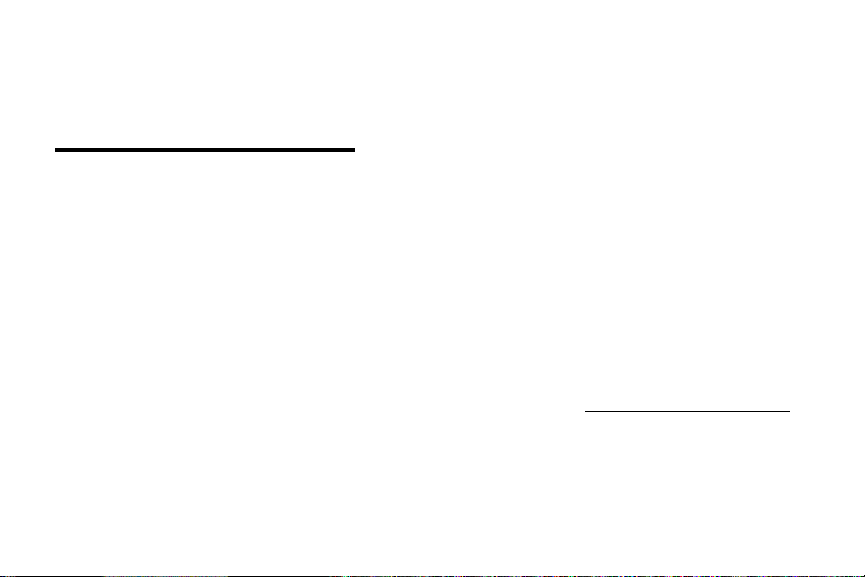
έγχρωµοι εκτυπωτές hp LaserJet 9500n και
9500hdn
οδηγός χρήσης
Page 4
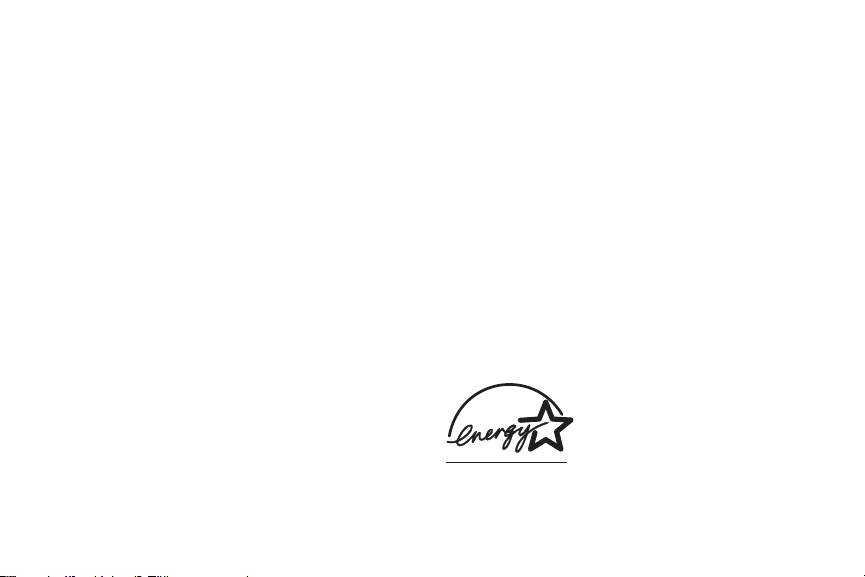
Πνευµατικά δικαιώµατα Hewlett-Packard Company
2003
Με την επιφύλαξη παντός δικαιώµατος. Απαγορεύεται η
αναπαραγωγή, η προσαρµογή ή η µετάφραση του
παρόντος εγγράφου χωρίς προηγούµενη γραπτή άδεια,
παρά µόνον όπως προβλέπεται από τη νοµοθεσία περί
πνευµατικών δικαιωµάτων.
Οι πληροφορίες που περιέχονται στο έγγραφο αυτό είναι
δυνατό να τροποποιηθούν χωρίς προειδοποίηση.
Κωδικός είδους: C8546-91004
Edition 1, 06/2003
Hewlett-Packard Company
11311 Chinden Boulevard
Boise, Idaho 83714 Η.Π.Α.
Εµπορικά σήµατα
Τα Acrobat®, Adobe® και PostScript® είναι εµπορικά
σήµατα της εταιρείας Adobe Systems Incorporated.
Το λογισµικό HP-UX®, Έκδοση 10.20 και µεταγενέστερες,
καθώς και το λογισµικό HP-UX, Έκδοση 11.00 και
µεταγενέστερες (σε διαµορφώσεις 32- και 64-bit), που
λειτουργεί σε όλους τους υπολογιστές HP 9000 είναι
προϊόντα της εταιρείας Open Group για λειτουργικό
σύστηµα UNIX 95.
Τα Microsoft®, MS-DOS®, Windows® και Windows NT®
είναι εµπορικά σήµατα της εταιρείας Microsoft
Corporation, κατατεθέντα στις Η.Π.Α.
Το PANTONE®* είναι εµπορικό σήµα πρότυπου ελέγχου
χρωµάτων της εταιρείας Pantone, Inc.
Το TrueType™ είναι σήµα κατατεθέν της εταιρείας Apple
Computer, Inc. στις Η.Π.Α.
Το UNIX® είναι σήµα κατατεθέν της εταιρείας The Open
Group.
Η ονοµασία E
κατατεθέν στις Η.Π.Α., της Υπηρεσίας Προστασίας
Περιβάλλοντος των Η.Π.Α.
NERGY STAR® είναι σήµα υπηρεσίας
Page 5
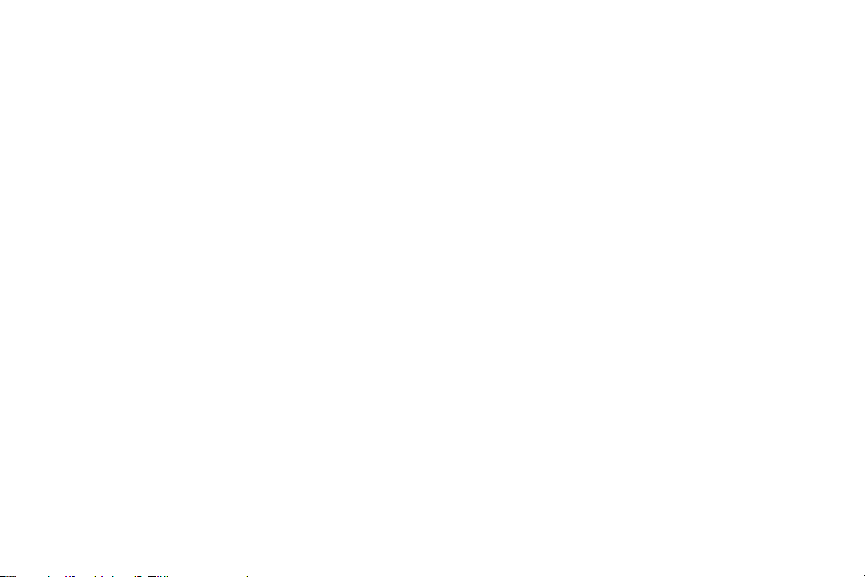
Περιεχό;ενα
1 Eύρεση πληροφοριών
Εισαγωγή. . . . . . . . . . . . . . . . . . . . . . . . . . . . . . . . . . . . . . . . . . . . . . . . . . . . . . . . . . . . . . . . . . . . . . . . . . . 9
Ποιον οδηγό να χρησιµοποιήσετε . . . . . . . . . . . . . . . . . . . . . . . . . . . . . . . . . . . . . . . . . . . . . . . . . . . . . . . 10
Λήψη οδηγού αναφοράς χρήσης . . . . . . . . . . . . . . . . . . . . . . . . . . . . . . . . . . . . . . . . . . . . . . . . . . . . . . . 11
Πού να βρείτε τη Βοήθεια . . . . . . . . . . . . . . . . . . . . . . . . . . . . . . . . . . . . . . . . . . . . . . . . . . . . . . . . . . . . 11
Στον πίνακα ελέγχου . . . . . . . . . . . . . . . . . . . . . . . . . . . . . . . . . . . . . . . . . . . . . . . . . . . . . . . . . . . . 11
Στον υπολογιστή . . . . . . . . . . . . . . . . . . . . . . . . . . . . . . . . . . . . . . . . . . . . . . . . . . . . . . . . . . . . . . . . 12
2 Χρήση του πίνακα ελέγχου
Χαρακτηριστικά του πίνακα ελέγχου . . . . . . . . . . . . . . . . . . . . . . . . . . . . . . . . . . . . . . . . . . . . . . . . . . . . 14
Ερµηνεία ενδεικτικών λυχνιών του πίνακα ελέγχου . . . . . . . . . . . . . . . . . . . . . . . . . . . . . . . . . . . . . . . . . 15
Χρήση των µενού του πίνακα ελέγχου . . . . . . . . . . . . . . . . . . . . . . . . . . . . . . . . . . . . . . . . . . . . . . . . . . . 16
Πρόσβαση στη Βοήθεια . . . . . . . . . . . . . . . . . . . . . . . . . . . . . . . . . . . . . . . . . . . . . . . . . . . . . . . . . . . . . . 19
3 Τι µπορείτε να κάνετε
∆υνατότητες για τους χρήστες . . . . . . . . . . . . . . . . . . . . . . . . . . . . . . . . . . . . . . . . . . . . . . . . . . . . . . . . 21
Ανοίξτε το πρόγραµµα οδήγησης του εκτυπωτή . . . . . . . . . . . . . . . . . . . . . . . . . . . . . . . . . . . . . . . 22
Εκτύπωση και στις δύο πλευρές του χαρτιού (εκτύπωση διπλής όψης) . . . . . . . . . . . . . . . . . . . . . 26
Αποθηκεύστε εργασίες εκτύπωσης, τις οποίες µπορείτε να εκτυπώσετε αργότερα . . . . . . . . . . . 28
∆ηµιουργία φυλλαδίων . . . . . . . . . . . . . . . . . . . . . . . . . . . . . . . . . . . . . . . . . . . . . . . . . . . . . . . . . . . 32
ELWW Περιεχό;ενα iii
Page 6
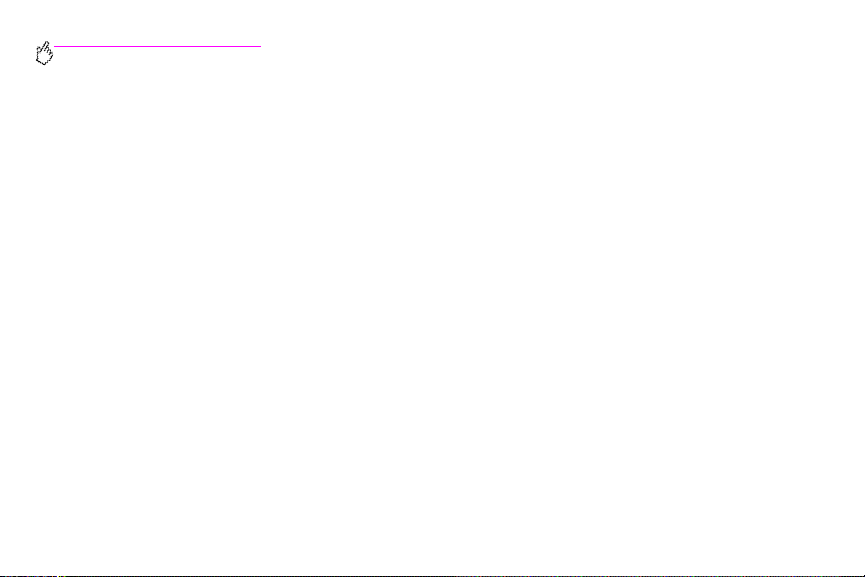
http://www.hp.com/support/lj9500
Συρράψτε τα έγγραφά σας . . . . . . . . . . . . . . . . . . . . . . . . . . . . . . . . . . . . . . . . . . . . . . . . . . . . . . . 33
Χρησιµοποιήστε τον δέκτη υπερύθρων υψηλής ταχύτητας ΗΡ για να εκτυπώσετε . . . . . . . . . . . . 35
Εκτύπωση εξώφυλλων ή διαφορετικής πρώτης σελίδας . . . . . . . . . . . . . . . . . . . . . . . . . . . . . . . . . 40
∆ηµιουργήστε το εφέ εικόνας σε όλο το µήκος της σελίδας . . . . . . . . . . . . . . . . . . . . . . . . . . . . . . 42
Εκτυπώστε ειδικά έγγραφα . . . . . . . . . . . . . . . . . . . . . . . . . . . . . . . . . . . . . . . . . . . . . . . . . . . . . . . 44
∆υνατότητες για τους διαχειριστές . . . . . . . . . . . . . . . . . . . . . . . . . . . . . . . . . . . . . . . . . . . . . . . . . . . . . 52
∆ιαχείριση του εκτυπωτή από απόσταση. . . . . . . . . . . . . . . . . . . . . . . . . . . . . . . . . . . . . . . . . . . . . 52
Λάβετε ενηµερωµένες εκδόσεις του υλικολογισµικού . . . . . . . . . . . . . . . . . . . . . . . . . . . . . . . . . . . 55
∆ιαχειριστείτε τη σελίδα χρήσης . . . . . . . . . . . . . . . . . . . . . . . . . . . . . . . . . . . . . . . . . . . . . . . . . . . 55
4 Βελτίωση της ποιότητας εκτύπωσης
Τι µπορείτε να κάνετε για να βελτιώσετε την ποιότητα της εκτύπωσης . . . . . . . . . . . . . . . . . . . . . . . . . 58
Ρύθµιση του µεγέθους και του τύπου του µέσου εκτύπωσης . . . . . . . . . . . . . . . . . . . . . . . . . . . . . 61
Εκτύπωση σύµφωνα µε τύπο και µέγεθος µέσου εκτύπωσης . . . . . . . . . . . . . . . . . . . . . . . . . . . . . 71
Βαθµονόµηση του εκτυπωτή . . . . . . . . . . . . . . . . . . . . . . . . . . . . . . . . . . . . . . . . . . . . . . . . . . . . . . 74
Χρήση των σελίδων αντιµετώπισης προβληµάτων ποιότητας εκτύπωσης. . . . . . . . . . . . . . . . . . . . 75
Καθαρισµός του µετα-φορτιστή. . . . . . . . . . . . . . . . . . . . . . . . . . . . . . . . . . . . . . . . . . . . . . . . . . . . 76
Ρύθµιση της σύµπτωσης . . . . . . . . . . . . . . . . . . . . . . . . . . . . . . . . . . . . . . . . . . . . . . . . . . . . . . . . . . 78
Καθαρισµός της περιοχής εισόδου του σταθεροποιητή γραφίτη . . . . . . . . . . . . . . . . . . . . . . . . . . 80
iv Περιεχό;ενα Αναθ. 1.0
Page 7
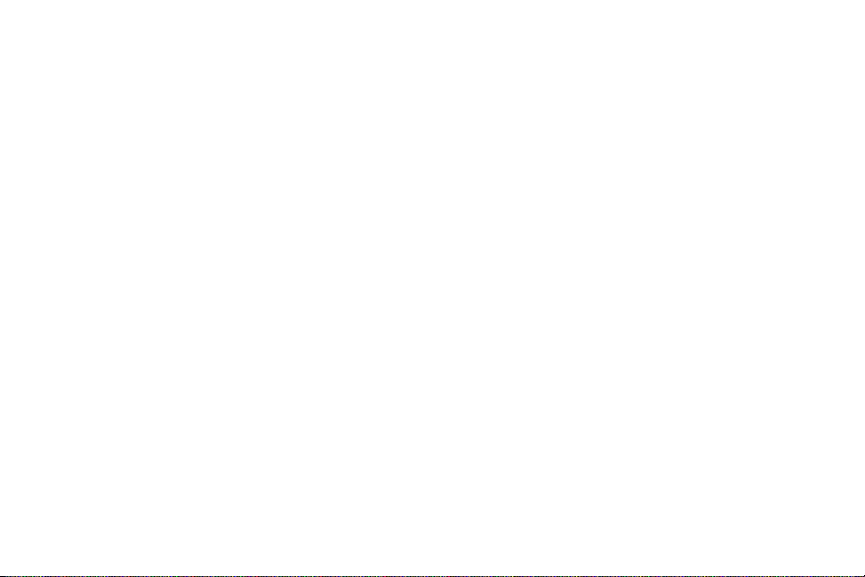
Επίλυση θεµάτων ποιότητας εκτύπωσης . . . . . . . . . . . . . . . . . . . . . . . . . . . . . . . . . . . . . . . . . . . . . . . . . 84
∆ιαδικασίες ποιότητας εκτύπωσης . . . . . . . . . . . . . . . . . . . . . . . . . . . . . . . . . . . . . . . . . . . . . . . . . 84
Επίλυση επίµονων προβληµάτων ποιότητας εκτύπωσης . . . . . . . . . . . . . . . . . . . . . . . . . . . . . . . . . 85
Χάρτης ελαττωµάτων ποιότητας εκτύπωσης . . . . . . . . . . . . . . . . . . . . . . . . . . . . . . . . . . . . . . . . . 87
5 Χρήση χρωµάτων και µέσων εκτύπωσης
∆ιαχείριση χρωµάτων . . . . . . . . . . . . . . . . . . . . . . . . . . . . . . . . . . . . . . . . . . . . . . . . . . . . . . . . . . . . . . . . 97
Εκτύπωση σε κλίµακα του γκρι . . . . . . . . . . . . . . . . . . . . . . . . . . . . . . . . . . . . . . . . . . . . . . . . . . . . 97
Αυτόµατη ή µη αυτόµατη προσαρµογή των χρωµάτων . . . . . . . . . . . . . . . . . . . . . . . . . . . . . . . . . . 98
Αντιστοίχιση χρωµάτων. . . . . . . . . . . . . . . . . . . . . . . . . . . . . . . . . . . . . . . . . . . . . . . . . . . . . . . . . . . . . . 102
Αντιστοίχιση χρωµάτων PANTONE®* . . . . . . . . . . . . . . . . . . . . . . . . . . . . . . . . . . . . . . . . . . . . . . 103
Αντιστοίχιση χρωµάτων δειγµατολογίου. . . . . . . . . . . . . . . . . . . . . . . . . . . . . . . . . . . . . . . . . . . . . 103
Τετράχρωµη (CMYK) εκτύπωση . . . . . . . . . . . . . . . . . . . . . . . . . . . . . . . . . . . . . . . . . . . . . . . . . . . . . . . 105
Εξοµοίωση σετ µελανιών CMYK (PostScript µόνο) . . . . . . . . . . . . . . . . . . . . . . . . . . . . . . . . . . . . 105
Χρήση µέσων εκτύπωσης . . . . . . . . . . . . . . . . . . . . . . . . . . . . . . . . . . . . . . . . . . . . . . . . . . . . . . . . . . . . 106
Υποστηριζόµενοι τύποι µέσων εκτύπωσης . . . . . . . . . . . . . . . . . . . . . . . . . . . . . . . . . . . . . . . . . . . 106
Προσανατολισµός των µέσων εκτύπωσης . . . . . . . . . . . . . . . . . . . . . . . . . . . . . . . . . . . . . . . . . . . 117
ELWW Περιεχό;ενα v
Page 8
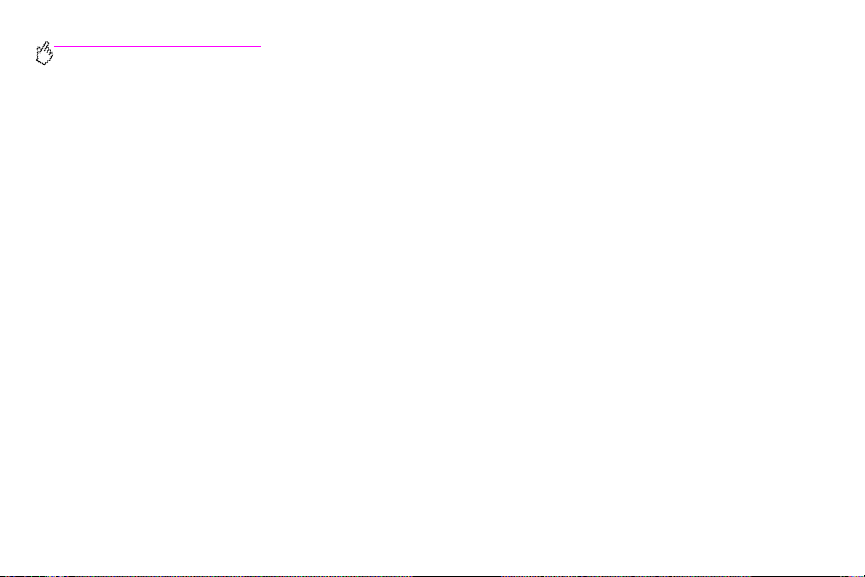
http://www.hp.com/support/lj9500
6 Eπίλυση προβληµάτων
Αποκατάσταση εµπλοκών . . . . . . . . . . . . . . . . . . . . . . . . . . . . . . . . . . . . . . . . . . . . . . . . . . . . . . . . . . . 128
Αντιµετώπιση επαναλαµβανόµενων εµπλοκών . . . . . . . . . . . . . . . . . . . . . . . . . . . . . . . . . . . . . . . 130
Αποκατάσταση εµπλοκών στις περιοχές των δίσκων εισόδου . . . . . . . . . . . . . . . . . . . . . . . . . . . . 131
Αποκατάσταση εµπλοκών στις περιοχές των θυρών . . . . . . . . . . . . . . . . . . . . . . . . . . . . . . . . . . . 136
Αποκατάσταση εµπλοκών στο εξάρτηµα εκτύπωσης διπλής όψης . . . . . . . . . . . . . . . . . . . . . . . 144
Αποκατάσταση εµπλοκών στις περιοχές εξόδου . . . . . . . . . . . . . . . . . . . . . . . . . . . . . . . . . . . . . . 146
Εκτύπωση µιας δοκιµής διαδροµής χαρτιού . . . . . . . . . . . . . . . . . . . . . . . . . . . . . . . . . . . . . . . . . 166
Ερµηνεία των λυχνιών στα προαιρετικά εξαρτήµατα . . . . . . . . . . . . . . . . . . . . . . . . . . . . . . . . . . . . . . 167
Επίλυση θεµάτων διαµόρφωσης του εκτυπωτή . . . . . . . . . . . . . . . . . . . . . . . . . . . . . . . . . . . . . . . . . . . 169
Σελίδα διαµόρφωσης . . . . . . . . . . . . . . . . . . . . . . . . . . . . . . . . . . . . . . . . . . . . . . . . . . . . . . . . . . . 170
Ερµηνεία των µηνυµάτων του πίνακα ελέγχου . . . . . . . . . . . . . . . . . . . . . . . . . . . . . . . . . . . . . . . . . . . 172
7 Αναλώσιµα
Έλεγχος της στάθµης των αναλωσίµων . . . . . . . . . . . . . . . . . . . . . . . . . . . . . . . . . . . . . . . . . . . . . . . . . 213
Χρήση των ενδείξεων κατάστασης των αναλωσίµων, στον πίνακα ελέγχου. . . . . . . . . . . . . . . . . 214
Χρήση των σελίδων κατάστασης αναλωσίµων. . . . . . . . . . . . . . . . . . . . . . . . . . . . . . . . . . . . . . . . 215
Χρήση του λογισµικού HP Web Jetadmin. . . . . . . . . . . . . . . . . . . . . . . . . . . . . . . . . . . . . . . . . . . . 219
vi Περιεχό;ενα Αναθ. 1.0
Page 9
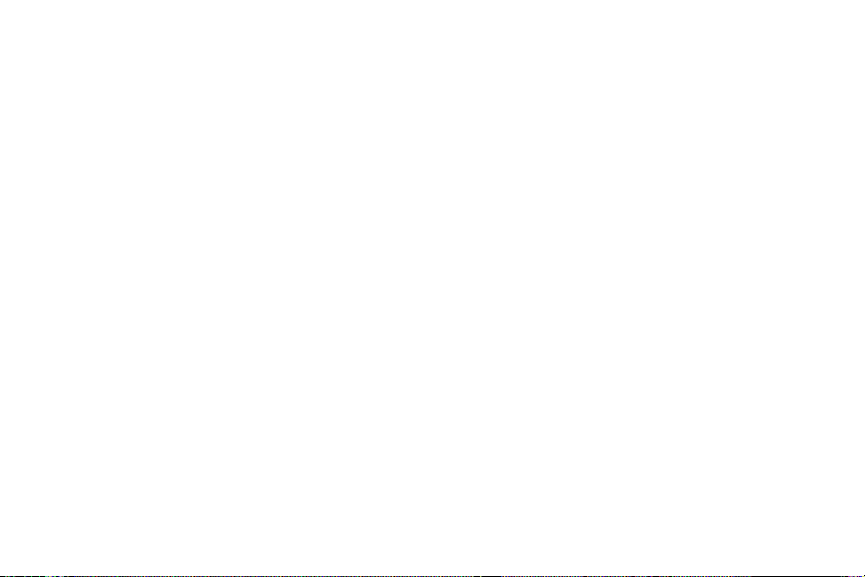
Παραγγελίες αναλωσίµων . . . . . . . . . . . . . . . . . . . . . . . . . . . . . . . . . . . . . . . . . . . . . . . . . . . . . . . . . . . 220
Παράγοντες που µπορούν να συντοµεύσουν την αναµενόµενη διάρκεια ζωής των αναλωσίµων 223
Παραγγελίες απευθείας µέσω του ενσωµατωµένου διακοµιστή Ιστού . . . . . . . . . . . . . . . . . . . . . 224
∆υνατότητα παραγγελίας αναλωσίµων µέσω ∆ιαδικτύου. . . . . . . . . . . . . . . . . . . . . . . . . . . . . . . 225
Εγκατάσταση αναλωσίµων. . . . . . . . . . . . . . . . . . . . . . . . . . . . . . . . . . . . . . . . . . . . . . . . . . . . . . . . . . . 226
Αντικατάσταση των κεφαλών εκτύπωσης . . . . . . . . . . . . . . . . . . . . . . . . . . . . . . . . . . . . . . . . . . . 227
Αντικατάσταση των τυµπάνων εικόνων . . . . . . . . . . . . . . . . . . . . . . . . . . . . . . . . . . . . . . . . . . . . . 230
Αντικατάσταση του κιτ µεταφοράς εικόνων . . . . . . . . . . . . . . . . . . . . . . . . . . . . . . . . . . . . . . . . . 235
Αντικατάσταση του κιτ σταθεροποιητή γραφίτή εικόνων . . . . . . . . . . . . . . . . . . . . . . . . . . . . . . . 245
Αντικατάσταση του κιτ καθαρισµού εικόνων. . . . . . . . . . . . . . . . . . . . . . . . . . . . . . . . . . . . . . . . . 250
8 Σέρβις και υποστήριξη
Πληροφορίες για την εγγύηση . . . . . . . . . . . . . . . . . . . . . . . . . . . . . . . . . . . . . . . . . . . . . . . . . . . . . . . . 257
Σέρβις κατά τη διάρκεια και µετά τη λήξη της περιόδου της εγγύησης . . . . . . . . . . . . . . . . . . . . 257
Εκτεταµένη εγγύηση . . . . . . . . . . . . . . . . . . . . . . . . . . . . . . . . . . . . . . . . . . . . . . . . . . . . . . . . . . . 258
∆ιαθεσιµότητα ανταλλακτικών και αναλωσίµων . . . . . . . . . . . . . . . . . . . . . . . . . . . . . . . . . . . . . . 258
Περιορισµένη εγγύηση για τη διάρκεια ζωής της κεφαλής εκτύπωσης και του τυµπάνου εικόνων258
Όροι άδειας χρήσης λογισµικού της ΗΡ . . . . . . . . . . . . . . . . . . . . . . . . . . . . . . . . . . . . . . . . . . . . . . . . . 260
Επιλογές υποστήριξης πελατών σε όλον τον κόσµο . . . . . . . . . . . . . . . . . . . . . . . . . . . . . . . . . . . . . . . 264
Πληροφορίες από τον εκτυπωτή . . . . . . . . . . . . . . . . . . . . . . . . . . . . . . . . . . . . . . . . . . . . . . . . . . 264
Υποστήριξη πελατών και βοήθεια για την επισκευή του εκτυπωτή . . . . . . . . . . . . . . . . . . . . . . . . 265
ELWW Περιεχό;ενα vii
Page 10
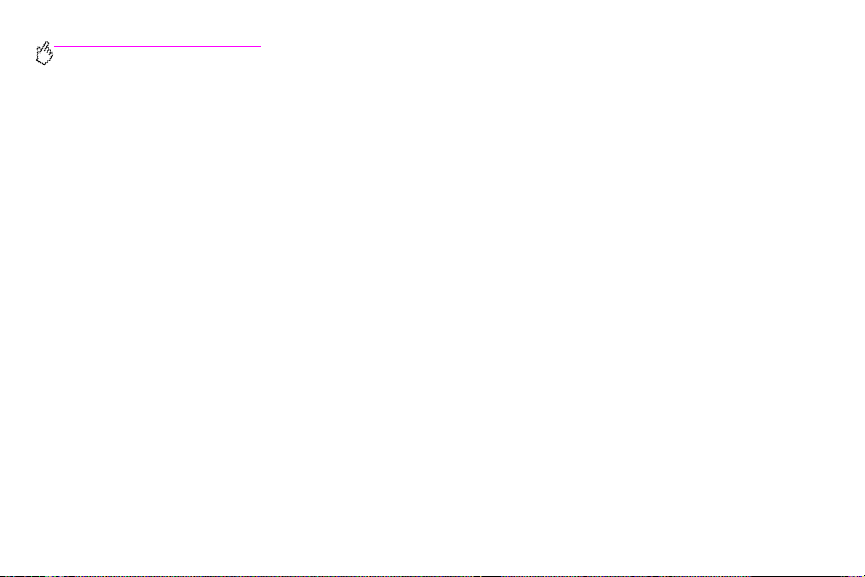
http://www.hp.com/support/lj9500
9 Προδιαγραφές και ρυθµιστικές πληροφορίες
Προδιαγραφές εκτυπωτή . . . . . . . . . . . . . . . . . . . . . . . . . . . . . . . . . . . . . . . . . . . . . . . . . . . . . . . . . . . . 267
Φυσικές προδιαγραφές. . . . . . . . . . . . . . . . . . . . . . . . . . . . . . . . . . . . . . . . . . . . . . . . . . . . . . . . . . 267
Απαιτήσεις ρεύµατος και χωρητικότητα κυκλώµατος . . . . . . . . . . . . . . . . . . . . . . . . . . . . . . . . . . 268
Κατανάλωση ενέργειας . . . . . . . . . . . . . . . . . . . . . . . . . . . . . . . . . . . . . . . . . . . . . . . . . . . . . . . . . 269
Ακουστικές προδιαγραφές . . . . . . . . . . . . . . . . . . . . . . . . . . . . . . . . . . . . . . . . . . . . . . . . . . . . . . . 272
Περιβάλλον λειτουργίας και φύλαξης . . . . . . . . . . . . . . . . . . . . . . . . . . . . . . . . . . . . . . . . . . . . . . 272
Πρόγραµµα περιβαλλοντικής επιστασίας προϊόντων. . . . . . . . . . . . . . . . . . . . . . . . . . . . . . . . . . . . . . . 273
Προστασία του περιβάλλοντος. . . . . . . . . . . . . . . . . . . . . . . . . . . . . . . . . . . . . . . . . . . . . . . . . . . . 273
Κανονισµοί FCC . . . . . . . . . . . . . . . . . . . . . . . . . . . . . . . . . . . . . . . . . . . . . . . . . . . . . . . . . . . . . . . . . . . 277
Ρυθµιστικές δηλώσεις . . . . . . . . . . . . . . . . . . . . . . . . . . . . . . . . . . . . . . . . . . . . . . . . . . . . . . . . . . . . . . . 278
∆ήλωση ασφάλειας λέιζερ . . . . . . . . . . . . . . . . . . . . . . . . . . . . . . . . . . . . . . . . . . . . . . . . . . . . . . . 278
∆ήλωση συµµόρφωσης . . . . . . . . . . . . . . . . . . . . . . . . . . . . . . . . . . . . . . . . . . . . . . . . . . . . . . . . . . 279
Κανονισµοί ∆Σ Καναδά . . . . . . . . . . . . . . . . . . . . . . . . . . . . . . . . . . . . . . . . . . . . . . . . . . . . . . . . . 281
∆ήλωση λέιζερ για τη Φινλανδία. . . . . . . . . . . . . . . . . . . . . . . . . . . . . . . . . . . . . . . . . . . . . . . . . . . 281
∆ήλωση VCCI (Ιαπωνία) . . . . . . . . . . . . . . . . . . . . . . . . . . . . . . . . . . . . . . . . . . . . . . . . . . . . . . . . . 283
∆ήλωση EMI Κορέας . . . . . . . . . . . . . . . . . . . . . . . . . . . . . . . . . . . . . . . . . . . . . . . . . . . . . . . . . . . 284
Ρυθµιστικός αριθµός πληροφοριών µοντέλου . . . . . . . . . . . . . . . . . . . . . . . . . . . . . . . . . . . . . . . . 284
Ευρετήριο
viii Περιεχό;ενα Αναθ. 1.0
Page 11
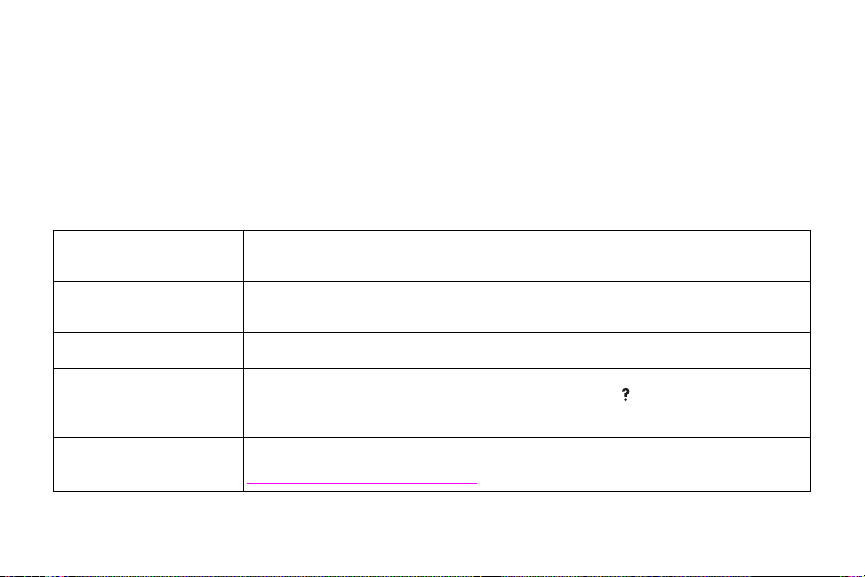
Eύρεση πληροφοριών
1
Εισαγωγή
Η Hewlett-Packard προσφέρει ποικίλους τρόπους λήψης πληροφοριών για αυτόν τον εκτυπωτή.
Αυτός ο οδηγός (οδηγός
χρήσης)
Ηλεκτρονικός οδηγός
αναφοράς χρήσης
Βοήθεια για το πρόγραµµα
οδήγησης εκτυπωτή
Βοήθεια για τον πίνακα
ελέγχου
Τοποθεσία της HP στον
Παγκόσµιο Ιστό
ELWW Εισαγωγή 9
Αυτός ο οδηγός είναι ένα έγγραφο γρήγορης αναφοράς, το οποίο παρέχει χρήσιµες
πληροφορίες όταν χρησιµοποιείτε τον εκτυπωτή. Περιλαµβάνει επίσης πληροφορίες για µερικά
χρήσιµα πράγµατα που µπορείτε να κάνετε µε τον εκτυπωτή.
Ο ηλεκτρονικός οδηγός αναφοράς χρήσης βρίσκεται στο δίσκο CD-ROM που συνοδεύει τον
εκτυπωτή. Περιέχει λεπτοµερέστερες πληροφορίες για τον εκτυπωτή. Βλ. “Λήψη οδηγού
αναφοράς χρήσης” στη σελίδα 11.
Η βοήθεια για το πρόγραµµα οδήγησης εκτυπωτή περιέχει λεπτοµερείς πληροφορίες για τη χρήση
του εκτυπωτή από τον υπολογιστή σας. Βλ. “Πού να βρείτε τη Βοήθεια” στη σελίδα 11.
Η Βοήθεια για τον πίνακα ελέγχου παρέχει βοήθεια ή πρόσθετες πληροφορίες για την τρέχουσα
εργασία. Ανοίξτε τη Βοήθεια στον πίνακα ελέγχου πατώντας το (κουµπί
των πληροφοριών που εµφανίζονται εξαρτάται από την κατάσταση του εκτυπωτή. Βλ. “Πού να
βρείτε τη Βοήθεια” στη σελίδα 11.
∆είτε την τοποθεσία της HP στον Παγκόσµιο Ιστό για πιο ενηµερωµένες πληροφορίες
σχετικά µε τον εκτυπωτή:
http://www.hp.com/support/lj9500
Βοήθεια). Ο τύπος
Page 12
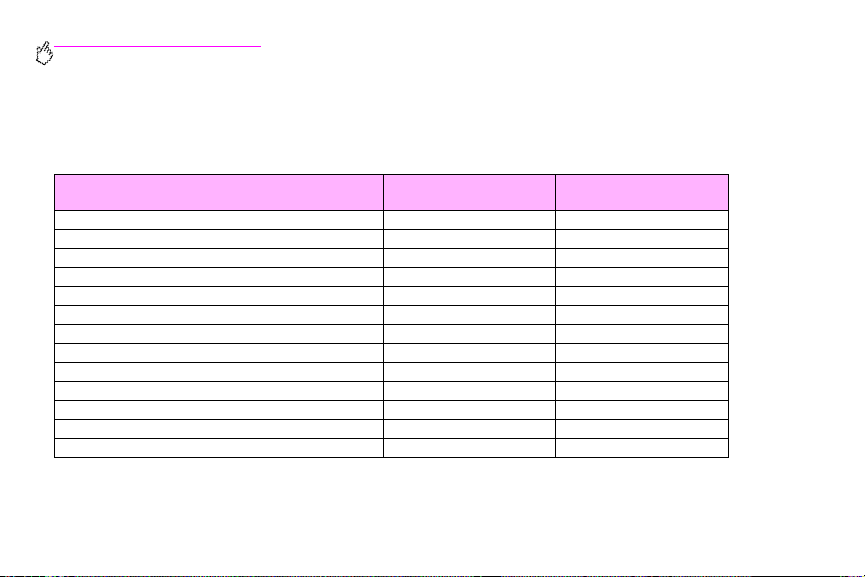
http://www.hp.com/support/lj9500
Ποιον οδηγό να χρησιµοποιήσετε
Ο παρακάτω πίνακας αναφέρει ποιον οδηγό θα πρέπει να χρησιµοποιείτε, όταν αναζητάτε διαφορετικά είδη
πληροφοριών.
Θέµα Οδηγός χρήσης (αυτός
Έγχρωµη εκτύπωση X X
Πίνακας ελέγχου X X
Πληροφορίες υποστήριξης πελατών X X
Γρ α µ µ α τ ο σ ε ι ρ έ ς X
Χαρτί και άλλα µέσα εκτύπωσης µερικά X
Ποιότητα εκτύπωσης X X
∆ιαµόρφωση εκτυπωτή X X
Προγράµµατα οδήγησης εκτυπωτή και λογισµικό X
Εργασίες εκτύπωσης µερικές X
Αλλαγή θέσης εκτυπωτή X
Αναλώσιµα X X
Υποστήριξη X X
Αντιµετώπιση προβληµάτων εµπλοκές X
10 Κεφάλαιο 1 – Eύρεση πληροφοριών Αναθ. 1.0
ο οδηγός)
Οδηγός αναφοράς
χρήσης
Page 13
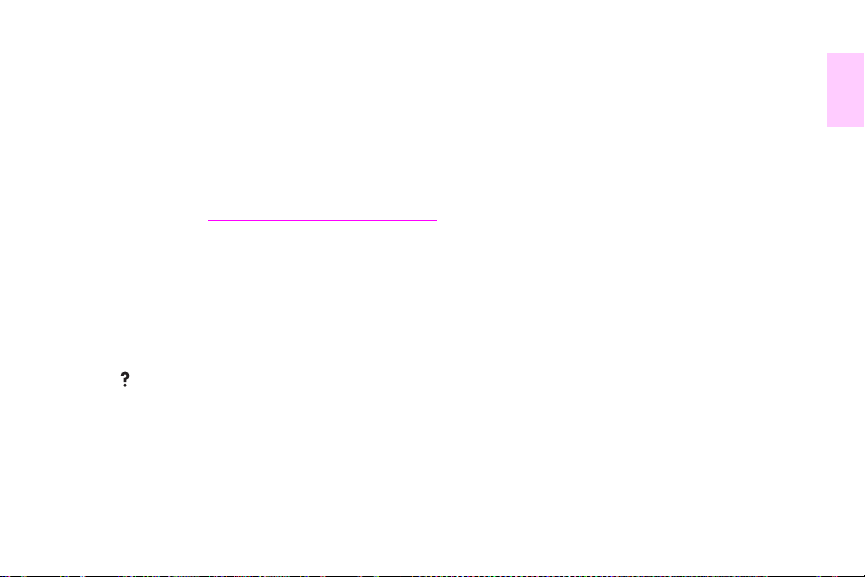
Λήψη οδηγού αναφοράς χρήσης
Μπορείτε να λάβετε ένα αντίγραφο του ηλεκτρονικού οδηγού αναφοράς χρήσης από τις παρακάτω πηγές:
• Ο ηλεκτρονικός οδηγός αναφοράς χρήσης βρίσκεται στο δίσκο CD-ROM που συνοδεύει τον εκτυπωτή.
Επικοινωνήστε µε το διαχειριστή της εταιρείας σας για πληροφορίες σχετικά µε τον τρόπο απόκτησής του.
• Μπορείτε να παραγγείλετε τον ηλεκτρονικό οδηγό αναφοράς χρήσης από την τοποθεσία της ΗΡ στον
Παγκόσµιο Ιστό: http://www.hp.com/support/lj9500
.
Πού να βρείτε τη Βοήθεια
Στον πίνακα ελέγχου
Το κουµπί στον πίνακα ελέγχου παρέχει βοήθεια ή πρόσθετες πληροφορίες για την τρέχουσα εργασία. Ο τύπος των
πληροφοριών που εµφανίζονται εξαρτάται από την κατάσταση του εκτυπωτή. Για περισσότερες πληροφορίες, βλ.
“Πρόσβαση στη Βοήθεια” στη σελίδα 19.
ELWW Λήψη οδηγού αναφοράς χρήσης 11
1
Page 14
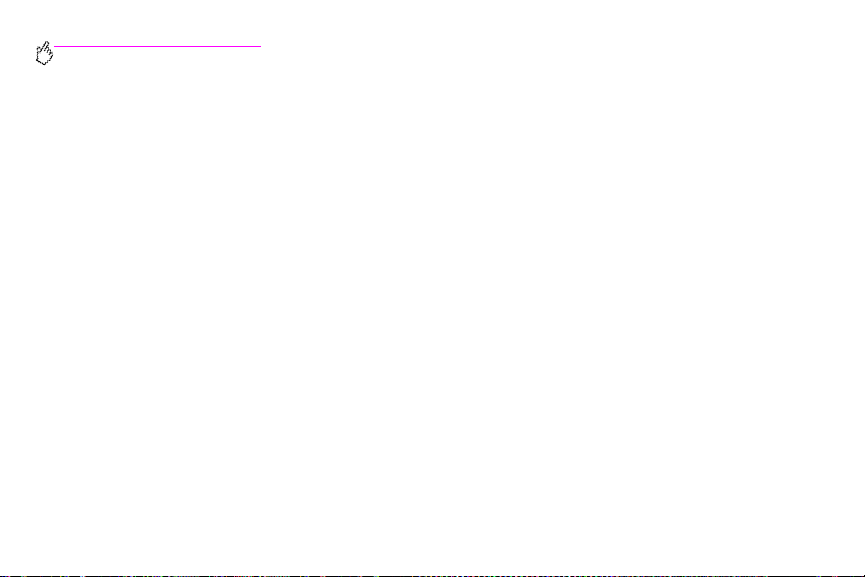
http://www.hp.com/support/lj9500
Στον υπολογιστή
Microsoft® Windows®
Κάθε πρόγραµµα οδήγησης εκτυπωτή διαθέτει οθόνες βοήθειας σχετικές µε το κάθε αντικείµενο, οι οποίες
ενεργοποιούνται από το κουµπί Βοήθεια, το πλήκτρο
του προγράµµατος οδήγησης εκτυπωτή (ανάλογα µε το λειτουργικό σύστηµα των Windows που χρησιµοποιείτε). Αυτές
οι οθόνες βοήθειας παρέχουν λεπτοµερείς πληροφορίες για το συγκεκριµένο πρόγραµµα οδήγησης εκτυπωτή και την
εργασία που εκτελείτε. Η βοήθεια του προγράµµατος οδήγησης εκτυπωτή είναι ξεχωριστή εφαρµογή από τη βοήθεια
της εφαρµογής λογισµικού.
Macintosh
1 Ανοίξτε το µενού Help (Βοήθεια).
2 Επιλέξτε Help Center.
3 Κάντε κλ ικ στο HP LaserJet Printer Help (Βοήθεια για τον εκτυπωτή HP LaserJet).
Αυτές οι οθόνες βοήθειας παρέχουν λεπτοµερείς πληροφορίες για τη χρήση του εκτυπωτή. Η βοήθεια του
προγράµµατος οδήγησης εκτυπωτή είναι ξεχωριστή εφαρµογή από τη βοήθεια της εφαρµογής λογισµικού.
12 Κεφάλαιο 1 – Eύρεση πληροφοριών Αναθ. 1.0
F1 ή από το σύµβολο του ερωτηµατικού, στην πάνω δεξιά γωνία
Page 15
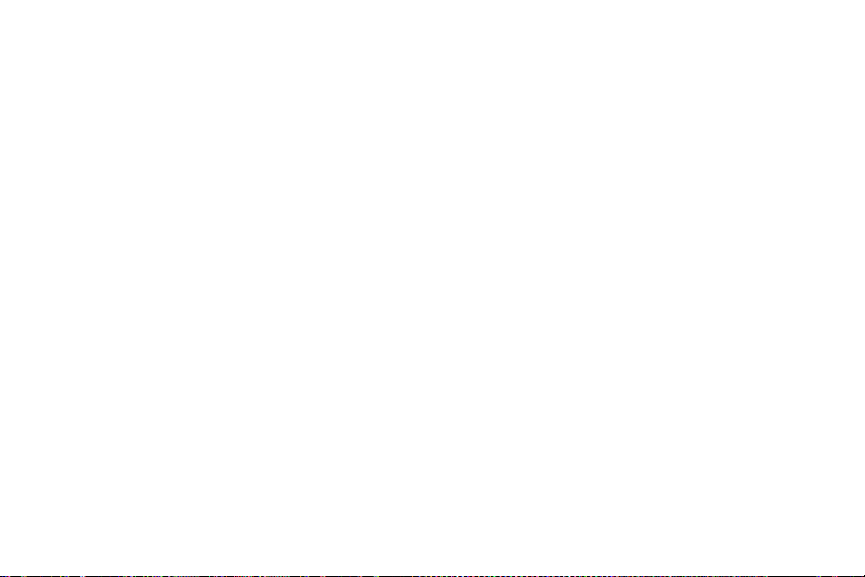
Χρήση του πίνακα ελέγχου
Το κεφάλαιο αυτό περιέχει τις παρακάτω πληροφορίες:
• “Χαρακτηριστικά του πίνακα ελέγχου” στη σελίδα 14
• “Ερµηνεία ενδεικτικών λυχνιών του πίνακα ελέγχου” στη σελίδα 15
• “Χρήση των µενού του πίνακα ελέγχου” στη σελίδα 16
• “Πρόσβαση στη Βοήθεια” στη σελίδα 19
ELWW 13
2
Page 16
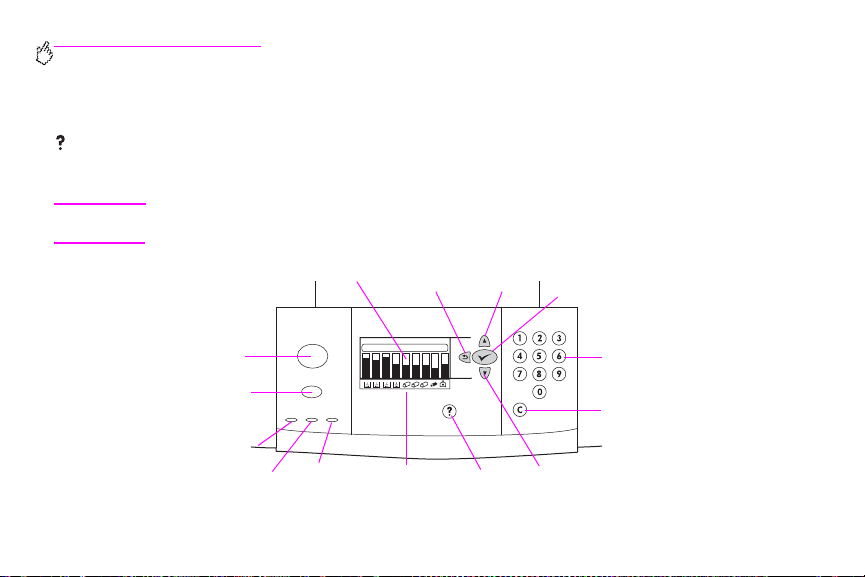
http://www.hp.com/support/lj9500
Χαρακτηριστικά του πίνακα ελέγχου
Ο πίνακας ελέγχου περιλαµβάνει τρεις ενδεικτικές λυχνίες φωτοδιόδου (LED), τέσσερα κουµπιά περιήγησης, ένα κουµπί
(Βοήθεια), ένα κουµπί Παύση/Λειτουργία, ένα κουµπί Ακύρωση εργασίας, ένα αριθµητικό πληκτρολόγιο και µια οθόνη
γραφικών η οποία εµφανίζει έως και τέσσερις γραµµές κειµένου, ενδείξεις κατάστασης αναλωσίµων και κινούµενα
εικονίδια του εκτυπωτή.
Σηµείωση Για να βρείτε πληροφορίες για τα µηνύµατα του πίνακα ελέγχου, βλ. “Ερµηνεία των µηνυµάτων του πίνακα
ελέγχου” στη σελίδα 172.
Οθόνη γραφικών
Κουµπί Παύση/
Λειτουργία
Κουµπί Ακύρωση
εργασίας
Λυχνία κατάσ τασης
ετοιµότητας
Λυχνία
δεδοµένων
Λυχνία
προσοχής
Κουµπ ί Πί σω
Ενδείξεις
κατάστασης
αναλωσίµων
Κουµπί Επάνω
Κουµπί
Βοήθεια
Κουµπί Επιλογή
Κουµπί Κάτω
Αριθµητικό
πληκτρολόγιο
Κουµπί Απαλοιφή
14 Κεφάλαιο 2 – Χρήση του πίνακα ελέγχου Αναθ. 1.0
Page 17
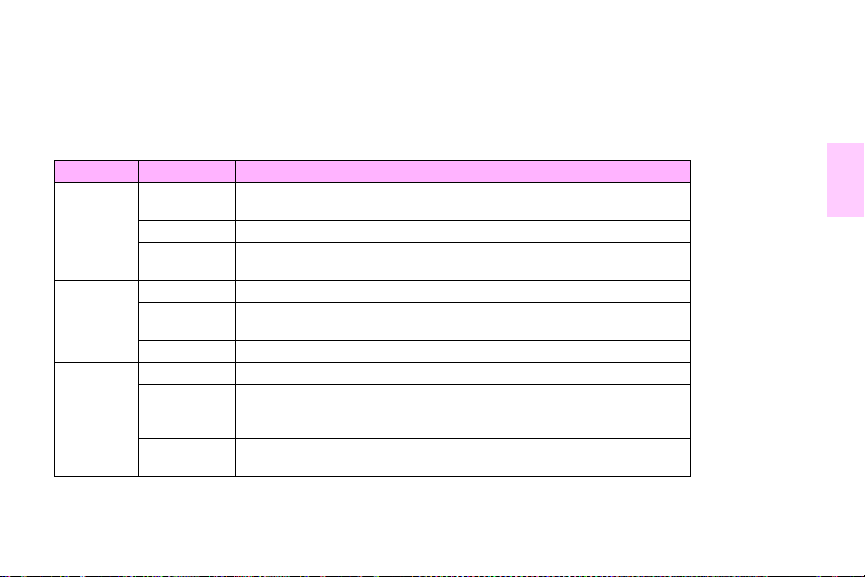
Ερµηνεία ενδεικτικών λυχνιών του πίνακα ελέγχου
Λυχνία Κατάσταση Ένδειξη
Έτοιµος Σβηστή Ο εκτυπωτής βρίσκεται εκτός λειτουργίας ή εκτός σύνδεσης ή
Αναµµένη Ο εκτυπωτής είναι έτοιµος να εκτυπώσει.
Αναβοσβήνει Ο εκτυπωτή µεταβαίνει σε κατάσταση εκτός σύνδεσης, παρακαλώ
∆εδοµένα Σβηστή Ο εκτυπωτής δεν έχει δεδοµένα προς εκτύπωση.
Αναµµένη Ο εκτυπωτής έχει δεδοµένα προς εκτύπωση, αλλά δεν είναι έτοιµος ή
Αναβοσβήνει Ο εκτυπωτής επεξεργάζεται ή εκτυπώνει τα δεδοµένα.
Προσοχή Σβηστή Ο εκτυπωτής λειτουργεί χωρίς σφάλµα.
Αναµµένη Ο εκτυπωτής παρουσίασε κρίσιµο σφάλµα. Σηµειώστε το µήνυµα
Αναβοσβήνει Απαιτείται κάποια επέµβαση. ∆είτε την οθόνη ενδείξεων του πίνακα
ELWW Ερµηνεία ενδεικτικών λυχνιών του πίνακα ελέγχου 15
προέκυψε κάποιο σφάλµα.
περιµένετε.
βρίσκεται εκτός σύνδεσης.
σφάλµατος και µετά θέστε τον εκτυπωτή εκτός λειτουργίας και
κατόπιν πάλι σε λειτουργία.
ελέγχου.
2
Page 18
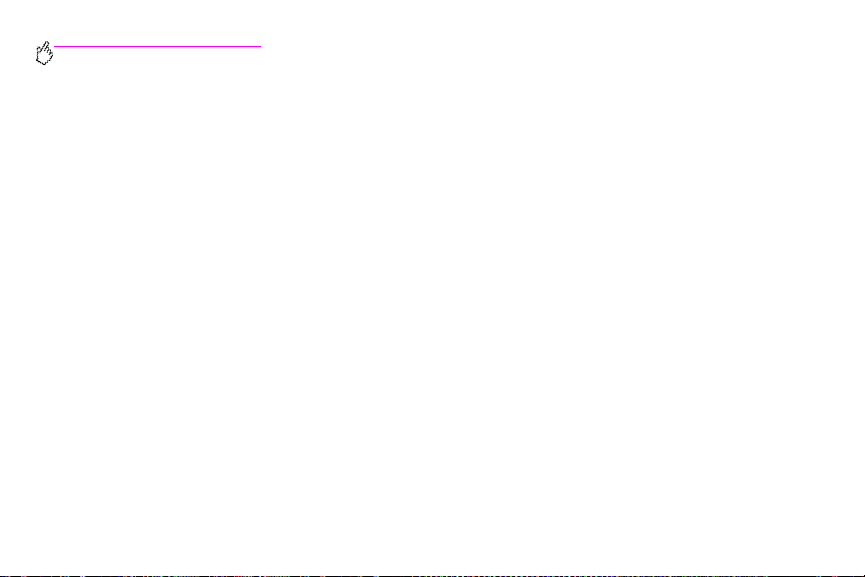
http://www.hp.com/support/lj9500
Χρήση των µενού του πίνακα ελέγχου
Ο χάρτης των µενού του πίνακα ελέγχου εµφανίζει τα µενού που χρησιµοποιούν όλοι οι χρήστες, ενώ προστατεύει τα
µενού που χρησιµοποιούν µόνον οι διαχειριστές. Οι χρήστες τυπικά χρησιµοποιούν τα τρία πρώτα µενού του καταλόγου:
RETRIEVE JOB (Ανάκτηση εργασίας), INFORMATION (Πληροφορίες) και PAPER HANDLING (Χειρισµός χαρτιού). Οι
διαχειριστές και οι τεχνικοί του σέρβις χρησιµοποιούν τα άλλα µενού, τα οποία µπορούν να προστατευτούν
χρησιµοποιώντας έναν προσωπικό αριθµό αναγνώρισης (PIN): CONFIGURE DEVICE (∆ιαµόρφωση συσκευής),
DIAGNOSTICS (∆ιαγνωστικοί έλεγχοι) και SERVICE (Σέρβις). Ακολουθεί µια σύντοµη περιγραφή του κάθε κύριου µενού.
• Χρησιµοποιήστε το µενού Retrieve Job για να δείτε τις εργασίες που είναι αποθηκευµένες στη συσκευή. Οι
εργασίες αναφέρονται κατά όνοµα χρήστη και κατά όνοµα εργασίας. Για πληροφορίες σχετικά µε τον τρόπο
αποθήκευσης των εργασιών, βλ. “Αποθηκεύστε εργασίες εκτύπωσης, τις οποίες µπορείτε να εκτυπώσετε
αργότερα” στη σελίδα 28.
• Χρησιµοποιήστε το µενού Information για να δείτε τον εκτυπώσιµο χάρτη των µενού και άλλες σελίδες
πληροφοριών.
• Χρησιµοποιήστε το µενού Paper Handling για να ορίσετε τον τύπο του µέσου εκτύπωσης (και το µέγεθος εάν
δεν ανιχνευτεί) για τον κάθε δίσκο χαρτιού.
• Οι διαχειριστές χρησιµοποιούν το µενού Configure Device για να ορίσουν προεπιλογές, θύρες I/O,
διαγνωστικούς ελέγχους και µηδενισµούς. Το µενού Configure Device περιέχει τα εξής υποµενού:
• Υποµενού Printing (Εκτύπωση)
• Υποµενού Print Quality (Ποιότητα εκτύπωσης)
• Υποµενού System Setup (Ρύθµιση συστήµατος)
16 Κεφάλαιο 2 – Χρήση του πίνακα ελέγχου Αναθ. 1.0
Page 19
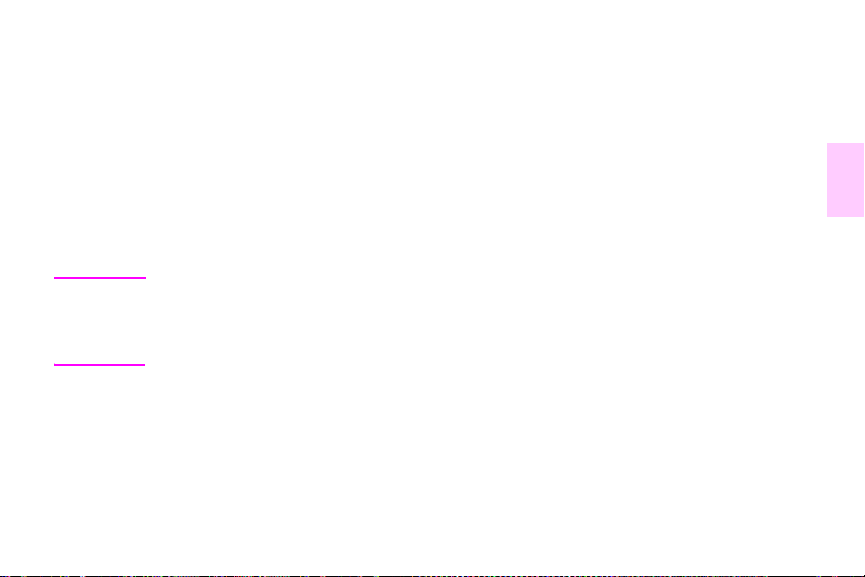
• Υποµενού I/O
• Υποµενού Resets (Mηδενισµοί)
• Οι διαχειριστές χρησιµοποιούν το µενού Diagnostics για να εκτελέσουν δοκιµές, οι οποίες είναι οµαδοποιηµένες
κατά ποιότητα εκτύπωσης, διάκενο εµπλοκής και αποµόνωση των εξαρτηµάτων που µπορούν να
αντικατασταθούν επιτόπου.
• Οι τεχνικοί του σέρβις χρησιµοποιούν το µενού Service για να παρακολουθήσουν την κατάσταση του εκτυπωτή
και για να παρέχουν κατάλληλη βοήθεια κατά τη διάρκεια µιας κλήσης για σέρβις.
Από τον πίνακα ελέγχου, µπορείτε να εκτυπώσετε έναν χάρτη των µενού, ο οποίος δείχνει τη διάταξη και τις τρέχουσες
ρυθµίσεις των στοιχείων των µενού του πίνακα ελέγχου. Στον πίνακα ελέγχου µπορούν να εµφανιστούν πρόσθετα
στοιχεία των µενού, ανάλογα µε τις επιλογές που είναι εγκατεστηµένες στον εκτυπωτή εκείνη τη στιγµή.
2
Σηµείωση Μπορείτε να εκτελέσετε τις περισσότερες συνήθεις εργασίες εκτύπωσης από τον υπολογιστή, µέσω του
προγράµµατος οδήγησης του εκτυπωτή ή της εφαρµογής λογισµικού που χρησιµοποιείτε. Αυτή είναι η πιο
εύκολη µέθοδος ελέγχου του εκτυπωτή και αντικαθιστά τις ρυθµίσεις που γίνονται από τον πίνακα ελέγχου
του εκτυπωτή. Για περισσότερες πληροφορίες σχετικά µε τον τρόπο πρόσβασης στο πρόγραµµα οδήγησης
του εκτυπωτή, βλ. “Ανοίξτε το πρόγραµµα οδήγησης του εκτυπωτή” στη σελίδα 22.
ELWW Χρήση των µενού του πίνακα ελέγχου 17
Page 20
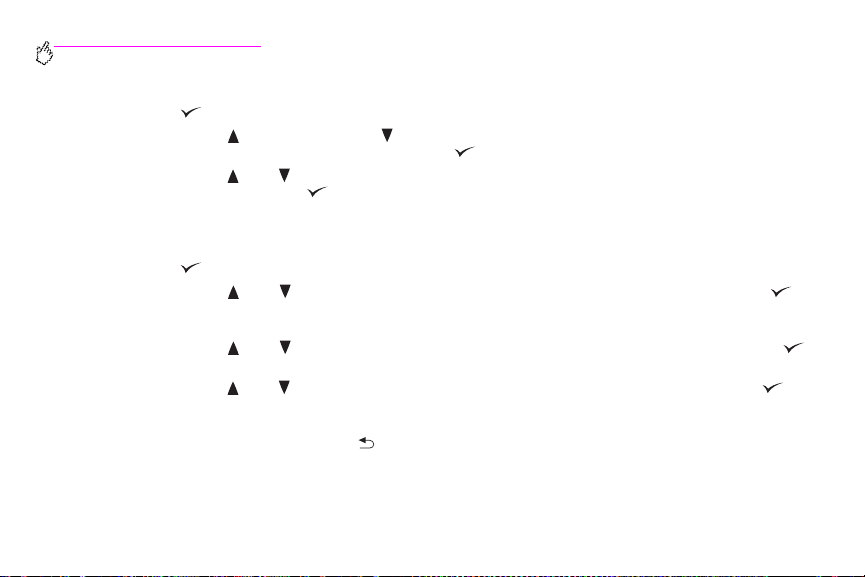
http://www.hp.com/support/lj9500
Για να εκτυπώσετε έναν χάρτη των µενού
1 Πατήστε το (κουµπί Eπιλογή) για να ανοίξετε τα µενού.
2 Χρησιµοποιήστε το (κουµπί Επάνω) ή το (κουµπί Κάτω) για να µεταβείτε διαδοχικά στο στοιχείο
INFORMATION (Πληροφορίες), και, κατόπιν πατήστε το .
3 Χρησιµοποιήστε το ή το για να µεταβείτε διαδοχικά στο στοιχείο PRINT MENU MAP (Εκτύπωση χάρτη των
µενού) και, κατόπιν, πατήστε το . Εκτυπώνεται ο χάρτης των µενού.
Για να περιηγηθείτε στα µενού του πίνακα ελέγχου
1 Πατήστε το για να ανοίξετε τα µενού.
2 Χρησιµοποιήστε το ή το για να µεταβείτε διαδοχικά στο µενού που θέλετε και, κατόπιν, πατήστε το
για να το επιλέξετε. Ανάλογα µε το µενού, ενδέχεται να χρειάζεται να επαναλάβετε αυτό το βήµα για να
επιλέξετε ένα υποµενού.
3 Χρησιµοποιήστε το ή το για να µεταβείτε διαδοχικά στο στοιχείο που θέλετε και, κατόπιν, πατήστε το
για να το επιλέξετε.
4 Χρησιµοποιήστε το ή το για να µεταβείτε διαδοχικά στην τιµή που θέλετε και, κατόπιν, πατήστε το για
να την επιλέξετε. Ένας αστερίσκος (*) εµφανίζεται πλάι στην επιλογή που προβάλλεται στην οθόνη,
υποδεικνύοντας ότι αυτή είναι η νέα προεπιλογή.
5 Οποιαδήποτε στιγµή, χρησιµοποιήστε το (κουµπί Πίσω) για να ανεβείτε κατά ένα επίπεδο στο δένδρο των
µενού ή για να απαλείψετε µια αριθµητική τιµή.
6 Πατήστε το Παύση/Λειτουργία για να κλείσετε το µενού.
18 Κεφάλαιο 2 – Χρήση του πίνακα ελέγχου Αναθ. 1.0
Page 21
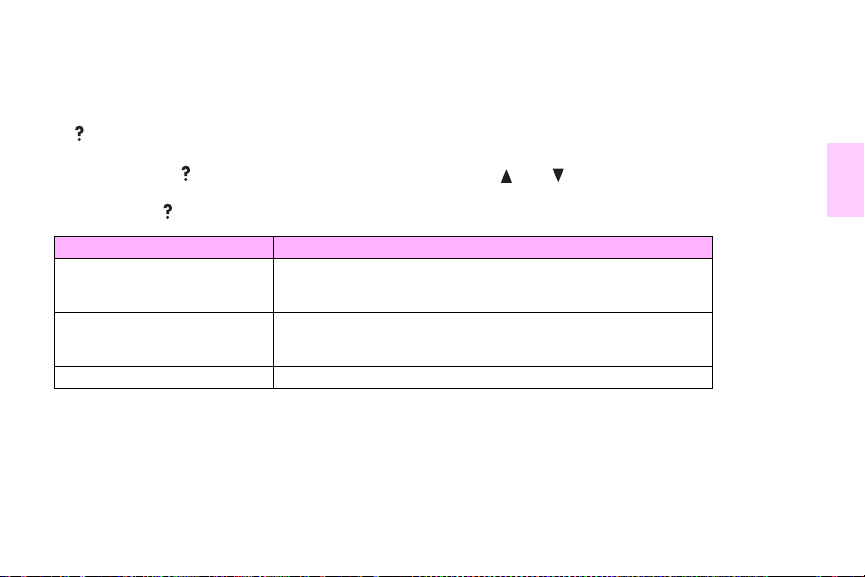
Πρόσβαση στη Βοήθεια
Το (κουµπί Βοήθεια) στον πίνακα ελέγχου παρέχει βοήθεια ή πρόσθετες πληροφορίες για την τρέχουσα εργασία. Ο
τύπος των πληροφοριών που εµφανίζονται εξαρτάται από την κατάσταση του εκτυπωτή.
• Πατήστε το για να ανοίξετε τη Βοήθεια. Χρησιµοποιήστε το ή το για να µεταβείτε διαδοχικά στα
µηνύµατα της Βοήθειας.
• Πατήστε και πάλι, οποιαδήποτε στιγµή, για έξοδο από τη Βοήθεια.
Κατάσταση εκτυπωτή Βοήθεια διαθέσιµη
Έτοιµος
Αδρανής
Σε παύση
Προειδοποίηση
Σφάλµα
Άλλο µήνυµα του πίνακα ελέγχου
Στα µενού Περιγραφή του τονισµένου µενού ή τιµής
ELWW Πρόσβαση στη Βοήθεια 19
Περιγραφή του είδους της Βοήθειας που είναι διαθέσιµη και τρόπος
χρήσης της
Πρόσθετες πληροφορίες για το µήνυµα που εµφανίζεται και
απαραίτητες ενέργειες για την επίλυση του θέµατος
2
Page 22
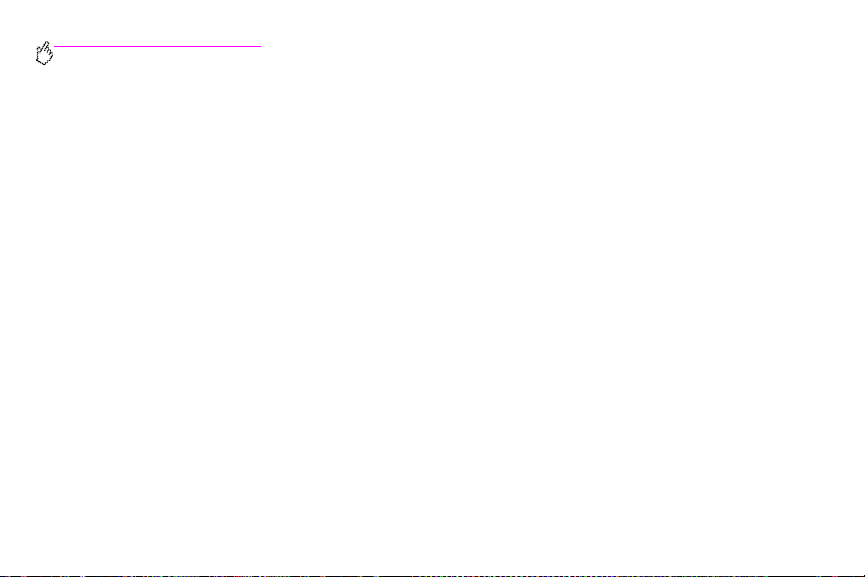
http://www.hp.com/support/lj9500
20 Κεφάλαιο 2 – Χρήση του πίνακα ελέγχου Αναθ. 1.0
Page 23
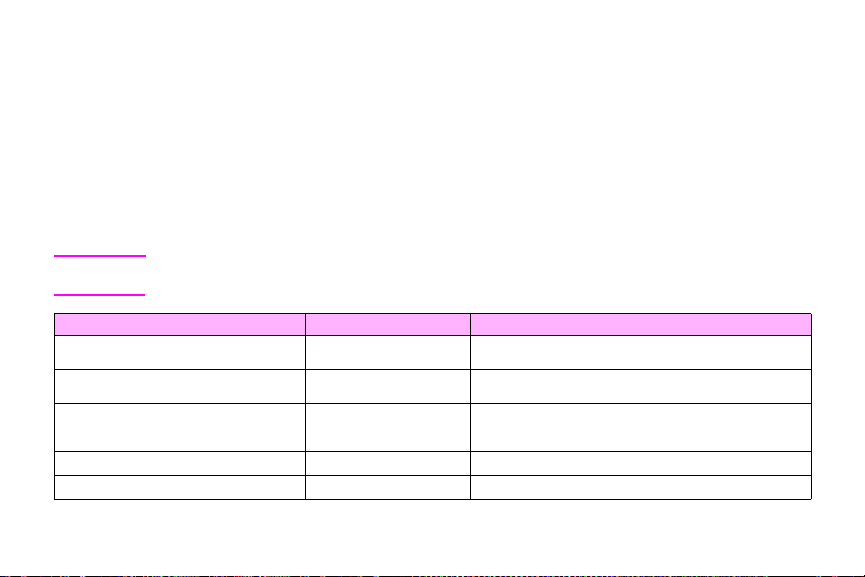
Τι µπορείτε να κάνετε
3
∆υνατότητες για τους χρήστες
Μπορείτε να χρησιµοποιήσετε τον εκτυπωτή σας για να κάνετε µερικά ενδιαφέροντα πράγµατα. Η ενότητα αυτή
περιγράφει τους τρόπους µε τους οποίους µπορείτε να χρησιµοποιήσετε τις δυνατότητες του εκτυπωτή:
Σηµείωση Εάν είστε διαχειριστής, έχετε διαθέσιµες µερικές χρήσιµες δυνατότητες. Βλ. “∆υνατότητες για τους
∆υνατότητα Θέση της διαδικασίας Που να εκτελέσετε τη δυνατότητα
• Ανοίξτε το πρόγραµµα οδήγησης του
εκτυπωτή
• Εκτύπωση και στις δύο πλευρές του
χαρτιού (εκτύπωση διπλής όψης)
• Αποθηκεύστε εργασίες εκτύπωσης, τις
οποίες µπορείτε να εκτυπώσετε
αργότερα
• ∆ηµιουργία φυλλαδίων
• Συρράψτε τα έγγραφά σας
ELWW ∆υνατότητες για τους χρήστες 21
διαχειριστές” στη σελίδα 52.
σελίδα 22 Υπολογιστής
σελίδα 26 Υπολογιστής
σελίδα 28 Αποθηκεύστε την εργασία εκτύπωσης στον υπολογιστή,
σελίδα 32 Υπολογιστής
σελίδα 33 Υπολογιστής
ξεκινήστε την εκτύπωση από τον εκτυπωτή
Page 24
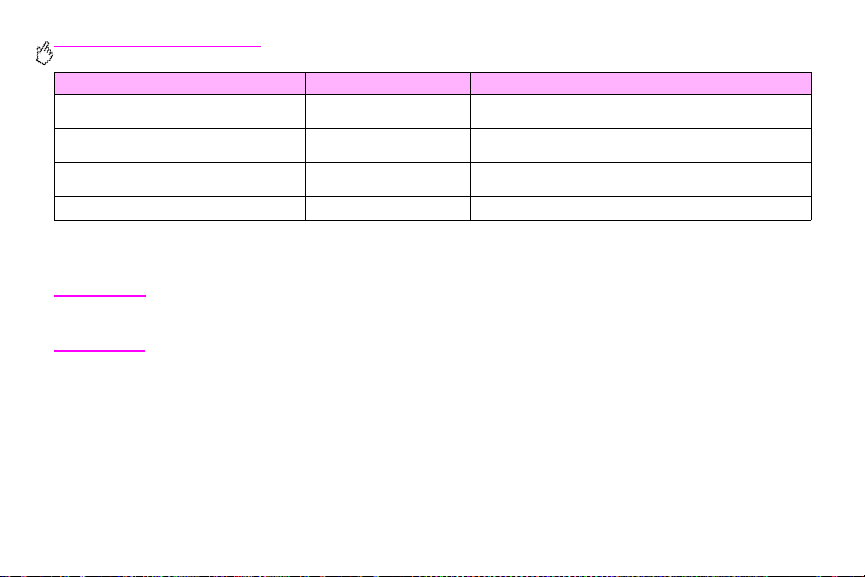
http://www.hp.com/support/lj9500
∆υνατότητα Θέση της διαδικασίας Που να εκτελέσετε τη δυνατότητα
• Χρησιµοποιήστε τον δέκτη υπερύθρων
υψηλής ταχύτητας ΗΡ για να εκτυπώσετε
• Εκτύπωση εξώφυλλων ή διαφορετικής
πρώτης σελίδας
• ∆ηµιουργήστε το εφέ εικόνας σε όλο το
µήκος της σελίδας
• Εκτυπώστε ειδικά έγγραφα
σελίδα 35 Εκτυπωτής
σελίδα 40 Υπολογιστής
σελίδα 42 Υπολογιστής
σελίδα 44 Υπολογιστής
Ανοίξτε το πρόγραµµα οδήγησης του εκτυπωτή
Σηµείωση Οι ρυθµίσεις που γίνονται από το πρόγραµµα οδήγησης του εκτυπωτή αντικαθιστούν τις ρυθµίσεις του
πίνακα ελέγχου. Οι ρυθµίσεις που γίνονται από την εφαρµογή λογισµικού αντικαθιστούν και τις ρυθµίσεις
του προγράµµατος οδήγησης του εκτυπωτή και τις ρυθµίσεις του πίνακα ελέγχου.
22 Κεφάλαιο 3 – Τι µπορείτε να κάνετε Αναθ. 1.0
Page 25

Αλλαγή των ρυθµίσεων για µια εργασία εκτύπωσης
Εάν θέλετε οι ρυθµίσεις εκτύπωσης να χρησιµοποιούνται µόνο στην εφαρµογή λογισµικού που χρησιµοποιείτε, αλλάξτε
τις ρυθµίσεις από την εφαρµογή λογισµικού. Αφού βγείτε από την εφαρµογή λογισµικού, οι ρυθµίσεις του εκτυπωτή
επανέρχονται στις προεπιλογές που είχαν διαµορφωθεί στο πρόγραµµα οδήγησης του εκτυπωτή.
Για να αλλάξετε τις ρυθµίσεις εκτύπωσης για µια εργασία εκτύπωσης
1 Από την εφαρµογή λογισµικού, κάντε κλικ στο µενού File (Αρχείο) και µετά κάντε κλικ στο Print (Εκτύπωση).
2 Κάντε κλ ικ στο Setup (Ρύθµιση) ή στο Properties (Ιδιότητες). (Οι επιλογές ενδέχεται να είναι διαφορετικές για
την εφαρµογή σας).
3 Αλλάξτε τις ρυθµίσεις εκτύπωσης που θέλετε και µετά κάντε κλικ στο OK.
Αλλαγή των προεπιλεγµένων ρυθµίσεων
3
Σηµείωση Οι ρυθµίσεις που γίνονται από το πρόγραµµα οδήγησης του εκτυπωτή αντικαθιστούν τις ρυθµίσεις του
Εάν θέλετε οι ρυθµίσεις εκτύπωσης να χρησιµοποιούνται σε όλες τις εφαρµογές λογισµικού που χρησιµοποιείτε στον
υπολογιστή, αλλάξτε τις προεπιλεγµένες ρυθµίσεις στο πρόγραµµα οδήγησης του εκτυπωτή.
ELWW ∆υνατότητες για τους χρήστες 23
πίνακα ελέγχου. Οι ρυθµίσεις που γίνονται από την εφαρµογή λογισµικού αντικαθιστούν και τις ρυθµίσεις
του προγράµµατος οδήγησης του εκτυπωτή και τις ρυθµίσεις του πίνακα ελέγχου.
Page 26
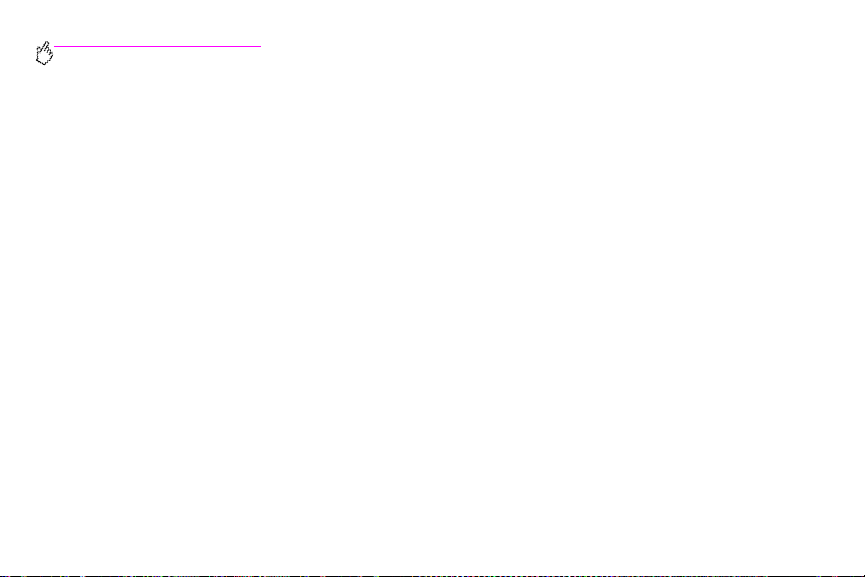
http://www.hp.com/support/lj9500
Για να αλλάξετε τις προεπιλεγµένες ρυθµίσεις στα Windows 95, Windows 98 και Windows Millennium
Edition (Me)
1 Κάντε κλικ στο κουµπί Start (Έναρξη), καταδείξτε το στοιχείο Settings (Ρυθµίσεις) και, κατόπιν, κάντε κλικ στο
Printers (Εκτυπωτές).
2 Κάντε δεξί κλικ στο εικονίδιο του έγχρωµου εκτυπωτή HP LaserJet 9500 series και, κατόπιν, κάντε κλικ στο
Properties (Ιδιότητες).
3 Αλλάξτε τις ρυθµίσεις στις καρτέλες Φινίρισµα, Εφέ, Χαρτί, Προορισµός, Βασικά και Χρώµα (το πρόγραµµα
οδήγησης PostScript® [PS] περιλαµβάνει επίσης µια καρτέλα PS). Οι ρυθµίσεις αυτές αποτελούν πλέον
προεπιλογές του εκτυπωτή.
4 Κάντε κλ ικ στο OK για να αποθηκεύσετε τις ρυθµίσεις σας και να κλείσετε το πρόγραµµα οδήγησης του
εκτυπωτή.
Για να αλλάξετε τις προεπιλεγµένες ρυθµίσεις στα Windows NT® 4.0
1 Κάντε κλικ στο κουµπί Start (Έναρξη), καταδείξτε το στοιχείο Settings (Ρυθµίσεις) και, κατόπιν, κάντε κλικ στο
Printers (Εκτυπωτές).
2 Κάντε δεξί κλικ στο εικονίδιο του έγχρωµου εκτυπωτή HP LaserJet 9500 series και, κατόπιν, κάντε κλικ στο
Document Defaults (Προεπιλογές εγγράφου).
3 Αλλάξτε τις ρυθµίσεις στις καρτέλες Φινίρισµα, Εφέ, Χαρτί, Προορισµός, Βασικά και Χρώµα (το πρόγραµµα
οδήγησης PostScript [PS] περιλαµβάνει επίσης τις καρτέλες PS και Κατάσταση). Οι ρυθµίσεις αυτές αποτελούν
πλέον προεπιλογές του εκτυπωτή.
4 Κάντε κλ ικ στο OK για να αποθηκεύσετε τις ρυθµίσεις και τη διαµόρφωση και να κλείσετε το πρόγραµµα
οδήγησης του εκτυπωτή.
24 Κεφάλαιο 3 – Τι µπορείτε να κάνετε Αναθ. 1.0
Page 27
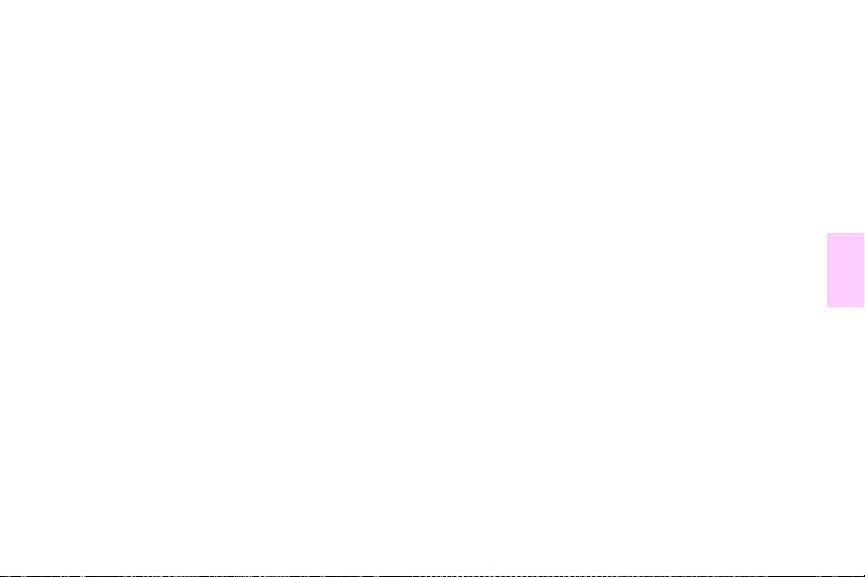
Για να αλλάξετε τις προεπιλεγµένες ρυθµίσεις στα Windows 2000 και Windows XP
1 Κάντε κλικ στο κουµπί Start (Έναρξη), καταδείξτε το στοιχείο Settings (Ρυθµίσεις) και µετά κάντε κλικ στο
Printers (Εκτυπωτές) (Windows 2000) ή στο Printers and Faxes (Εκτυπωτές και φαξ) (Windows XP).
2 Κάντε δεξί κλικ στο εικονίδιο του έγχρωµου εκτυπωτή HP LaserJet 9500 series και, κατόπιν, κάντε κλικ στο
Printing Preferences (Ιδιότητες εκτύπωσης).
3 Αλλάξτε τις ρυθµίσεις στις καρτέλες Για προχωρηµένους, Χαρτί/Ποιότητα, Φινίρισµα, Εφέ, Προορισµός και
Χρώµα. Οι ρυθµίσεις αυτές αποτελούν πλέον προεπιλογές του εκτυπωτή.
4 Κάντε κλ ικ στο OK για να αποθηκεύσετε τις ρυθµίσεις και τη διαµόρφωση και να κλείσετε το πρόγραµµα
οδήγησης του εκτυπωτή.
ELWW ∆υνατότητες για τους χρήστες 25
3
Page 28
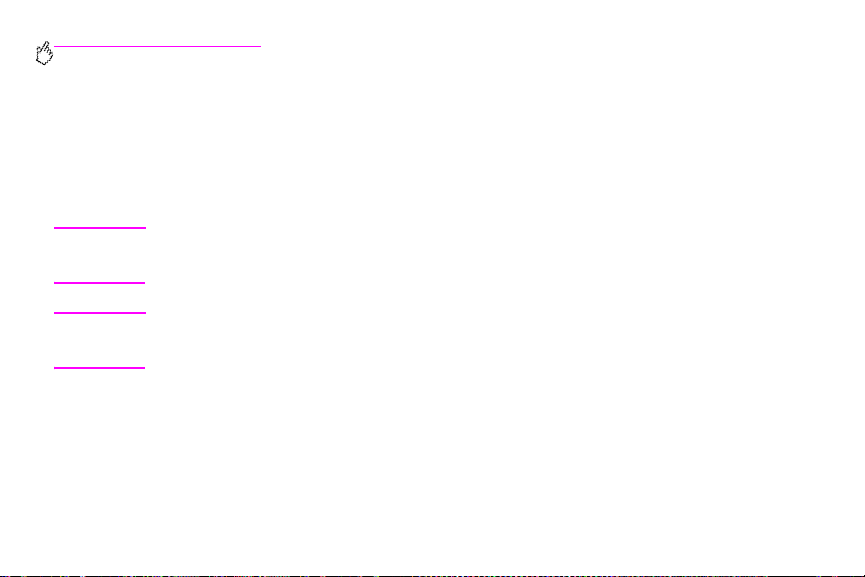
http://www.hp.com/support/lj9500
Εκτύπωση και στις δύο πλευρές του χαρτιού (εκτύπωση διπλής όψης)
Ο εκτυπωτής µπορεί να εκτυπώνει αυτόµατα και στις δύο όψεις του χαρτιού όταν έχει τοποθετηθεί και διαµορφωθεί ένα
εξάρτηµα εκτύπωσης διπλής όψης. (Το εξάρτηµα εκτύπωσης διπλής όψης είναι προαιρετικό για το µοντέλο του
έγχρωµου εκτυπωτή HP LaserJet 9500n και στάνταρ για το µοντέλο του έγχρωµου εκτυπωτή HP LaserJet 9500hdn). Για
οδηγίες εγκατάστασης, ανατρέξτε στα έγγραφα τεκµηρίωσης που συνοδεύουν το εξάρτηµα εκτύπωσης διπλής όψης.
Προσοχή Ποτέ µην προσπαθήσετε να εκτυπώσετε και στις δύο όψεις ετικετών, διαφανειών, σε φακέλους ή σε χαρτί
Σηµείωση Οι ρυθµίσεις που γίνονται από το πρόγραµµα οδήγησης του εκτυπωτή αντικαθιστούν τις ρυθµίσεις του
26 Κεφάλαιο 3 – Τι µπορείτε να κάνετε Αναθ. 1.0
που είναι βαρύτερο από 216 g/m
εµπλοκή.
πίνακα ελέγχου. Οι ρυθµίσεις που γίνονται από την εφαρµογή λογισµικού αντικαθιστούν και τις ρυθµίσεις
του προγράµµατος οδήγησης του εκτυπωτή και τις ρυθµίσεις του πίνακα ελέγχου.
2
(βάρος bond 58 lb). Μπορεί να προκληθεί ζηµιά στον εκτυπωτή ή
Page 29
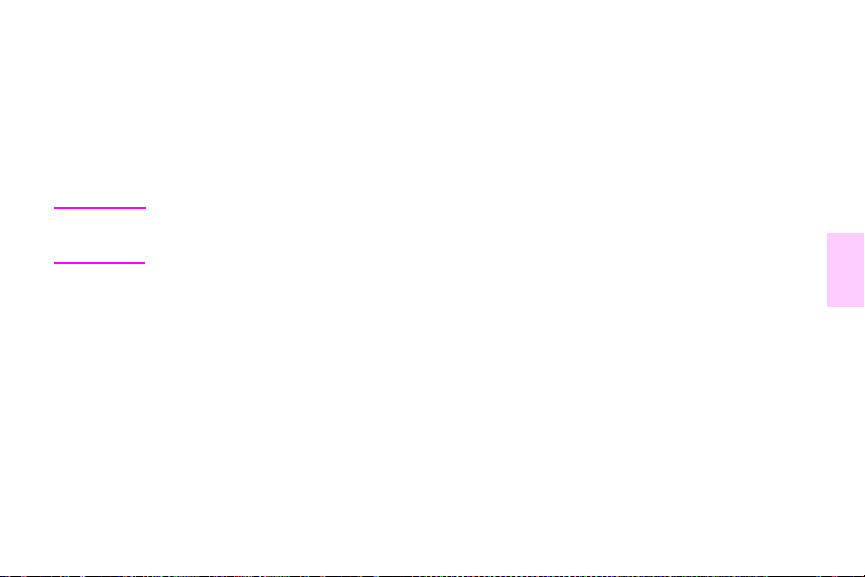
Για εκτύπωση διπλής όψης σε περιβάλλον Windows (όλες οι εκδόσεις)
1 Ανοίξτε το πρόγραµµα οδήγησης του εκτυπωτή. (Βλ. “Ανοίξτε το πρόγραµµα οδήγησης του εκτυπωτή” στη
σελίδα 22).
2 Στη ν κα ρ τέλ α Φινίρισµα, επιλέξτε Εκτύπωση και στις δύο όψεις.
3 Κάντε κλ ικ στο ΟΚ.
Σηµείωση Οι προηγούµενες διαδικασίες αλλάζουν τις ρυθµίσεις του εκτυπωτή για µια εργασία εκτύπωσης. Για να
ELWW ∆υνατότητες για τους χρήστες 27
αλλάξετε τις προεπιλεγµένες ρυθµίσεις του εκτυπωτή, βλ. “Αλλαγή των προεπιλεγµένων ρυθµίσεων” στη
σελίδα 23.
3
Page 30
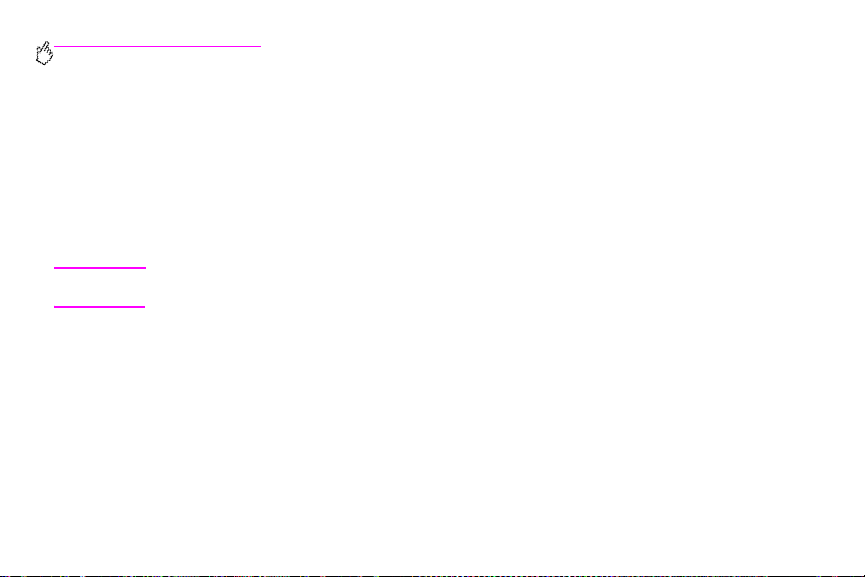
http://www.hp.com/support/lj9500
Αποθηκεύστε εργασίες εκτύπωσης, τις οποίες µπορείτε να
εκτυπώσετε αργότερα
Μπορείτε να µεταφορτώσετε µια εργασία εκτύπωσης στο εξάρτηµα σκληρού δίσκου του εκτυπωτή και να την
εκτυπώσετε ή όχι. Μπορείτε στη συνέχεια να εκτυπώσετε την εργασία όποτε θέλετε, µέσω του πίνακα ελέγχου του
εκτυπωτή. Για παράδειγµα, ίσως θα θέλατε να µεταφορτώσετε ένα φυλλάδιο ή ένα εγχειρίδιο οδηγιών, στο οποίο
µπορούν έχουν πρόσβαση άλλοι χρήστες και να το εκτυπώσουν.
Για να αποθηκεύσετε µια εργασία εκτύπωσης στο εξάρτηµα σκληρού δίσκου, επιλέξτε Αποθηκευµένη εργασία στο
πρόγραµµα οδήγησης του εκτυπωτή, όταν εκτυπώνετε από τη ρύθµιση του εκτυπωτή.
Σηµείωση Για να προστατεύσετε µια αποθηκευµένη εργασία, ορίστε έναν προσωπικό αριθµό αναγνώρισης (ΡΙΝ) για
28 Κεφάλαιο 3 – Τι µπορείτε να κάνετε Αναθ. 1.0
την εργασία.
Page 31

Για να δηµιουργήσετε µια αποθηκευµένη εργασία
1 Ανοίξτε το πρόγραµµα οδήγησης του εκτυπωτή. (Βλ. “Ανοίξτε το πρόγραµµα οδήγησης του εκτυπωτή” στη
σελίδα 22).
2 Κάντε κλικ στη ν καρτέλα Προορισµός.
3 Από το στοιχείο ∆υνατότητες προορισµού, κάντε κλικ στο στοιχείο Ρυθµίσεις ή στο Επιλογές.
4 Επιλέξτε Αποθηκευµένη εργασία.
5 Πληκτρολογήστε το όνοµα χρήστη και το όνοµα της εργασίας.
Η εργασία δεν θα εκτυπωθεί, µέχρι να ζητηθεί από κάποιον, στον εκτυπωτή.
ELWW ∆υνατότητες για τους χρήστες 29
3
Page 32

http://www.hp.com/support/lj9500
Για να εκτυπώσετε µια αποθηκευµένη εργασία
Μπορείτε να εκτυπώσετε, από τον πίνακα ελέγχου, µια εργασία που έχει αποθηκευτεί στο εξάρτηµα σκληρού δίσκου
του εκτυπωτή.
1 Πατήστε το (κουµπί Eπιλογή) για να ανοίξετε τα µενού.
2 Χρησιµοποιήστε το (κουµπί Επάνω) ή το (κουµπί Κάτω) για να µεταβείτε διαδοχικά στο στοιχείο
RETRIEVE JOB (Ανάκτηση εργασίας) και µετά πατήστε το .
3 Χρησιµοποιήστε το ή το για να µεταβείτε διαδοχικά στο όνοµα χρήστη και µετά πατήστε το .
4 Χρησιµοποιήστε το ή το για να µεταβείτε διαδοχικά στο όνοµα της εργασίας και µετά πατήστε το .
5 Χρησιµοποιήστε το ή το για να µεταβείτε διαδοχικά στο στοιχείο PRINT (Εκτύπωση) και µετά πατήστε το
.
6 Χρησιµοποιήστε το ή το ή το αριθµητικό πληκτρολόγιο για να καθορίσετε τον αριθµό των αντιγράφων και
µετά πατήστε το .
7 Πατήστε το Παύση/Λειτουργία για να κλείσετε τα µενού.
Εάν το στοιχείο PRINT (Εκτύπωση) έχει δίπλα του το (σύµβολο Κλειδαριά), η εργασία εκτύπωσης απαιτεί PIN για
αρχίσει να εκτυπώνεται.
30 Κεφάλαιο 3 – Τι µπορείτε να κάνετε Αναθ. 1.0
Page 33

Για να διαγράψετε µια αποθηκευµένη εργασία
Οι εργασίες που έχουν αποθηκευτεί στο εξάρτηµα σκληρού δίσκου του εκτυπωτή µπορούν να διαγραφούν από τον
πίνακα ελέγχου.
1 Πατήστε το για να ανοίξετε τα µενού.
2 Χρησιµοποιήστε το ή το για να µεταβείτε διαδοχικά στο στοιχείο RETRIEVE JOB (Ανάκτηση εργασίας) και
µετά πατήστε το .
3 Χρησιµοποιήστε το ή το για να µεταβείτε διαδοχικά στο όνοµα χρήστη και µετά πατήστε το .
4 Χρησιµοποιήστε το ή το για να µεταβείτε διαδοχικά στο όνοµα της εργασίας και µετά πατήστε το .
5 Χρησιµοποιήστε το ή το για να µεταβείτε διαδοχικά στο στοιχείο DELETE (∆ιαγραφή) και µετά πατήστε το
.
6 Πατήστε το Παύση/Λειτουργία για να κλείσετε τα µενού.
Εάν το στοιχείο DELETE (∆ιαγραφή) έχει δίπλα του το , η εργασία απαιτεί PIN για να διαγραφεί.
ELWW ∆υνατότητες για τους χρήστες 31
3
Page 34

http://www.hp.com/support/lj9500
∆ηµιουργία φυλλαδίων
Σηµείωση Το αυτόµατο δίπλωµα και η αυτόµατη συρραφή ενός φυλλαδίου απαιτεί το πρόσθετο εξάρτηµα
φινιρίσµατος πολλαπλών λειτουργιών (C8088A). Εάν ο εκτυπωτής δεν διαθέτει εξάρτηµα φινιρίσµατος
πολλαπλών λειτουργιών, ο εκτυπωτής µπορεί να εκτυπώσει τις σελίδες µε τη σωστή σειρά και οι σελίδες
µπορούν, στη συνέχεια, να διπλωθούν και να συρραφθούν ή να βιβλιοδετηθούν µη αυτόµατα.
Σηµείωση Η ΗΡ συνιστά να χρησιµοποιήσετε την εφαρµογή λογισµικού για να προετοιµάσετε και να
προεπισκοπήσετε το έγγραφο για εκτύπωση, και µετά να χρησιµοποιήσετε το πρόγραµµα οδήγησης του
εκτυπωτή για να εκτυπώσετε και να καρφιτσώσετε το φυλλάδιό σας.
Για να εκτυπώσετε ένα φυλλάδιο σε περιβάλλον Windows
1 Ανοίξτε το πρόγραµµα οδήγησης του εκτυπωτή. (Βλ. “Ανοίξτε το πρόγραµµα οδήγησης του εκτυπωτή” στη
σελίδα 22).
2 Στη ν κα ρ τέλ α Φινίρισµα, επιλέξτε Εκτύπωση και στις δύο όψεις.
3 Επιλέξτε Ξεφύλλισµα προς τα πάνω, εάν χρειάζεται.
4 Επιλέξτε τη διάταξη του φυλλαδίου από τον αναπτυσσόµενο κατάλογο Εκτύπωση φυλλαδίου και µετά κάντ ε
κλικ στο OK.
32 Κεφάλαιο 3 – Τι µπορείτε να κάνετε Αναθ. 1.0
Page 35

Για να εκτυπώσετε ένα φυλλάδιο σε περιβάλλον Mac OS
Πριν εκτυπώσετε ένα φυλλάδιο για πρώτη φορά, βεβαιωθείτε ότι εγκαταστήσατε το λογισµικό HP Manual Duplex and
Booklet (Μη αυτόµατη εκτύπωση διπλής όψης και φυλλάδια της ΗΡ). Αυτό το λογισµικό απαιτεί προσαρµοσµένη
εγκατάσταση και διατίθεται για περιβάλλον Mac OS 9.2.2 και προηγούµενες εκδόσεις.
Σηµείωση Το περιβάλλον Mac OS X δεν έχει δυνατότητα εκτύπωσης φυλλαδίου.
1 Από την εφαρµογή λογισµικού, κάντε κλικ στο µενού File (Αρχείο) και µετά κάντε κλικ στο Print (Εκτύπωση).
2 Επιλέξτε ∆ιάταξη από το πτυσσόµενο µενού και µετά κάντε κλικ στο στοιχείο Εκτύπωση και στις δύο όψεις.
3 Επιλέξτε Προτιµήσεις Plug-In από το πτυσσόµενο µενού, Φίλτρα χρόνου εκτύπωσης και Φυλλάδιο.
4 Κάντε κλ ικ στο Αποθήκευση ρυθµίσεων.
5 Κάντε κλ ικ στο Εκτύπωση φυλλαδίου.
6 Κάντε κλ ικ στο Μορφοποίηση φυλλαδίου.
7 Επιλέξτε το στοιχείο Μέγεθος χαρτιού από το πτυσσόµενο µενού και µετά κάντε κλικ στο Εκτύπωση.
Συρράψτε τα έγγραφά σας
3
Σηµείωση Η συρραφή ενός εγγράφου απαιτεί το εξάρτηµα φινιρίσµατος πολλαπλών λειτουργιών (C8088A) ή το
ELWW ∆υνατότητες για τους χρήστες 33
εξάρτηµα συρραφής/στοίβαξης 3.000 φύλλων (C8085A).
Page 36

http://www.hp.com/support/lj9500
Για να επιλέξετε το εξάρτηµα συρραφής σε περιβάλλον Windows
Σηµείωση Η παρακάτω διαδικασία αλλάζει τις ρυθµίσεις του εκτυπωτή για µια εργασία εκτύπωσης.
1 Ανοίξτε το πρόγραµµα οδήγησης του εκτυπωτή. (Βλ. “Ανοίξτε το πρόγραµµα οδήγησης του εκτυπωτή” στη
σελίδα 22).
2 Στη ν κα ρ τέλ α Φινίρισµα, κάντε κλικ στο στοιχείο Συρραφή και µετά κάν τε κλικ στο OK.
Για να επιλέξετε το εξάρτηµα συρραφής από τον πίνακα ελέγχου
Σηµείωση Εάν επιλέξετε το εξάρτηµα συρραφής από τον πίνακα ελέγχου, η συρραφή γίνεται προεπιλογή για όλες
1 Πατήστε το για να ανοίξετε τα µενού.
2 Χρησιµοποιήστε το ή το για να µεταβείτε διαδοχικά στο µενού CONFIGURE DEVICE (∆ιαµόρφωση
3 Χρησιµοποιήστε το ή το για να µεταβείτε διαδοχικά στο στοιχείο PRINTING (Εκτύπωση) και µετά πατήστε
4 Χρησιµοποιήστε το ή το για να µεταβείτε διαδοχικά στο στοιχείο STAPLE (Συρραφή) και µετά πατήστε το
34 Κεφάλαιο 3 – Τι µπορείτε να κάνετε Αναθ. 1.0
τις εργασίες εκτύπωσης.
συσκευής) και µετά πατήστε το .
το .
.
Page 37

5 Χρησιµοποιήστε το ή το για να µεταβείτε διαδοχικά στη θήκη εξόδου ή συσκευή που θέλετε και µετά
πατήστε το . ∆ίπλα στην επιλογή σας εµφανίζεται ένας αστερίσκος (*).
6 Πατήστε το Παύση/Λειτουργία για να κλείσετε τα µενού.
Χρησιµοποιήστε τον δέκτη υπερύθρων υψηλής ταχύτητας ΗΡ
για να εκτυπώσετε
Ο προαιρετικός δέκτης υπερύθρων υψηλής ταχύτητας (FIR) HP επιτρέπει την ασύρµατη εκτύπωση από οποιαδήποτε
φορητή συσκευή που είναι συµβατή µε το πρωτόκολλο IRDA (όπως π.χ. ένας φορητός υπολογιστής) στον εκτυπωτή.
Η σύνδεση εκτύπωσης διατηρείται µε τοποθέτηση της θύρας αποστολής υπερύθρων εντός της εµβέλειας λειτουργίας. Η
σύνδεση διακόπτεται οριστικά εάν η θύρα αποστολής µεταφερθεί εκτός εµβέλειας λειτουργίας ή εάν παρεµβληθεί
κάποιο αντικείµενο ανάµεσα στις θύρες και διακόψει τη µετάδοση για περισσότερα από 40 δευτερόλεπτα. (Η διακοπή
αυτή µπορεί να οφείλεται σε ένα χέρι, σε χαρτί ή ακόµα και σε άµεσο ηλιακό φως).
3
Σηµείωση Για περισσότερες πληροφορίες, ανατρέξτε στον οδηγό χρήσης που συνοδεύει τον προαιρετικό δέκτη
υπερύθρων υψηλής ταχύτητας HP. Εάν το λειτουργικό σύστηµα δεν έχει εγκαταστηµένο λογισµικό
υπερύθρων, επικοινωνήστε µε τον κατασκευαστή του υπολογιστή σας για προγράµµατα οδήγησης και
οδηγίες εγκατάστασης.
ELWW ∆υνατότητες για τους χρήστες 35
Page 38

http://www.hp.com/support/lj9500
Εγκατάσταση για εκτύπωση σε περιβάλλον Windows
Πριν εκκινήσετε το πρόγραµµα οδήγησης υπερύθρων, εκτελέστε τα παρακάτω βήµατα:
1 Κάντε κλικ στο κουµπί Start (Έναρξη), καταδείξτε το στοιχείο Settings (Ρυθµίσεις) και, κατόπιν, κάντε κλικ στο
Printers (Εκτυπωτές).
2 Επιλέξτε HP LaserJet 9500n ή 9500hdn ως τον προεπιλεγµένο σας εκτυπωτή.
3 Ενόσω βρίσκεστε στον ίδιο φάκελο Printers (Εκτυπωτές), κάντε κλικ στο Properties (Ιδιότητες) και µετά κάντε
κλικ στο Details (Ρυθµίσεις). Βεβαιωθείτε ότι έχει γίνει η επιλογή Εικονική θύρα LPT υπερύθρων.
4 Επιλέξτε το αρχείο προς εκτύπωση.
Εγκατάσταση για εκτύπωση µε υπολογιστές Macintosh
Σηµείωση Η δυνατότητα αυτή δεν υποστηρίζεται από το λειτουργικό σύστηµα Mac OS X.
Το πρώτο βήµα της εγκατάστασης ενός εκτυπωτή υπερύθρων είναι η δηµιουργία ενός εικονιδίου Desktop Printer
(Επιτραπέζιου Εκτυπωτή) µε τη βοήθεια του Βοηθητικού Προγράµµατος Επιτραπέζιου Εκτυπωτή. Η προεπιλεγµένη
θέση του Βοηθητικού Προγράµµατος Επιτραπέζιου Εκτυπωτή είναι µέσα στο φάκελο Apple Extras/Apple LaserWriter
στο σκληρό δίσκο.
36 Κεφάλαιο 3 – Τι µπορείτε να κάνετε Αναθ. 1.0
Page 39

Η επιλογή Εκτυπωτής IR δεν θα διατίθεται εάν ο Πίνακας Ελέγχου Υπερύθρων και η επέκτασή του δεν είναι ενεργά.
Επιπρόσθετα, η ικανότητα εκτύπωσης µε υπέρυθρες είναι δυνατή µόνο µε το πρόγραµµα οδήγησης HP LaserWriter,
έκδοση 8.6 ή νεότερη.
1 Ανοίξτε το Desktop Utility.
2 Επιλέξτε το Printer IR (Infrared) (Εκτυπωτής Υπερύθρων) και κάντε κλικ στο OK.
3 Αλλάξτε το Αρχείο PostScript Printer Description (PPD) ώστε να αντιστοιχεί στον εκτυπωτή.
4 Από το µενού File (Αρχείο), επιλέξτε Save (Αποθήκευση).
5 Πληκτρολογήστε ένα όνοµα και µια θέση για το εικονίδιο του επιτραπέζιου εκτυπωτή και κάντε κλικ στο OK.
Σηµείωση Από τη στιγµή που θα τοποθετηθεί το εικονίδιο στην επιφάνεια εργασίας (ή αποθηκευτεί αλλού), οι
επιλογές του εκτυπωτή πρέπει να διαµορφωθούν µη αυτόµατα. Το βήµα αυτό είναι ουσιαστικά το ίδιο µε
την επιλογή Configure (∆ιαµόρφωση) µετά από την εγκατάσταση ενός εκτυπωτή στον Επιλογέα. Για να
ρυθµίσετε τις επιλογές, επιλέξτε το εικονίδιο του Επιτραπέζιου Εκτυπωτή και επιλέξτε Change Setup
(Αλλαγή ρύθµισης) από το µενού Printing (Εκτύπωση).
ELWW ∆υνατότητες για τους χρήστες 37
3
Page 40

http://www.hp.com/support/lj9500
Εκτύπωση µιας εργασίας
1 Ευθυγραµµίστε τον φορητό υπολογιστή σας (ή άλλη φορητή συσκευή εξοπλισµένη µε παράθυρο υπερύθρων
συµβατό µε IRDA) σε απόσταση το πολύ 1 µέτρου (3 πόδια) από τον προαιρετικό δέκτη υπερύθρων υψηλής
ταχύτητας ΗΡ. Το παράθυρο υπερύθρων πρέπει να βρίσκεται σε γωνία +/- 15 µοιρών σε σχέση µε τον εκτυπωτή,
προκειµένου να εξασφαλιστεί αποτελεσµατική σύνδεση για εκτύπωση.
2 Εκτυπώστε την εργασία. Η ενδεικτική λυχνία κατάστασης στον προαιρετικό δέκτη υπερύθρων υψηλής
ταχύτητας ΗΡ ανάβει και, µετά από µια µικρή καθυστέρηση, η οθόνη του πίνακα ελέγχου του εκτυπωτή
εµφανίζει το µήνυµα PROCESSING JOB (Επεξεργασία εργασίας).
Εάν η ενδεικτική λυχνία κατάστασης δεν ανάβει, ευθυγραµµίστε ξανά τον προαιρετικό δέκτη υπερύθρων υψηλής
ταχύτητας ΗΡ µε τη θύρα υπερύθρων στην συσκευή αποστολής, αποστείλετε ξανά την εργασία εκτύπωσης, και
διατηρήστε όλες τις συσκευές ευθυγραµµισµένες. Εάν χρειαστεί να µετακινήσετε τον εξοπλισµό, βεβαιωθείτε ότι όλες οι
συσκευές παραµένουν εντός της εµβέλειας λειτουργίας, ώστε να διατηρηθεί η σύνδεση.
Εάν η σύνδεση διακοπεί πριν ολοκληρωθεί η εργασία εκτύπωση, τότε σβήνει η ενδεικτική λυχνία κατάστασης του
προαιρετικού δέκτη υπερύθρων υψηλής ταχύτητας HP. Έχετε χρόνο 40 δευτερολέπτων για να διορθώσετε τη διακοπή
και να συνεχίσετε την εργασία. Εάν επανέλθει η σύνδεση µέσα στο χρόνο αυτό, η ενδεικτική λυχνία κατάστασης ανάβει
και πάλι.
Σηµείωση Η σύνδεση διακόπτεται οριστικά εάν η θύρα αποστολής µεταφερθεί εκτός απόστασης λειτουργίας ή εάν
παρεµβληθεί κάποιο αντικείµενο ανάµεσα στις θύρες και διακόψει τη µετάδοση για περισσότερα από
40 δευτερόλεπτα. (Η διακοπή αυτή µπορεί να οφείλεται σε ένα χέρι, σε χαρτί ή ακόµα και σε άµεσο ηλιακό
φως). Ανάλογα µε το µέγεθος της εργασίας, η εκτύπωση µε τον προαιρετικό δέκτη υπερύθρων υψηλής
ταχύτητας ΗΡ ενδέχεται να είναι πιο αργή από την εκτύπωση µε καλώδιο που συνδέεται απευθείας στην
παράλληλη θύρα.
38 Κεφάλαιο 3 – Τι µπορείτε να κάνετε Αναθ. 1.0
Page 41

∆ιακοπή και συνέχιση εκτύπωσης
Η δυνατότητα διακοπής και συνέχισης σάς επιτρέπει να σταµατήσετε προσωρινά την εργασία που τυπώνεται εκείνη τη
στιγµή ώστε να τυπώσετε κάποια άλλη εργασία µέσω µιας σύνδεσης FIR. Όταν τελειώσει η εκτύπωση της εργασίας FIR,
συνεχίζεται η εκτύπωση της εργασίας που διακόπηκε.
Για να διακόψετε την εργασία στον εκτυπωτή, συνδεθείτε µε τη θύρα FIR του εκτυπωτή και αποστείλετε µια εργασία. Ο
εκτυπωτής σταµατά να τυπώνει την τρέχουσα εργασία όταν φτάσει στο τέλος του αντιτύπου το οποίο τυπώνει. Ο
εκτυπωτής κατόπιν τυπώνει την εργασία που απεστάλη µέσω της σύνδεσης FIR. Όταν ο εκτυπωτής ολοκληρώσει την
εκτύπωση της εργασίας εκείνης, συνεχίζει την εκτύπωση της αρχικής εργασίας πολλαπλών αντιτύπων, από το σηµείο
που είχε διακοπεί.
ELWW ∆υνατότητες για τους χρήστες 39
3
Page 42

http://www.hp.com/support/lj9500
Εκτύπωση εξώφυλλων ή διαφορετικής πρώτης σελίδας
Χρησιµοποιήστε την παρακάτω διαδικασία για να εκτυπώσετε την πρώτη σελίδα ενός εγγράφου σε µέσο εκτύπωσης το
οποίο είναι διαφορετικό από το υπόλοιπο έγγραφο (για παράδειγµα, για να εκτυπώσετε την πρώτη σελίδα ενός
εγγράφου σε εταιρικό επιστολόχαρτο και το υπόλοιπο σε απλό χαρτί ή για να εκτυπώσετε ένα εξώφυλλο σε κάρτες και
τις εσωτερικές σελίδες σε απλό χαρτί).
Για να εκτυπώσετε ένα εξώφυλλο ή διαφορετική πρώτη σελίδα σε
περιβάλλον Windows 95, Windows 98, Windows Me και Windows NT 4.0
1 Ανοίξτε το πρόγραµµα οδήγησης του εκτυπωτή. (Βλ. “Ανοίξτε το πρόγραµµα οδήγησης του εκτυπωτή” στη
σελίδα 22).
2 Στη ν κα ρ τέλ α Χαρτί, επιλέξτε Χρήση διαφορετικού χαρτιού για την πρώτη σελίδα. Εµφανίζονται οι
καρτέλες Πρώτη σελίδα, Άλλες σελίδες και Οπισθόφυλλο.
Σηµείωση Η καρτέλα Οπισθόφυλλο δεν είναι διαθέσιµη στο πρόγραµµα οδήγησης PS.
3 Επιλέξτε τις ρυθµίσεις Μέγεθος, Η πηγή είναι και Ο τύπος είναι για την πρώτη σελίδα και τις άλλες σελίδες. Η
πρώτη σελίδα είναι το εξώφυλλο του εγγράφου. Οι άλλες σελίδες αποτελούν τις εσωτερικές σελίδες του
εγγράφου.
4 Κάντε κλ ικ στο ΟΚ.
40 Κεφάλαιο 3 – Τι µπορείτε να κάνετε Αναθ. 1.0
Page 43

Για να εκτυπώσετε ένα εξώφυλλο σε διαφορετική πρώτη σελίδα σε
περιβάλλον Windows 2000 και Windows XP
1 Ανοίξτε το πρόγραµµα οδήγησης του εκτυπωτή. (Βλ. “Ανοίξτε το πρόγραµµα οδήγησης του εκτυπωτή” στη
σελίδα 22).
2 Στη ν κα ρ τέλ α Χαρτί/Ποιότητα, επιλέξτε Χρήση διαφορετικού χαρτιού. Γίνονται διαθέσιµες (δεν είναι
αµυδρές) οι επιλογές Πρώτη σελίδα, Άλλες σελίδες και Οπισθόφυλλο.
3 Επιλέξτε Πρώτη σελίδα.
4 Επιλέξτε τις ρυθµίσεις Η πηγή είναι και Ο τύπος είναι για την πρώτη σελίδα.
5 Επαναλάβετε τα βήµατα 3 και 4 για τις Άλλες σελίδες και το Οπισθόφυλλο. Η πρώτη σελίδα είναι το εξώφυλλο
του εγγράφου. Οι άλλες σελίδες αποτελούν τις εσωτερικές σελίδες του εγγράφου.
6 Κάντε κλ ικ στο ΟΚ.
3
Σηµείωση Οι προηγούµενες διαδικασίες αλλάζουν τις ρυθµίσεις του εκτυπωτή για µια εργασία εκτύπωσης. Για να
ELWW ∆υνατότητες για τους χρήστες 41
αλλάξετε τις προεπιλεγµένες ρυθµίσεις του εκτυπωτή, βλ. “Αλλαγή των προεπιλεγµένων ρυθµίσεων” στη
σελίδα 23.
Page 44

http://www.hp.com/support/lj9500
Για να εκτυπώσετε διαφορετική πρώτη σελίδα σε περιβάλλον Mac OS
1 Από την εφαρµογή λογισµικού, κάντε κλικ στο µενού File (Αρχείο) και µετά κάντε κλικ στο Print (Εκτύπωση).
2 Επιλέξτε έναν δίσκο στο πεδίο First from (Πρώτη από).
3 Επιλέξτε έναν δίσκο στο πεδίο Remaining from (Υπόλοιπες από).
4 Κάντε κλ ικ στο Print (Εκτύπωση).
∆ηµιουργήστε το εφέ εικόνας σε όλο το µήκος της σελίδας
Ο εκτυπωτής δεν µπορεί να εκτυπώσει στα άκρα του µέσου εκτύπωσης. Χρησιµοποιήστε την παρακάτω διαδικασία για
να εκτυπώσετε την εικόνα σε σελίδα µεγαλύτερου µεγέθους και στη συνέχεια κόψτε τη σελίδα για να δηµιουργήσετε το
εφέ πλήρους εικόνας που εκτείνεται σε όλο το µήκος της σελίδας.
42 Κεφάλαιο 3 – Τι µπορείτε να κάνετε Αναθ. 1.0
Page 45
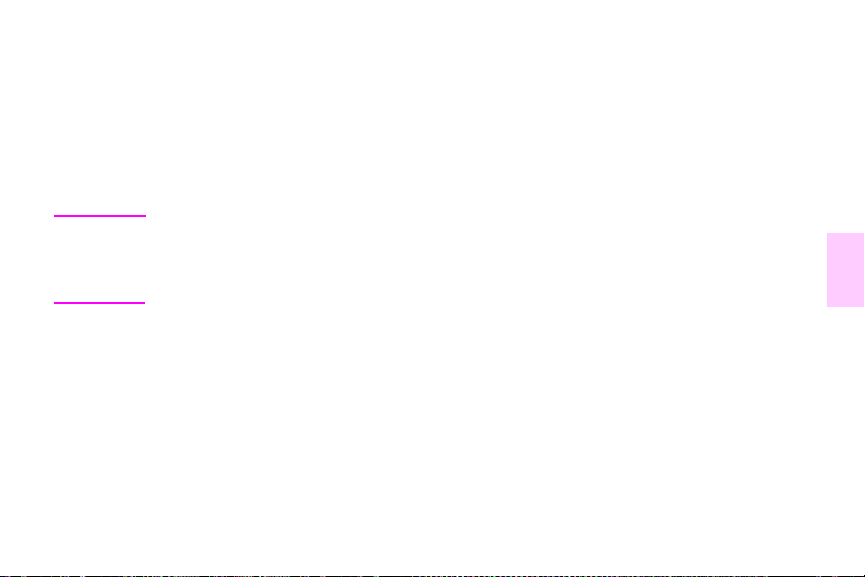
∆ηµιουργήστε το εφέ πλήρους εικόνας που εκτείνεται σε όλο το µήκος της
σελίδας
1 Χρησιµοποιήστε µέγεθος χαρτιού τουλάχιστον 25 mm (1,0 ίντσα) πιο πλατύ και πιο µακρύ από την εικόνα που
θέλετε να εκτυπώσετε. Για παράδειγµα, εάν θέλετε να εκτυπώσετε µια πλήρη εικόνα σε όλο το µήκος της σελίδα
η οποία έχει πλάτος 215 mm (8,5 ίντσες) και µήκος 279 mm (11 ίντσες), χρησιµοποιήστε µέγεθος χαρτιού µε
µήκος τουλάχιστον 240 mm (9,5 ίντσες) και µήκος τουλάχιστον 304 mm (12 ίντσες).
Σηµείωση Ο εκτυπωτής µπορεί να εκτυπώσει σε ειδικά κοµµένο χαρτί το οποίο έχει µέγεθος 306 επί 470 mm (12 επί
2 Εκτυπώστε την εικόνα µε δείκτες αποκοπής. Ανατρέξτε στο σύστηµα ηλεκτρονικής βοήθειας της εφαρµογής
3 Χρησιµοποιήστε τους δείκτες αποκοπής ως οδηγό και αποκόψτε το χαρτί στο µέγεθος της εικόνας.
Για περισσότερες πληροφορίες σχετικά µε τη ρύθµιση των µεγεθών χαρτιού, βλ. “Ρύθµιση του µεγέθους και του τύπου
του µέσου εκτύπωσης” στη σελίδα 61.
ELWW ∆υνατότητες για τους χρήστες 43
18, 5 ί ντσε ς).
Από τον δίσκο 1, ο εκτυπωτής µπορεί να εκτυπώσει εικόνες µεγέθους έως και 297 επί 450 mm (11,7 επί
17, 7 ί ντ σε ς) .
λογισµικού για να καθορίσετε τον τρόπο µε τον οποίο µπορεί να γίνει αυτό. Η επιλογή εκτύπωσης µιας εικόνας µε
δείκτες αποκοπής συχνά βρίσκεται στο πλαίσιο διαλόγου Print (Εκτύπωση).
3
Page 46
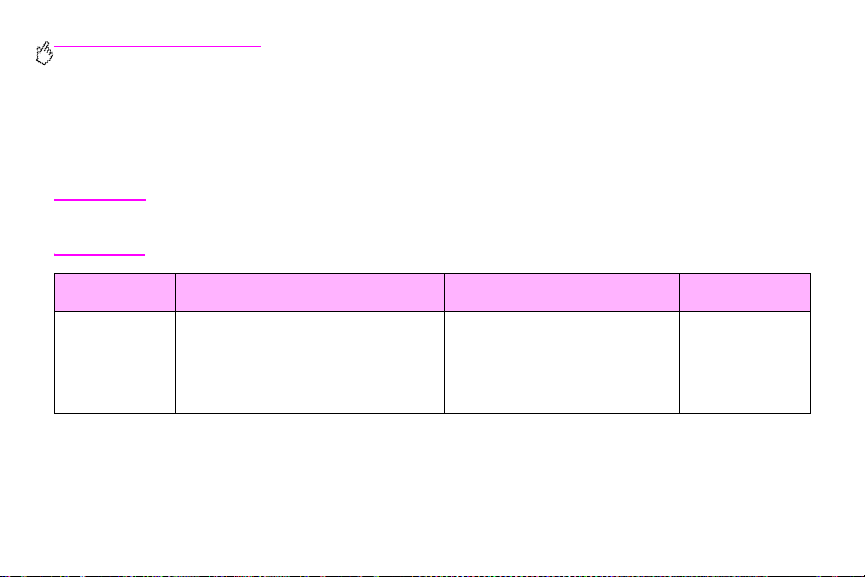
http://www.hp.com/support/lj9500
Εκτυπώστε ειδικά έγγραφα
Ο παρακάτω πίνακας δείχνει µια ποικιλία εγγράφων και τα µέσα εκτύπωσης που προτείνονται για τον καθένα. Ο
εκτυπωτής υποστηρίζει πλήρως τους τύπους των µέσων εκτύπωσης. Σηµειώστε ότι ο παρακάτω πίνακας παρέχει
προτάσεις µόνο. Στις περισσότερες περιπτώσεις µπορούν να χρησιµοποιηθούν και άλλα υποστηριζόµενα µέσα
εκτύπωσης.
Σηµείωση Καθορίστε τον τύπο στον πίνακα ελέγχου, όταν τοποθετήσετε µέσο εκτύπωσης στους δίσκους και στο
πρόγραµµα οδήγησης όταν εκτυπώνετε την εργασία εκτύπωσης. Για περισσότερες πληροφορίες, βλ.
“Εκτύπωση σύµφωνα µε τύπο και µέγεθος µέσου εκτύπωσης” στη σελίδα 71.
Έγγραφο Προτεινόµενο µέσο εκτύπωσης και
Φυλλάδιο HP High Gloss Laser Paper (Πολύ
44 Κεφάλαιο 3 – Τι µπορείτε να κάνετε Αναθ. 1.0
αριθµός προϊόντος
γυαλιστερό χαρτί HP για εκτυπωτές
λέιζερ), letter (Q2419A)
11 επί 17 (tabloid) (Q2420A)
A4 (Q2421A)
A3 (Q2422A)
Χαρακτηριστικά Τύπ ος
2
(βάρος bond 32 lb),
120 g /m
200 φύλλα, επικάλυψη πολύ
γυαλιστερού φινιρίσµατος και στις
δύο όψεις
HP HEAVY
GLOSSY (Βαρύ
γυαλιστερό ΗΡ)
Page 47

Έγγραφο Προτεινόµενο µέσο εκτύπωσης και
Eπιχειρηµατικό
σχέδιο
Κατάλογος HP High Gloss Laser Paper (Πολύ
∆ιάγραµµα Χαρτί HP Premium Choice LaserJet, letter
αριθµός προϊόντος
HP Gloss Laser Paper (Πολύ γυαλιστερό
χαρτί HP για εκτυπωτές λέιζερ), letter
(Q2419A)
11 επί 17 (tabloid) (Q2420A)
A4 (Q2421A)
A3 (Q2422A)
γυαλιστερό χαρτί HP για εκτυπωτές
λέιζερ), letter (Q2419A)
11 επί 17 (tabloid) (Q2420A)
A4 (Q2421A)
A3 (Q2422A)
(HPU1132)
11 επί 17 (tabloid) (HPU1732)
A4 (CHP410)
A4 (Ασία) (Q2397A)
A3 (Ασία) (Q2396A)
A4 (Ευρώπη) (CHP413)
A3 (Ευρώπη) (CHP421)
Χαρακτηριστικά Τύπ ος
2
(βάρος bond 32 lb),
120 g /m
200 φύλλα, επικάλυψη πολύ
γυαλιστερού φινιρίσµατος και στις
δύο όψεις
2
(βάρος bond 32 lb),
120 g /m
200 φύλλα, επικάλυψη πολύ
γυαλιστερού φινιρίσµατος και στις
δύο όψεις
HPU1132, HPU1732, CHP410,
Q2397A και Q2396A: 120 g/m
(βάρος bond 32 lb), 500 φύλλα, µατ
φινίρισµα και στις δύο όψεις,
δείκτης φωτεινότητας 98
CH P413 κα ι CH P421 : 160 g/ m
(βάρος bond 42 lb), 250 φύλλα, µατ
φινίρισµα και στις δύο όψεις,
δείκτης φωτεινότητας 98
HP HEAVY
GLOSSY (Βαρύ
γυαλιστερό ΗΡ)
HP HEAVY
GLOSSY (Βαρύ
γυαλιστερό ΗΡ)
HEAVY (βαρύ
2
χαρτί)
106-163 G/M
2
2
ELWW ∆υνατότητες για τους χρήστες 45
3
Page 48

http://www.hp.com/support/lj9500
Έγγραφο Προτεινόµενο µέσο εκτύπωσης και
Έγχρωµο
έγγραφο
αριθµός προϊόντος
HP Color Laser Paper (Χαρτί ΗΡ για
έγχρωµους εκτυπωτές λέιζερ), letter
(HPL245R)
11 επί 17 (tabloid) (HPL2417)
letter (HPL285R)
11 επί 17 (tabloid) (HPL2817)
Αλληλογραφία Χαρτί HP LaserJet, letter (HPJ1124)
3 οπών προτρυπηµένο (HPJ113H)
legal (HPJ1424)
11 επί 17 (tabloid) (HPJ1724)
Χαρακτηριστικά Τύπ ος
2
PLAIN (απλό
HPL245R και HPL2417: 90 g/m
(βάρος bond 24 lb), 500 φύλλα, µατ
χαρτί)
φινίρισµα και στις δύο όψεις
2
HPL285R και HPL2817: 105 g/m
(βάρος bond 28 lb), 500 φύλλα, µατ
φινίρισµα και στις δύο όψεις
2
(βάρος bond 24 lb),
90 g/m
500 φύλλα, µατ φινίρισµα και στις
δύο όψεις
PLAIN (απλό
χαρτί)
A4 (Ευρώπη) (CHP310)
Εξώφυλλο HP Premium Cover Paper (Χαρτί για
εξώφυλλο HP Premium), letter (Q2413A)
A4 (Q2414A)
Γε ν ι κ έ ς
εκτυπώσεις
γραφείου
HP Office Recycled Paper
(Ανακυκλωµένο χαρτί ΗΡ για χρήση
γραφείου), letter (HPE1120)
3 οπών προτρυπηµένο (HPE113H)
legal (HPE1420)
Q2413A και Q2414A: 200 g/m
(βάρος bond 75 lb), 100 φύλλα, πολύ
λείο µατ φινίρισµα και στις δύο
όψεις
2
75 g/m
(βάρος bond 20 lb),
500 φύλλα, µατ φινίρισµα και στις
δύο όψεις, περιέχει 30 %
ανακυκλωµένο περιεχόµενο (πληροί
την Εκτελεστική Εντολή 13101 των
Η.Π.Α.)
2
CARDSTOCK
(κάρτες)
>164 G/M
2
PLAIN (απλό
χαρτί)
46 Κεφάλαιο 3 – Τι µπορείτε να κάνετε Αναθ. 1.0
Page 49

Έγγραφο Προτεινόµενο µέσο εκτύπωσης και
∆ιαφηµιστικό
φυλλάδιο, έντυπο
προσφοράς,
έντυπο
πωλήσεων,
φυλλάδιο και
έγχρωµη εικόνα
Εταιρικό
επιστολόχαρτο
Χάρτης HP Tough Paper (Ανθεκτικό χαρτί ΗΡ),
ELWW ∆υνατότητες για τους χρήστες 47
αριθµός προϊόντος
HP Soft Gloss Laser Paper (Μαλακό
γυαλιστερό χαρτί HP για εκτυπωτές
λέιζερ), letter (C4179A)
A4 ( C 4179B )
letter (Q2415A)
11 επί 17 (tabloid) (Q2416A)
A4 ( Q 2417 A )
A3 (Q2418A)
Χαρτί HP LaserJet, letter (HPJ1124)
3 οπών προτρυπηµένο (HPJ113H)
legal (HPJ1424)
11 επί 17 (tabloid) (HPJ1724)
A4 (Ευρώπη) (CHP310)
letter (Q1298A)
A4 (Q1298B)
Χαρακτηριστικά Τύπ ος
2
HP HEAVY
C4179A και C4179B: 120 g/m
(βάρος bond 32 lb), 200 φύλλα,
επικάλυψη σατινέ φινιρίσµατος και
στις δύο όψεις
Q2415A, Q2416A, Q2417A και
Q2418A: 105 g/m
28 lb), 500 φύλλα, επικάλυψη µε
σατινέ φινίρισµα και στις δύο όψεις,
δείκτης φωτεινότητας 96
2
90 g/m
500 φύλλα, µατ φινίρισµα και στις
δύο όψεις
0,127 mm (5 mil) πάχος (ισοδύναµο
µε βάρος bond περίπου 44 lb),
50 φύλλα, επικάλυψη µε σατινέ
φινίρισµα και στις δύο όψεις
2
(βάρος bond
(βάρος bond 24 lb),
GLOSSY (Βαρύ
γυαλιστερό ΗΡ)
PLAIN (απλό
χαρτί)
TOUGH PAPER
(ανθεκτικό
χαρτί)
3
Page 50

http://www.hp.com/support/lj9500
Έγγραφο Προτεινόµενο µέσο εκτύπωσης και
Ενηµερωτικό
έντυπο
Φωτογραφία/
εικόνα
αριθµός προϊόντος
HP Color Laser Paper (Χαρτί ΗΡ για
έγχρωµους εκτυπωτές λέιζερ), letter
(HPL245R)
11 επί 17 (tabloid) (HPL2417)
letter (HPL285R)
11 επί 17 (tabloid) (HPL2817)
HP High Gloss Laser Paper (Πολύ
γυαλιστερό χαρτί HP για εκτυπωτές
λέιζερ), letter (Q2419A)
11 επί 17 (tabloid) (Q2420A)
A4 (Q2421A)
A3 (Q2422A)
Καρτ-ποστάλ HP Premium Cover Paper (Χαρτί για
εξώφυλλο HP Premium), letter (Q2413A)
A4 (Q2414A)
Χαρακτηριστικά Τύπ ος
2
PLAIN (απλό
HPL245R και HPL2417: 90 g/m
(βάρος bond 24 lb), 500 φύλλα, µατ
χαρτί)
φινίρισµα και στις δύο όψεις
2
HPL285R και HPL2817: 105 g/m
(βάρος bond 28 lb), 500 φύλλα, µατ
φινίρισµα και στις δύο όψεις
2
(βάρος bond 32 lb), 216 επί
120 g /m
279 mm (8,5 επί 11 ίντσες),
200 φύλλα, επικάλυψη σατινέ
φινιρίσµατος και στις δύο όψεις
2
(βάρος bond 75 lb),
200 g/m
100 φύλλα, µατ φινίρισµα και στις
δύο όψεις
HP HEAVY
GLOSSY (βαρύ
γυαλιστερό hp)
CARDSTOCK
(κάρτες)
>164 G/M
2
48 Κεφάλαιο 3 – Τι µπορείτε να κάνετε Αναθ. 1.0
Page 51

Έγγραφο Προτεινόµενο µέσο εκτύπωσης και
Προσφορά Χαρτί HP Premium Choice LaserJet, letter
αριθµός προϊόντος
(HPU1132)
11 επί 17 (tabloid) (HPU1732)
A4 (CHP410)
A4 (Ασία) (Q2397A)
A3 (Ασία) (Q2396A)
A4 (Ευρώπη) (CHP413)
A3 (Ευρώπη) (CHP421)
Αναφορά Χαρτί HP LaserJet, letter (HPJ1124)
3 οπών προτρυπηµένο (HPJ113H)
legal (HPJ1424)
11 επί 17 (tabloid) (HPJ1724)
Χαρακτηριστικά Τύπ ος
HPU1132, HPU1732, CHP410,
Q2397A και Q2396A: 120 g/m
(βάρος bond 32 lb), 500 φύλλα, µατ
φινίρισµα και στις δύο όψεις,
δείκτης φωτεινότητας 98
CH P413 κα ι CH P421 : 160 g/ m
(βάρος bond 42 lb), 250 φύλλα, µατ
φινίρισµα και στις δύο όψεις,
δείκτης φωτεινότητας 98
2
(βάρος bond 24 lb),
90 g/m
500 φύλλα, µατ φινίρισµα και στις
δύο όψεις
2
2
HEAVY (βαρύ)
106-163 G/M
PLAIN (απλό
χαρτί)
2
A4 (Ευρώπη) (CHP310)
Μενού
εστιατορίου
HP Tough Paper (Ανθεκτικό χαρτί ΗΡ),
letter (Q1298A)
A4 (Q1298B)
0,127 mm (5 mil) πάχος (ισοδύναµο
µε βάρος bond περίπου 44 lb),
50 φύλλα, επικάλυψη µε σατινέ
φινίρισµα και στις δύο όψεις
TOUGH PAPER
(ανθεκτικό
χαρτί)
ELWW ∆υνατότητες για τους χρήστες 49
3
Page 52

http://www.hp.com/support/lj9500
Έγγραφο Προτεινόµενο µέσο εκτύπωσης και
Σήµατα HP Tough Paper (Ανθεκτικό χαρτί ΗΡ),
αριθµός προϊόντος
letter (Q1298A)
A4 (Q1298B)
Χαρακτηριστικά Τύπ ος
0,127 mm (5 mil) πάχος (ισοδύναµο
µε βάρος bond περίπου 44 lb),
50 φύλλα, επικάλυψη µε σατινέ
TOUGH PAPER
(ανθεκτικό
χαρτί)
φινίρισµα και στις δύο όψεις
Έγγραφο
ανθεκτικό στα
σχισίµατα
Εκπαιδευτικό
εγχειρίδιο
∆ιαφάνεια HP Color LaserJet Transparencies
HP Tough Paper (Ανθεκτικό χαρτί ΗΡ),
letter (Q1298A)
A4 (Q1298B)
HP Office Recycled Paper
(Ανακυκλωµένο χαρτί ΗΡ για χρήση
γραφείου), letter (HPE1120)
3 οπών προτρυπηµένο (HPE113H)
legal (HPE1420)
(∆ιαφάνειες έγχρωµου HP LaserJet),
letter (C2934A)
0,127 mm (5 mil) πάχος (ισοδύναµο
µε βάρος bond περίπου 44 lb),
50 φύλλα, επικάλυψη µε σατινέ
φινίρισµα και στις δύο όψεις
2
(βάρος bond 20 lb),
75 g/m
500 φύλλα, µατ φινίρισµα και στις
δύο όψεις, περιέχει 30 %
ανακυκλωµένο περιεχόµενο (πληροί
την Εκτελεστική Εντολή 13101 των
Η.Π.Α.)
0,127 mm (5 mil) πάχος, 50 φύλλα TRANSPARENCY
TOUGH PAPER
(ανθεκτικό
χαρτί)
PLAIN (απλό
χαρτί)
(διαφάνεια)
A4 (C2936A)
50 Κεφάλαιο 3 – Τι µπορείτε να κάνετε Αναθ. 1.0
Page 53

Έγγραφο Προτεινόµενο µέσο εκτύπωσης και
Εγχειρίδιο χρήσης Χαρτί HP LaserJet, letter (HPJ1124)
Έγγραφο
ανθεκτικό στο
νερό
ELWW ∆υνατότητες για τους χρήστες 51
αριθµός προϊόντος
3 οπών προτρυπηµένο (HPJ113H)
legal (HPJ1424)
11 επί 17 (tabloid) (HPJ1724)
A4 (Ευρώπη) (CHP310)
HP Tough Paper (Ανθεκτικό χαρτί ΗΡ),
letter (Q1298A)
A4 (Q1298B)
Χαρακτηριστικά Τύπ ος
2
(βάρος bond 24 lb),
90 g/m
500 φύλλα, µατ φινίρισµα και στις
δύο όψεις
0,127 mm (5 mil) πάχος (ισοδύναµο
µε βάρος bond περίπου 44 lb),
50 φύλλα, επικάλυψη µε σατινέ
φινίρισµα και στις δύο όψεις
PLAIN (απλό
χαρτί)
TOUGH PAPER
(ανθεκτικό
χαρτί)
3
Page 54

http://www.hp.com/support/lj9500
∆υνατότητες για τους διαχειριστές
∆ιαχείριση του εκτυπωτή από απόσταση
Χρησιµοποιήστε τον ενσωµατωµένο διακοµιστή Ιστού (EWS) και το λογισµικό HP Web Jetadmin για να διαχειριστείτε το
λογισµικό από απόσταση αντί από τον πίνακα ελέγχου του εκτυπωτή.
Ενσωµατωµένος διακοµιστής Ιστού
Για να προσπελάσετε τον ενσωµατωµένο διακοµιστή Ιστού
1 Σε ένα υποστηριζόµενο πρόγραµµα προβολής ιστοσελίδων, στον υπολογιστή σας, εισαγάγετε τη διεύθυνση ΙΡ για
τον εκτυπωτή. (Για να βρείτε τη διεύθυνση IP, εκτυπώστε µια σελίδα διαµόρφωσης. Βλ. “Για να εκτυπώσετε
σελίδες πληροφοριών” στη σελίδα 169).
Σηµείωση Αφού ανοίξετε τη διεύθυνση URL, µπορείτε να την επισηµάνετε µε σελιδοδείκτη ώστε να µπορείτε να
2 Ο EWS διαθέτει τρεις καρτέλες οι οποίες περιέχουν ρυθµίσεις και πληροφορίες για τον εκτυπωτή: την καρτέλα
Ο παρακάτω πίνακας αναφέρει τις καρτέλες που υπάρχουν στον EWS και µια σύντοµη περιγραφή αυτών που µπορείτε
να κάν ετε σε κάθε καρτέλα.
52 Κεφάλαιο 3 – Τι µπορείτε να κάνετε Αναθ. 1.0
επανέλθετε γρήγορα σε αυτήν, στο µέλλον.
Information (Πληροφορίες), την καρτέλα Settings (Ρυθµίσεις) και την καρτέλα Network (∆ίκτυο). Κάντε κλικ
στην καρτέλα που θέλετε να προβάλετε.
Page 55

Καρτέλα Τι µπορείτε να κάνετε
Καρτέλα Settings
(Ρυθµίσεις)
• ∆ιαµορφώστε τον εκτυπωτή.
• Ρυθµίστε τον ώστε να λαµβάνετε προειδοποιήσεις µέσω ηλεκτρονικού ταχυδροµείου.
• Ορίστε έναν κωδικό πρόσβασης για πρόσβαση στις ρυθµίσεις και στη δικτύωση.
• Καθορίστε τη γλώσσα για τον ενσωµατωµένο διακοµιστή Ιστού.
Καρτέλα Information
(Πληροφορίες)
Συµβουλή Η καρτέλα “Settings” µπορεί να προστατευτεί µε κωδικό πρόσβασης. Εάν ο
• Ελέγξτε την κατάσταση του εκτυπωτή και των αναλωσίµων του.
• Παραγγείλετε αναλώσιµα.
εκτυπωτής είναι δικτυωµένος, να συµβουλεύεστε πάντα τον διαχειριστή του
εκτυπωτή πριν αλλάξετε τις ρυθµίσεις σε αυτή την καρτέλα.
• Προβάλλετε τη διαµόρφωση του εκτυπωτή.
• Προβάλλετε έναν κατάλογο µε τα συµβάντα και τα σφάλµατα του εκτυπωτή.
Καρτέλα Network
(∆ίκτυο)
ELWW ∆υνατότητες για τους διαχειριστές 53
Ελέγξτε ρυθµίσεις του εκτυπωτή που σχετίζονται µε το δίκτυο, όταν είναι συνδεδεµένο σε
δίκτυο που βασίζεται σε διευθύνσεις ΙΡ.
3
Page 56

http://www.hp.com/support/lj9500
Λογισµικό HP Web Jetadmin
Γιο το λογισµικό HP Web Jetadmin διατίθεται µια συνδεόµενη υποµονάδα για την διαχείριση και τη διαµόρφωση του
προγράµµατος οδήγησης. Μπορείτε να χρησιµοποιήσετε τη συνδεόµενη υποµονάδα για να διαµορφώσετε τα
προγράµµατα οδήγησης εκτυπωτή πριν από την εγκατάσταση και την εφαρµογή. Αυτή η µέθοδος διαχείρισης και
ελέγχου των προγραµµάτων οδήγησης παρέχει µια πλήρη λύση, από άκρο σε άκρο, την οποία µπορείτε να
χρησιµοποιήσετε για να ρυθµίσετε και να διαµορφώσετε τον εκτυπωτή, τη διαδροµή εκτύπωσης (ουρά) και τους
υπολογιστές-πελάτες ή τους σταθµούς εργασίας. Στο διάγραµµα εργασίας περιλαµβάνονται οι παρακάτω
δραστηριότητες:
• Ανακαλύψτε και διαµορφώστε τον εκτυπωτή ή τους εκτυπωτές.
• Ανακαλύψτε και διαµορφώστε τη διαδροµή εκτύπωσης στον διακοµιστή ή στους διακοµιστές. Μπορείτε να
διαµορφώσετε πολλούς διακοµιστές σε µια παρτίδα ή πολλού εκτυπωτές (του ίδιου τύπου µοντέλου),
χρησιµοποιώντας έναν µόνο διακοµιστή.
• Λάβετε τον πρόγραµµα ή τα προγράµµατα οδήγησης εκτυπωτή. Μπορείτε να εγκαταστήσετε πολλαπλά
προγράµµατα οδήγησης για την κάθε ουρά εκτύπωσης, η οποία είναι συνδεδεµένη σε έναν διακοµιστή, σε
περιβάλλοντα τα οποία υποστηρίζουν πολλαπλά λειτουργικά συστήµατα.
• Εκτελέστε τον πρόγραµµα επεξεργασίας διαµόρφωσης (το πρόγραµµα επεξεργασίας διαµόρφωσης δεν
υποστηρίζεται για ορισµένα παλαιότερα µοντέλα).
• Εφαρµόστε τα προγράµµατα οδήγησης εκτυπωτή που διαµορφώσατε στον διακοµιστή ή τους διακοµιστές.
• ∆ώστε οδηγίες στους τελικούς χρήστες, ώστε να συνδεθούν στον διακοµιστή εκτυπώσεων. Το πρόγραµµα
οδήγησης, το οποίο που διαµορφώθηκε για το δικό τους λειτουργικό σύστηµα, εφαρµόζεται αυτόµατα στον
υπολογιστή τους.
54 Κεφάλαιο 3 – Τι µπορείτε να κάνετε Αναθ. 1.0
Page 57

Οι διαχειριστές µπορούν να χρησιµοποιήσουν τη συνδεόµενη υποµονάδα του λογισµικού HPJetadmin για να
εφαρµόσουν τα διαµορφωµένα προγράµµατα οδήγησης εκτυπωτή χρησιµοποιώντας “σιωπηρή”, κατά παρτίδες ή εξ
αποστάσεως διαδικασία. Λάβετε τη συνδεόµενη υποµονάδα του λογισµικού HP Web Jetadmin από την τοποθεσία
http://www.hp.com/go/webjetadmin_software
.
Λάβετε ενηµερωµένες εκδόσεις του υλικολογισµικού
Ο εκτυπωτής µπορεί να χρησιµοποιήσει νεότερες εκδόσεις του υλικολογισµικού του, όταν αυτές θα είναι διαθέσιµες. Για
να λάβετε το πιο πρόσφατο υλικολογισµικό, µεταβείτε στην τοποθεσία http://www.hp.com/support/lj9500
ακολουθήστε τις οδηγίες επί της οθόνης. Για να µεταφορτώσετε εύκολα ενηµερωµένες εκδόσεις υλικολογισµικού σε
έναν ή σε πολλούς εκτυπωτές, χρησιµοποιήστε το υλικολογισµικό HP Web Jetadmin (µεταβείτε στην τοποθεσία
http://www.hp.com/go/webjetadmin
).
και
∆ιαχειριστείτε τη σελίδα χρήσης
Μπορείτε να εκτυπώσετε µια σελίδα πληροφοριών χρήσης, από τον πίνακα ελέγχου, για να παρακολουθήσετε τη σελίδα
χρήσης κατά τµήµα. Αυτή µπορεί να χρησιµοποιηθεί για υπολογισµό κόστους.
Σηµείωση Αυτό το στοιχείο διατίθεται µόνον εάν είναι εγκατεστηµένος ένας σκληρός δίσκος.
ELWW ∆υνατότητες για τους διαχειριστές 55
3
Page 58

http://www.hp.com/support/lj9500
Για να εκτυπώσετε µια σελίδα χρήσης
1 Πατήστε το για να ανοίξετε τα µενού.
2 Χρησιµοποιήστε το ή το για να µεταβείτε διαδοχικά στο µενού INFORMATION (Πληροφορίες) και µετά
πατήστε το .
3 Χρησιµοποιήστε το ή το για να µεταβείτε διαδοχικά στο στοιχείο PRINT USAGE (Εκτύπωση χρήσης) και
µετά πατήστε το .
56 Κεφάλαιο 3 – Τι µπορείτε να κάνετε Αναθ. 1.0
Page 59

Βελτίωση της ποιότητας εκτύπωσης
Το κεφάλαιο αυτό περιέχει τις παρακάτω πληροφορίες:
• “Τι µπορείτε να κάνετε για να βελτιώσετε την ποιότητα της εκτύπωσης” στη σελίδα 58
• “Επίλυση θεµάτων ποιότητας εκτύπωσης” στη σελίδα 84
ELWW 57
4
Page 60

http://www.hp.com/support/lj9500
Τι µπορείτε να κάνετε για να βελτιώσετε την ποιότητα
της εκτύπωσης
Ενέργεια Περισσότερες πληροφορίες
• Βεβαιωθείτε ότι έχετε τοποθετήσει τα αναλώσιµα σωστά.
• Βεβαιωθείτε ότι χρησιµοποιείτε υποστηριζόµενα µέσα
εκτύπωσης.
58 Κεφάλαιο 4 – Βελτίωση της ποιότητας εκτύπωσης Αναθ. 1.0
Ανατρέξτε στις παρακάτω ενότητες:
• “Αντικατάσταση των κεφαλών εκτύπωσης” στη σελίδα 227
• “Αντικατάσταση των τυµπάνων εικόνων” στη σελίδα 230
• “Αντικατάσταση του κιτ µεταφοράς εικόνων” στη σελίδα 235
• “Αντικατάσταση του κιτ σταθεροποιητή γραφίτή εικόνων” στη σελίδα 245
• “Αντικατάσταση του κιτ καθαρισµού εικόνων” στη σελίδα 250
Βλ. “Συνιστώµενα µέσα εκτύπωσης” στη σελίδα 108. Για περισσότερες
πληροφορίες, ανατρέξτε στον ηλεκτρονικό οδηγό αναφοράς χρήσης.
Page 61

Ενέργεια Περισσότερες πληροφορίες
• Για το καλύτερο δυνατό αποτέλεσµα, χρησιµοποιείτε
µέσα εκτύπωσης και κεφαλές εκτύπωσης µάρκας HP. Τα
µέσα εκτύπωσης και οι κεφαλές εκτύπωσης µάρκας HP
σχεδιάστηκαν για να παρέχουν βέλτιστη απόδοση µε
εκτυπωτές HP.
• Βεβαιωθείτε ότι ο τύπος και το µέγεθος του µέσου
εκτύπωσης για το δίσκο έχουν ρυθµιστεί σωστά, στον
πίνακα ελέγχου, για το µέσο εκτύπωσης που
χρησιµοποιείτε.
• Εκτυπώνετε κατά τύπο και µέγεθος µέσου εκτύπωσης
από το πρόγραµµα οδήγησης του εκτυπωτή.
Κεφαλές
εκτύπωσης ΗΡ και
κωδικοί είδους
Κυανό (C 8551A)
Ματζέντα (C8553A)
Κίτρινο (C8552A)
Μαύρο (C8650A)
Βλ. “Ρύθµιση του µεγέθους και του τύπου του µέσου εκτύπωσης” στη
σελίδα 61.
Βλ. “Εκτύπωση σύµφωνα µε τύπο και µέγεθος µέσου εκτύπωσης” στη
σελίδα 71.
Αριθµοί προϊόντος κοινών µέσων
εκτύπωσης της ΗΡ
HP Color Laser Paper (Χαρτί ΗΡ για
έγχρωµους εκτυπωτές λέιζερ)
Letter (HPL245R)
11 επί 17 (tabloid) (HPL2417)
HP High Gloss Laser Paper (Πολύ
γυαλιστερό χαρτί HP για εκτυπωτές
λέιζερ)
Letter (Q2419A)
A4 (Q 2421A )
HP Soft Gloss Laser Paper (Μαλακό
γυαλιστερό χαρτί HP για εκτυπωτές
λέιζερ)
Letter (C4179A)
A4 (C4179B)
Σηµείωση
Το χαρτί HP Soft Gloss Laser Paper είναι
σχεδιασµένο ειδικά για χρήση µε τον
έγχρωµο εκτυπωτή HP LaserJet 9500 series.
ELWW Τι µπορείτε να κάνετε για να βελτιώσετε την ποιότητα της εκτύπωσης 59
4
Page 62

http://www.hp.com/support/lj9500
Ενέργεια Περισσότερες πληροφορίες
• Βαθµονοµήστε τον εκτυπωτή.
• Εκτυπώσετε τις σελίδες αντιµετώπισης προβληµάτων
ποιότητας εκτύπωσης και ακολουθήστε τις οδηγίες.
• Καθαρίστε τον µετα-φορτιστή.
• Βεβαιωθείτε ότι ικανοποιούνται οι απαιτήσεις
λειτουργίας και θέσης του εκτυπωτή.
• Ρυθµίστε την τιµή της σύµπτωσης.
• Καθαρίστε την περιοχή εισόδου του σταθεροποιητή
γραφίτη.
Βλ. “Βαθµονόµηση του εκτυπωτή” στη σελίδα 74.
Βλ. “Χρήση των σελίδων αντιµετώπισης προβληµάτων ποιότητας εκτύπωσης”
στη σελίδα 75
Βλ. “Καθαρισµός του µετα-φορτιστή” στη σελίδα 76.
Για περισσότερες πληροφορίες, ανατρέξτε στον ηλεκτρονικό οδηγό
αναφοράς χρήσης.
Βλ. “Ρύθµιση της σύµπτωσης” στη σελίδα 78.
Βλ. “Καθαρισµός της περιοχής εισόδου του σταθεροποιητή γραφίτη” στη
σελίδα 80.
60 Κεφάλαιο 4 – Βελτίωση της ποιότητας εκτύπωσης Αναθ. 1.0
Page 63

Ρύθµιση του µεγέθους και του τύπου του µέσου εκτύπωσης
Κάθε φορά που ανοίγετε και κλείνετε έναν δίσκο εισόδου, µπορείτε να ρυθµίσετε τον τύπο και το µέγεθος του µέσου
εκτύπωσης εκείνου του δίσκου. Ο εκτυπωτής αλλάζει αυτόµατα τις εσωτερικές του ρυθµίσεις για να παρέχει την
καλύτερη δυνατή ποιότητα εκτύπωσης για το µέσο εκτύπωσης που ορίζετε. Βεβαιωθείτε ότι ρυθµίσατε τον τύπο και το
µέγεθος του µέσου εκτύπωσης από τον πίνακα ελέγχου του εκτυπωτή και από το πρόγραµµα οδήγησης του εκτυπωτή.
Σηµείωση Εάν χρησιµοποιούσατε παλαιότερους εκτυπωτές HP LaserJet, ίσως έχετε συνηθίσει να διαµορφώνετε τον
δίσκο 1 σε τρόπο λειτουργίας “πρώτος” ή “κασέτα”. Για να αναπαράγετε τις ρυθµίσεις για τον τρόπο
λειτουργίας “πρώτος”, διαµορφώστε τον δίσκο 1 για Μέγεθος = ANYSIZE (Οποιοδήποτε µέγεθος) και
Τύπ ο = ANY (Οποιοσδήποτε). Για να αναπαράγετε τις ρυθµίσεις για τρόπο λειτουργίας κασέτας, ρυθµίστε
είτε το µέγεθος είτε τον τύπο από τον δίσκο 1 σε ρύθµιση εκτός από την ANY (Οποιοδήποτε).
Σηµείωση Οι ρυθµίσεις που γίνονται από το πρόγραµµα οδήγησης του εκτυπωτή αντικαθιστούν τις ρυθµίσεις του
πίνακα ελέγχου. Οι ρυθµίσεις που γίνονται από την εφαρµογή λογισµικού αντικαθιστούν και τις ρυθµίσεις
του προγράµµατος οδήγησης του εκτυπωτή και τις ρυθµίσεις του πίνακα ελέγχου.
ELWW Τι µπορείτε να κάνετε για να βελτιώσετε την ποιότητα της εκτύπωσης 61
4
Page 64

http://www.hp.com/support/lj9500
∆ιαµόρφωση των δίσκων για µέσα εκτύπωσης τυπικού µεγέθους
Χρησιµοποιήσετε τις παρακάτω οδηγίες για να διαµορφώσετε τους δίσκους από τον πίνακα ελέγχου του εκτυπωτή.
Για να ρυθµίσετε ένα τυπικό µέγεθος και τύπο µέσου εκτύπωσης για τον δίσκο 1
1 Πατήστε το (κουµπί Eπιλογή) για να ανοίξετε τα µενού.
2 Χρησιµοποιήστε το (κουµπί Επάνω) ή το (κουµπί Κάτω) για να µεταβείτε διαδοχικά στο στοιχείο PAPER
HANDLING (Χειρισµός χαρτιού) και µετά πατήστε το .
3 Χρησιµοποιήστε το ή το για να µεταβείτε διαδοχικά στο στοιχείο TRAY 1 SIZE (Μέγεθος δίσκου 1) και
µετά πατήστε το .
4 Χρησιµοποιήστε το ή το για να µεταβείτε διαδοχικά στο µέγεθος του µέσου εκτύπωσης που θέλετε και
µετά πατήστε το .
5 Ο τύπος του µέσου εκτύπωσης ρυθµίζεται σε Απλό κατά προεπιλογή. Εάν θέλετε να αλλάξετε αυτή τη ρύθµιση,
χρησιµοποιήστε το ή το για να µεταβείτε διαδοχικά στο στοιχείο TRAY 1 TYPE (Τύπος δίσκου 1) και µετά
πατήστε το . Χρησιµοποιήστε το ή το για να µεταβείτε διαδοχικά στον τύπο του µέσου εκτύπωσης που
θέλετε και µετά πατήστε το . Για περισσότερες πληροφορίες, βλ. “Υποστηριζόµενοι τύποι µέσων εκτύπωσης”
στη σελίδα 106.
6 Πατήστε το Παύση/Λειτουργία για να κλείσετε τα µενού.
62 Κεφάλαιο 4 – Βελτίωση της ποιότητας εκτύπωσης Αναθ. 1.0
Page 65

Για να ρυθµίσετε ένα τυπικό µέγεθος και τύπο µέσου εκτύπωσης για τον δίσκο 2, τον δίσκο 3 ή τον δίσκο 4
Όταν ανοίγετε και κλείνετε τον δίσκο 2, τον δίσκο 3 ή τον δίσκο 4, ο εκτυπωτής ανιχνεύει το µέγεθος του µέσου
εκτύπωσης για εκείνον τον δίσκο και ο πίνακας ελέγχου του εκτυπωτή σας προτρέπει να επιλέξετε τον τύπο του µέσου
εκτύπωσης για τον συγκεκριµένο δίσκο. Εάν ο εκτύπωσης δεν µπορεί να ανιχνεύσει το µέγεθος του µέσου εκτύπωσης, ο
πίνακας ελέγχου του εκτυπωτή θα σας ζητήσει να επιλέξετε ένα προσαρµοσµένο µέγεθος και τύπο. Ακολουθήστε αυτές
τις οδηγίες για να ρυθµίσετε το µέγεθος και τον τύπου του µέσου εκτύπωσης για τον δίσκο 2, τον δίσκο 3 ή τον δίσκο 4.
1 Ανοίξτε τον δίσκο και βεβαιωθείτε ότι οι οδηγοί χαρτιού ακουµπούν στη στοίβα του µέσου εκτύπωσης που
βρίσκεται στον δίσκο.
2 Ρυθµίσετε τον διακόπτη custom/standard (προσαρµοσµένο/τυπικό) σε “Standard”, εάν και οι δύο οδηγοί έχουν
ρυθµιστεί στην ίδια ένδειξη “Standard”. ∆ιαφορετικά, ρυθµίστε τον διακόπτη σε “Custom” και χρησιµοποιήστε τις
οδηγίες της ενότητας “∆ιαµόρφωση των δίσκων για µέσα εκτύπωσης προσαρµοσµένου µεγέθους” στη σελίδα 64.
Σηµείωση Εάν το µέγεθος του µέσου εκτύπωση έχει σήµανση στον οδηγό του δίσκου, τότε είναι τυπικό µέγεθος
3 Κλείστε τον δίσκο.
4 Ο εκτυπωτής ανιχνεύει το µέγεθος του µέσου εκτύπωσης στον δίσκο και εµφανίζεται το µήνυµα TRAY X (δίσκος
ELWW Τι µπορείτε να κάνετε για να βελτιώσετε την ποιότητα της εκτύπωσης 63
µέσου εκτύπωσης. Εάν το µέσο εκτύπωσης δεν έχει σήµανση στον οδηγό του δίσκου, βλ. “∆ιαµόρφωση
των δίσκων για µέσα εκτύπωσης προσαρµοσµένου µεγέθους” στη σελίδα 64.
Χ) TYPE [τύπος] SIZE [µέγεθος]. Ο τύπος και το µέγεθος που εµφανίζονται είναι η ρύθµιση τύπου και
µεγέθους που έγινε πιο πρόσφατα. Για παράδειγµα, TRAY 4 GLOSSY 11X17 (∆ίσκος 4 γυαλιστερό
11X17). Αυτό το µήνυµα εναλλάσσεται µε το µήνυµα TO CHANGE TYPE PRESS (Για να αλλάξετε τον
τύπο πατήστε) . Ο εκτυπωτής ρυθµίζει τον τύπο του µέσου εκτύπωσης σε Απλό κατά προεπιλογή. Εάν
θέλετε να αλλάξετε αυτή τη ρύθµιση, χρησιµοποιήστε το ή το για να µεταβείτε διαδοχικά στον τύπο του
µέσου εκτύπωσης που θέλετε και µετά πατήστε το .
4
Page 66

http://www.hp.com/support/lj9500
5 Πατήστε το Παύση/Λειτουργία για να κλείσετε τα µενού.
∆ιαµόρφωση των δίσκων για µέσα εκτύπωσης προσαρµοσµένου µεγέθους
Τα προσαρµοσµένα µεγέθη µέσου εκτύπωσης είναι τα µέσα τα οποία δεν συµφωνούν µε εκείνα που δεν έχουν σήµανση
στους δίσκους εισόδου και τα οποία δεν αναφέρονται στα µενού του πίνακα ελέγχου ή στο πρόγραµµα οδήγησης του
εκτυπωτή.
Σηµείωση Για τον δίσκο 1. Όταν χρησιµοποιείτε µέσα εκτύπωσης προσαρµοσµένου µεγέθους, επιλέξτε CUSTOM
Σηµείωση Οι ρυθµίσεις που γίνονται από το πρόγραµµα οδήγησης του εκτυπωτή αντικαθιστούν τις ρυθµίσεις του
Θα πρέπει να πληκτρολογήσετε τις διαστάσεις του µέσου εκτύπωσης προσαρµοσµένου µεγέθους στον πίνακα ελέγχου.
Εάν χρησιµοποιείτε τον δίσκο 1, εµφανίζεται το µενού Custom (Προσαρµοσµένο) όταν επιλέξετε CUSTOM
(προσαρµοσµένο) από το µενού Tray 1 Size (Μέγεθος δίσκου 1). Εάν χρησιµοποιείτε τον δίσκο 2, τον δίσκο 3 ή τον
δίσκο 4, εµφανίζεται το µενού Custom, όταν ρυθµίσετε τον διακόπτη “custom/standard” στη θέση “Custom” και κλείσετε
τον δίσκο.
64 Κεφάλαιο 4 – Βελτίωση της ποιότητας εκτύπωσης Αναθ. 1.0
(Προσαρµοσµένο) από το µενού Tray 1 Size (Μέγεθος δίσκου 1).
Για τον δίσκο 2, τον δίσκο 3 και τον δίσκο 4. Όταν χρησιµοποιείτε σε αυτούς τους δίσκους µέσα
εκτύπωσης προσαρµοσµένου µεγέθους, βεβαιωθείτε ότι ρυθµίσατε τον διακόπτη “custom/standard” του
δίσκου στη θέση “Custom”.
πίνακα ελέγχου. Οι ρυθµίσεις που γίνονται από την εφαρµογή λογισµικού αντικαθιστούν και τις ρυθµίσεις
του προγράµµατος οδήγησης του εκτυπωτή και τις ρυθµίσεις του πίνακα ελέγχου.
Page 67

Βεβαιωθείτε ότι πληκτρολογήσετε τις διαστάσεις Χ και Υ του µέσου εκτύπωσης. Η παρακάτω εικόνα δείχνει τις
διαστάσεις Χ και Υ σχετικά µε τον κάθε δίσκο εισόδου. Η διάσταση Χ µετριέται από το εµπρός µέρος του δίσκου προς το
πίσω µέρος του δίσκου. Η διάσταση Υ µετριέται από το αριστερό µέρος του δίσκου προς το δεξιό µέρος του δίσκου.
ELWW Τι µπορείτε να κάνετε για να βελτιώσετε την ποιότητα της εκτύπωσης 65
4
Page 68

http://www.hp.com/support/lj9500
Κατεύθυνση Y
Κατεύθυνση Y
Κατεύθυνση Y
∆είκτες
τυπικού
µεγέθους
Κατεύθυνση Χ
∆ιακόπτης
“Custom/
Standard”
∆είκτες
τυπικού
µεγέθους
δίσκος 1 δίσκοι 2 και 3 δίσκος 4
Εµπρός µέρος των δίσκων
Κατεύθυνση Χ
∆είκτες
τυπικού
µεγέθους
∆ιακόπτης
“Custom/
Standard”
Σηµείωση Όταν ρυθµιστεί ένα προσαρµοσµένο µέγεθος για κάποιον δίσκο, αυτό διατηρείται µέχρις ότου
επαναφέρετε τον διακόπτη “custom/standard” στη θέση “Standard”.
66 Κεφάλαιο 4 – Βελτίωση της ποιότητας εκτύπωσης Αναθ. 1.0
Κατεύθυνση Χ
Page 69

Για να ρυθµίσετε ένα προσαρµοσµένο µέγεθος και τύπο µέσου εκτύπωσης για τον δίσκο 1
1 Πατήστε το για να ανοίξετε τα µενού.
2 Χρησιµοποιήστε το ή το για να µεταβείτε στο στοιχείο PAPER HANDLING (Χειρισµός χαρτιού) και µετά
πατήστε το .
3 Χρησιµοποιήστε το ή το για να µεταβείτε διαδοχικά στο στοιχείο TRAY 1 SIZE (Μέγεθος δίσκου 1) και
µετά πατήστε το .
4 Χρησιµοποιήστε το ή το για να µεταβείτε διαδοχικά στο στοιχείο CUSTOM (Προσαρµοσµένο) και µετά
πατήστε το .
5 Εµφανίζεται το µήνυµα UNIT OF MEASURE (Μονάδα µέτρησης) =, µε επιλεγµένη τη ρύθµιση INCHES
(Ίντσες) κατά προεπιλογή. Εάν θέλετε να αλλάξετε αυτή τη ρύθµιση, χρησιµοποιήστε το ή το για να
µεταβείτε διαδοχικά στη ρύθµιση MILLIMETERS (Χιλιοστά) και µετά πατήστε το .
6 Εµφανίζεται το µήνυµα X DIMENSION (∆ιάσταση Χ) =, µε προεπιλεγµένη τιµή 12 ίντσες (ή 306 χιλιοστά).
Χρησιµοποιήστε το αριθµητικό πληκτρολόγιο για να πληκτρολογήσετε την τιµή της διάστασης Χ και µετά
πατήστε το .
Σηµείωση Η διάσταση Χ αντιστοιχεί στο µήκος της πλευράς της σελίδας που είναι κάθετη στη διεύθυνση τροφοδοσίας
ELWW Τι µπορείτε να κάνετε για να βελτιώσετε την ποιότητα της εκτύπωσης 67
του εκτυπωτή. Η τιµή της διάστασης X θα πρέπει να κυµαίνεται µεταξύ 98 και 306 mm (ή 3,9 και 12 in.).
4
Page 70

http://www.hp.com/support/lj9500
7 Εµφανίζεται το µήνυµα Υ DIMENSION (∆ιάσταση Υ) =, µε προεπιλεγµένη τιµή 18,5 ίντσες (ή 470 χιλιοστά).
Χρησιµοποιήστε το αριθµητικό πληκτρολόγιο για να πληκτρολογήσετε την τιµή της διάστασης Υ και µετά
πατήστε το .
Σηµείωση Η διάσταση Υ αντιστοιχεί στο µήκος της πλευράς της σελίδας που είναι παράλληλη στην διεύθυνση
τροφοδοσίας του εκτυπωτή. Η τιµή της διάστασης Υ θα πρέπει να κυµαίνεται µεταξύ 191 και 470 mm
(7,5 και 18,50 in.).
8 Εµφανίζεται το µήνυµα TRAY 1 SIZE = [X DIMENSION] X [Y DIMENSION] [INCHES OR MILLIMETERS]
SETTING SAVED (Η ρύθµιση µεγέθους για το δίσκο 1 = [∆ιάσταση Χ] x [∆ιάσταση Υ] [ίντσες ή χιλιοστά]
αποθηκεύτηκε).
9 Ο τύπος του µέσου εκτύπωσης ρυθµίζεται σε ΑΠΛά κατά προεπιλογή. Εάν θέλετε να αλλάξετε αυτή τη ρύθµιση,
χρησιµοποιήστε το ή το για να µεταβείτε διαδοχικά στο στοιχείο TRAY 1 TYPE (Τύπος δίσκου 1) και µετά
πατήστε το . Χρησιµοποιήστε το ή το για να µεταβείτε διαδοχικά στον τύπο του µέσου εκτύπωσης που
θέλετε και µετά πατήστε το . Για περισσότερες πληροφορίες, βλ. “Υποστηριζόµενοι τύποι µέσων εκτύπωσης”
στη σελίδα 106.
10 Πατήστε το Παύση/Λειτουργία για να κλείσετε τα µενού.
Για να ρυθµίσετε ένα προσαρµοσµένο µέγεθος και τύπο µέσου εκτύπωσης για τον δίσκο 2, τον δίσκο 3 ή τον
δίσκο 4
1 Ανοίξτε τον δίσκο.
2 Βεβαιωθείτε ότι οι οδηγοί χαρτιού ακουµπούν στη στοίβα του µέσου εκτύπωσης που βρίσκεται στον δίσκο.
68 Κεφάλαιο 4 – Βελτίωση της ποιότητας εκτύπωσης Αναθ. 1.0
Page 71

3 Ρυθµίστε το διακόπτη “custom/standard” στη θέση “Custom”.
Σηµείωση Εάν το µέγεθος του µέσου εκτύπωσης δεν έχει σήµανση στον οδηγό του δίσκου, τότε είναι προσαρµοσµένο
4 Κλείστε τον δίσκο.
5 Εµφανίζεται το µήνυµα TRAY X SIZE (MEΓEΘOΣ ∆IΣKOY X) = µε προεπιλογή ANY CUSTOM SIZE
6 Εµφανίζεται το µήνυµα UNIT OF MEASURE (Μονάδα µέτρησης) =, µε επιλεγµένη τη ρύθµιση INCHES
7 Εµφανίζεται το µήνυµα X DIMENSION (∆ιάσταση Χ) =, µε προεπιλεγµένη τιµή 11,7 ίντσες (ή 297 χιλιοστά).
µέγεθος µέσου εκτύπωσης. Εάν το µέσο εκτύπωσης έχει σήµανση στον οδηγό του δίσκου, βλ. “Για να
ρυθµίσετε ένα τυπικό µέγεθος και τύπο µέσου εκτύπωσης για τον δίσκο 2, τον δίσκο 3 ή τον δίσκο 4” στη
σελίδα 63.
(Οποιοδήποτε προσαρµοσµένο µέγεθος). Χρησιµοποιήστε το ή το για να µεταβείτε διαδοχικά στο στοιχείο
CUSTOM (Προσαρµοσµένο) και µετά πατήστε το .
(Ίντσες) κατά προεπιλογή. Εάν θέλετε να αλλάξετε αυτή τη ρύθµιση, χρησιµοποιήστε το ή το για να
µεταβείτε διαδοχικά στη ρύθµιση MILLIMETERS (Χιλιοστά) και µετά πατήστε το .
Χρησιµοποιήστε το αριθµητικό πληκτρολόγιο για να πληκτρολογήσετε την τιµή της διάστασης Χ και µετά
πατήστε το .
Σηµείωση Η διάσταση Χ αντιστοιχεί στο µήκος της πλευράς της σελίδας που είναι κάθετη στην διεύθυνση
τροφοδοσίας της σελίδας στον εκτυπωτή. Για το δίσκο 2 και το δίσκο 3, η τιµή της διάστασης Χ πρέπει να
κυµαίνεται µεταξύ 148 και 297 mm (ή 5,8 και 11,7 in.). Για το δίσκο 4, η διάσταση Χ πρέπει να κυµαίνεται
µεταξύ 182 και 297 mm (7,2 και 11,7 in.). Μπορείτε να βρείτε την τιµή της διάστασης Χ του µέσου εκτύπωσης
στους οδηγούς χαρτιού, στο εσωτερικό του δίσκου.
ELWW Τι µπορείτε να κάνετε για να βελτιώσετε την ποιότητα της εκτύπωσης 69
4
Page 72

http://www.hp.com/support/lj9500
8 Εµφανίζεται το µήνυµα Υ DIMENSION (∆ιάσταση Υ) =, µε προεπιλεγµένη τιµή 17 ίντσες (ή 432 χιλιοστά).
Χρησιµοποιήστε το αριθµητικό πληκτρολόγιο για να πληκτρολογήσετε την τιµή της διάστασης Υ και µετά
πατήστε το .
Σηµείωση Η διάσταση Υ αντιστοιχεί στο µήκος της πλευράς της σελίδας που είναι παράλληλη στην διεύθυνση
τροφοδοσίας του χαρτιού στον εκτυπωτή. Η τιµή της διάστασης Υ θα πρέπει να κυµαίνεται µεταξύ 210 και
432 mm (ή 8,27 και 17 in.). Μπορείτε να βρείτε την τιµή της διάστασης Υ του µέσου εκτύπωσης στους
οδηγούς χαρτιού, στο εσωτερικό του δίσκου.
9 Εµφανίζεται το µήνυµα TRAY X [X DIMENSION] X [Y DIMENSION] [INCHES OR MILLIMETERS] SIZE
SPECIFIED BY USER (Μέγεθος δίσκου Χ [∆ιάσταση Χ] Χ [∆ιάσταση Υ] [ίντσες ή χιλιοστά] καθορισµένο από τον
χρήστη). Αυτό το µήνυµα εναλλάσσεται µε το µήνυµα PRESS (Πατήστε το) TO CHANGE TYPE (για να
αλλάξετε τον τύπο). Ο τύπος του µέσου εκτύπωσης ρυθµίζεται σε ΑΠΛά κατά προεπιλογή. Εάν θέλετε να
αλλάξετε αυτή τη ρύθµιση, χρησιµοποιήστε το ή το για να µεταβείτε διαδοχικά στον τύπο του µέσου
εκτύπωσης που θέλετε και µετά πατήστε το .
10 Πατήστε το Παύση/Λειτουργία για να κλείσετε τα µενού.
70 Κεφάλαιο 4 – Βελτίωση της ποιότητας εκτύπωσης Αναθ. 1.0
Page 73

Εκτύπωση σύµφωνα µε τύπο και µέγεθος µέσου εκτύπωσης
Μπορείτε να διαµορφώσετε τον εκτυπωτή, ώστε αυτός να επιλέγει µέσο εκτύπωσης σύµφωνα µε τον Τύπο (όπως π.χ.
απλό, γυαλιστερό ή εταιρικό επιστολόχαρτο) και το Μέγεθος (όπως π.χ. letter ή A4), και όχι σύµφωνα µε την Πηγή
(κάποιον δίσκο).
Πλεονεκτήµατα της εκτύπωσης σύµφωνα µε τον τύπο και το µέγεθος του
µέσου εκτύπωσης
Η εκτύπωση σύµφωνα µε τον τύπο ή το µέγεθος σηµαίνει ότι θέλετε ο εκτυπωτής να έλκει χαρτί ή µέσο εκτύπωσης από
τον πρώτο δίσκο στον οποίο έχει τοποθετηθεί ο τύπος ή το µέγεθος του µέσου που επιλέξατε. Η επιλογή µέσου
εκτύπωσης σύµφωνα µε τον τύπο και το µέγεθος έχει ως αποτέλεσµα σηµαντικά καλύτερη ποιότητα εκτύπωσης για
βαρύ και γυαλιστερό χαρτί. Η χρήση λανθασµένων ρυθµίσεων µπορεί να έχει ως αποτέλεσµα µη ικανοποιητική ποιότητα
εκτύπωσης. Να εκτυπώνετε πάντα σύµφωνα µε τον τύπο για ειδικά µέσα εκτύπωσης, όπως είναι οι ετικέτες ή οι
διαφάνειες. Για τους φακέλους, να εκτυπώνετε πάντα σύµφωνα µε το µέγεθος.
Εάν θέλετε να εκτυπώσετε σύµφωνα µε τον τύπο ή το µέγεθος και οι δίσκοι δεν έχουν διαµορφωθεί για συγκεκριµένο
τύπο ή µέγεθος, τοποθετήστε το χαρτί ή το µέσο εκτύπωσης στον δίσκο 1 και µετά επιλέξτε τον τύπο ή το µέγεθος από
το πλαίσιο διαλόγου Page Setup (∆ιαµόρφωση σελίδας) ή από το πλαίσιο διαλόγου Print (Εκτύπωση) ή από το πλαίσιο
διαλόγου Print Properties (Ιδιότητες εκτύπωσης).
4
Σηµείωση Οι ρυθµίσεις τύπου και µεγέθους µπορούν επίσης να διαµορφωθούν από το λογισµικό HP Web Jetadmin
ELWW Τι µπορείτε να κάνετε για να βελτιώσετε την ποιότητα της εκτύπωσης 71
για δικτυωµένους εκτυπωτές. Για τα λειτουργικά συστήµατα Macintosh, οι ρυθµίσεις αυτές µπορούν να
διαµορφωθούν χρησιµοποιώντας το βοηθητικό πρόγραµµα HP LaserJet Utility.
Page 74

http://www.hp.com/support/lj9500
Για να εκτυπώσετε σύµφωνα µε τον τύπο και το µέγεθος του χαρτιού (δίσκος 1)
1 Τοποθετήστε µέσο εκτύπωσης και προσαρµόστε τον δίσκο.
2 Στον πίνακα ελέγχου του εκτυπωτή, πατήστε το για να ανοίξετε τα µενού.
3 Χρησιµοποιήστε το ή το για να µεταβείτε στο στοιχείο PAPER HANDLING (Χειρισµός χαρτιού) και µετά
πατήστε το .
4 Προβείτε σε µία από τις παρακάτω ενέργειες:
• Για να επιτρέψετε στον εκτυπωτή να εκτυπώνει αυτόµατα από τον δίσκο 1, εάν έχει τοποθετηθεί σε αυτόν
µέσο εκτύπωσης: Κάντε τις επιλογές TRAY 1 SIZE=ANY SIZE (Μέγεθος δίσκου 1=οποιοδήποτε µέγεθος)
και TRAY 1 TYPE=ANY TYPE (Τύπος δίσκου 2=οποιοσδήποτε τύπος) [συγκρίνεται µε τον τρόπο
λειτουργίας First (Πρώτος)].
• Για να εκτυπώσετε σύµφωνα µε το µέγεθος και τον τύπο από τον δίσκο 1, αλλά να σας προτρέπει ο
εκτυπωτής να τοποθετήσετε χαρτί πριν από την εκτύπωση: Ρυθµίστε την επιλογή TRAY 1 SIZE (Μέγεθος
δίσκου 1) στο µέγεθος που έχει τοποθετηθεί και ρυθµίσετε την επιλογή TRAY 1 TYPE (Τύπος δίσκου 1) σε
οποιονδήποτε εκτός από ANY TYPE (οποιοσδήποτε τύπος) [συγκρίνεται µε τον τρόπο λειτουργίας Cassette
(Κασέτα)].
5 Πατήστε το Παύση/Λειτουργία για να κλείσετε τα µενού.
6 Από την εφαρµογή λογισµικού, κάντε κλικ στο µενού File (Αρχείο) και µετά κάντε κλικ στο Print (Εκτύπωση).
7 Κάντε κλ ικ στο Properties (Ιδιότητες).
8 Στο πρόγραµµα οδήγησης του εκτυπωτή, βεβαιωθείτε ότι επιλέξατε τον τύπο που καθορίσατε στον πίνακα
ελέγχου, στο βήµα 4.
72 Κεφάλαιο 4 – Βελτίωση της ποιότητας εκτύπωσης Αναθ. 1.0
Page 75

Για να εκτυπώσετε σύµφωνα µε τον τύπο και το µέγεθος του χαρτιού (δίσκος 2, δίσκος 3 ή δίσκος 4)
1 Τοποθετήστε µέσο εκτύπωσης και προσαρµόστε τον δίσκο.
2 Στο πρόγραµµα οδήγησης του εκτυπωτή, πατήστε το για να αλλάξετε το µέγεθος (εάν δεν ανιχνεύτηκε) και
τον τύπο.
3 Χρησιµοποιήστε το ή το για να µεταβείτε διαδοχικά στο µέγεθος που θέλετε και στον τύπο PAPER
HANDLING (Χειρισµός χαρτιού) και µετά πατήστε το .
Σηµείωση Για να εκτυπώσετε σύµφωνα µε τον τύπο και το µέγεθος από τον δίσκο 2, τον δίσκο 3 ή τον δίσκο 4,
ενδέχεται να χρειάζεται να αφαιρέσετε το µέσο εκτύπωσης από τον δίσκο 1 ή να τον κλείσετε.
4 Από την εφαρµογή λογισµικού, κάντε κλικ στο µενού File (Αρχείο) και µετά κάντε κλικ στο Print (Εκτύπωση).
5 Πατήστε το Παύση/Λειτουργία για να κλείσετε τα µενού.
6 Κάντε κλ ικ στο Properties (Ιδιότητες).
7 Στο πρόγραµµα οδήγησης του εκτυπωτή, βεβαιωθείτε ότι επιλέξατε τον τύπο που καθορίσατε στον πίνακα
ελέγχου, στο βήµα 3.
ELWW Τι µπορείτε να κάνετε για να βελτιώσετε την ποιότητα της εκτύπωσης 73
4
Page 76

http://www.hp.com/support/lj9500
Βαθµονόµηση του εκτυπωτή
Η βαθµονόµηση του εκτυπωτή βοηθά στο να εξασφαλίζεται συνεχώς καλή ποιότητα εκτύπωσης.
Για να βαθµονοµήσετε τον εκτυπωτή
1 Πατήστε το για να ανοίξετε τα µενού.
2 Χρησιµοποιήστε το ή το για να µεταβείτε διαδοχικά στο στοιχείο CONFIGURE DEVICE (∆ιαµόρφωση
συσκευής) και µετά πατήστε το .
3 Χρησιµοποιήστε το ή το για να µεταβείτε διαδοχικά στο στοιχείο PRINT QUALITY (Ποιότητα εκτύπωσης)
και µετά πατ ήστε το .
4 Πατήστε το .
5 Χρησιµοποιήστε το ή το για να µεταβείτε διαδοχικά στο στοιχείο CALIBRATE NOW (Βαθµονοµήστε τώρα)
και µετά πατ ήστε το .
74 Κεφάλαιο 4 – Βελτίωση της ποιότητας εκτύπωσης Αναθ. 1.0
Page 77

Χρήση των σελίδων αντιµετώπισης προβληµάτων ποιότητας
εκτύπωσης
Οι σελίδες αντιµετώπισης προβληµάτων ποιότητας εκτύπωσης βοηθούν στη διάγνωση πολλών προβληµάτων ποιότητας
εκτύπωσης τα οποία σχετίζονται µε κάποιο εξάρτηµα που έπαθε βλάβη ή ένα συγκεκριµένο µέρος. Ακολουθήστε τη
διαδικασία διαγνωστικού ελέγχου, που βρίσκεται στην πρώτη από τις σελίδες αντιµετώπισης προβληµάτων ποιότητας
εκτύπωσης. Για περισσότερες πληροφορίες σχετικά µε τις σελίδες αντιµετώπισης προβληµάτων ποιότητας εκτύπωσης,
ανατρέξτε στον ηλεκτρονικό οδηγό αναφοράς χρήσης.
Για να εκτυπώσετε τις σελίδες αντιµετώπισης προβληµάτων ποιότητας
εκτύπωσης
1 Πατήστε το για να ανοίξετε τα µενού.
2 Χρησιµοποιήστε το ή το για να µεταβείτε στο στοιχείο DIAGNOSTICS (∆ιαγνωστικός έλεγχος) και µετά
πατήστε το .
3 Πατήστε το .
4 Χρησιµοποιήστε το ή το για να µεταβείτε στο στοιχείο PQ TROUBLESHOOTING (Αντιµετώπιση
προβληµάτων ποιότητας εκτύπωσης) και µετά πατήστε το .
ELWW Τι µπορείτε να κάνετε για να βελτιώσετε την ποιότητα της εκτύπωσης 75
4
Page 78
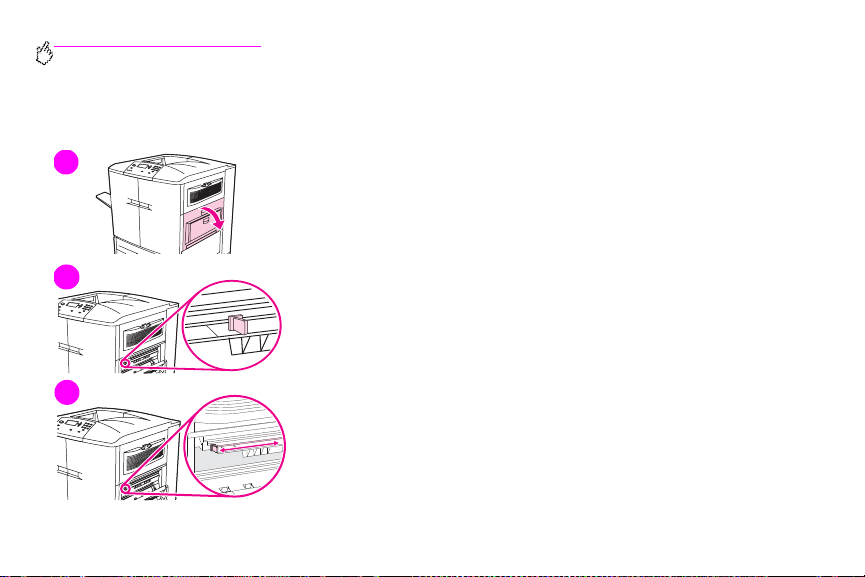
http://www.hp.com/support/lj9500
Καθαρισµός του µετα-φορτιστή
Καθαρίστε τον µετα-φορτιστή στον ιµάντα µεταφοράς, εάν στις περιοχές ενδιάµεσων τόνων εµφανίζονται
ανοιχτόχρωµες λωρίδες.
1
2
3
76 Κεφάλαιο 4 – Βελτίωση της ποιότητας εκτύπωσης Αναθ. 1.0
Για να καθαρίσετε τον µετα-φορτιστή
1 Ανοίξτε την επάνω δεξιά θύρα.
2 Εντοπίστε την µπλε λαβή του καθαριστικού του µετα-φορτιστή, εµπρός
και αριστερά από τον ιµάντα µεταφοράς εικόνων.
3 Σύρετε απαλά το καθαριστικό του µετα-φορτιστή προς τα δεξιά, ωσότου
τερµατίσει. Το ελατήριο θα πρέπει να είναι συµπιεσµένο.
Page 79

4
4 Σύρετε το καθαριστικό προς τα αριστερά, ώστε να επανέλθει στη θέση
του.
5 Επαναλάβετε τα βήµατα 3 και 4 για να καθαρίσετε τον µετα-φορτιστή
για δεύτερη φορά.
6 Κλείστε την επάνω δεξιά θύρα. Εάν η θύρα δεν κλείνει, βεβαιωθείτε ότι η
µπλε λαβή του καθαριστικού του µετα-φορτιστή είναι τοποθετηµένη στην
αριστερή άκρη του ιµάντα µεταφοράς εικόνων.
6
ELWW Τι µπορείτε να κάνετε για να βελτιώσετε την ποιότητα της εκτύπωσης 77
4
Page 80

http://www.hp.com/support/lj9500
Ρύθµιση της σύµπτωσης
Χρησιµοποιήστε τη δυνατότητα σύµπτωσης, για να κεντράρετε την εικόνα σε µια σελίδα και να ευθυγραµµίσετε τις
εµπρός και τις πίσω εικόνες. Επειδή η τοποθέτηση των εικόνων διαφέρει ελαφρώς για τον κάθε δίσκο εισόδου, ενδέχεται
να χρειαστεί να εκτελέσετε την παρακάτω διαδικασία ευθυγράµµισης για κάθε έναν δίσκο.
Σηµείωση Η δοκιµαστική σελίδα εκτυπώνεται σε χαρτί µεγέθους A4 ή letter. Μπορείτε να ρυθµίσετε τη σύµπτωση
για οποιονδήποτε µέγεθος χαρτιού, εκτυπώνοντας σε εκείνο το µέγεθος και ακολουθώντας τις οδηγίες
της σελίδας δοκιµής.
Για να ρυθµίσετε την τιµή σύµπτωσης
1 Πατήστε το για να ανοίξετε τα µενού.
2 Χρησιµοποιήστε το και το για να µεταβείτε στο στοιχείο CONFIGURE DEVICE (∆ιαµόρφωση συσκευής)
και µετά πατ ήστε το .
3 Χρησιµοποιήστε το και το για να µεταβείτε στο στοιχείο PRINT QUALITY (Ποιότητα εκτύπωσης) και µετά
πατήστε το .
4 Χρησιµοποιήστε το και το για να µεταβείτε στο στοιχείο SET REGISTRATION (Ρύθµιση σύµπτωσης) και
µετά πατήστε το .
5 Χρησιµοποιήστε το και το για να µεταβείτε στο στοιχείο PRINT TEST PAGE (Εκτύπωση δοκιµαστικής
σελίδας) και µετά πατήστε το .
78 Κεφάλαιο 4 – Βελτίωση της ποιότητας εκτύπωσης Αναθ. 1.0
Page 81

6 Πατήστε το Παύση/Λειτουργία για να κλείσετε τα µενού.
7 Ακολουθήστε τις οδηγίες της εκτυπωµένης σελίδας.
ELWW Τι µπορείτε να κάνετε για να βελτιώσετε την ποιότητα της εκτύπωσης 79
4
Page 82

http://www.hp.com/support/lj9500
Καθαρισµός της περιοχής εισόδου του σταθεροποιητή γραφίτη
Περιστασιακά, σκόνη γραφίτη και χαρτιού συγκεντρώνεται στην είσοδο του σταθεροποιητή γραφίτη και µπορεί να
επηρεάσει την ποιότητα της εκτύπωσης. Χρησιµοποιήστε την παρακάτω διαδικασία για να καθαρίσετε την είσοδο του
σταθεροποιητή γραφίτη.
1
2
80 Κεφάλαιο 4 – Βελτίωση της ποιότητας εκτύπωσης Αναθ. 1.0
Για να καθαρίσετε την περιοχή εισόδου του
σταθεροποιητή γραφίτη
1 Ανοίξτε τις εµπρός θύρες του εκτυπωτή και έπειτα κατεβάστε τον µεγάλο
πράσινο µοχλό προς τα κάτω.
2 Στην πρόσοψη του εκτυπωτή, εντοπίστε τη µπλε λαβή του κυλίνδρου
µεταφοράς κάτω από το µεγάλο πράσινο µοχλό. Πιάστε τη λαβή και
τραβήξτε τον κύλινδρο έξω από τον εκτυπωτή. Ακουµπήστε τον κύλινδρο
σε καθαρή, επίπεδη επιφάνεια.
ΠΡΟΣΟΧΗ
Μην αγγίζετε τον µαύρο σπογγώδη κύλινδρο και φροντίστε να µην
χαράξετε το κάτω µέρος του ιµάντα µεταφοράς εικόνων, καθώς
αφαιρείτε τον κύλινδρο από τον εκτυπωτή.
Page 83

3
3 Αφαιρέστε την πράσινη λαβίδα και την µπλε βούρτσα που είναι
τοποθετηµένα στο εσωτερικό της δεξιάς εµπρός θύρας.
4 Σύρετε το ανοικτό άκρο της βούρτσας πάνω στη λαβίδα µέχρις ότου
ασφαλίσει στη θέση της.
5 Κρατήστε τις λαβίδες, έτσι ώστε η βούρτσα να βρίσκεται υπό γωνία
45 µοιρών και ευθυγραµµίστε τη βούρτσα µε την υποδοχή του κυλίνδρου
µεταφοράς. Εισαγάγετε τη βούρτσα στην υποδοχή.
4
5
ELWW Τι µπορείτε να κάνετε για να βελτιώσετε την ποιότητα της εκτύπωσης 81
4
Page 84

http://www.hp.com/support/lj9500
6
8
10
82 Κεφάλαιο 4 – Βελτίωση της ποιότητας εκτύπωσης Αναθ. 1.0
6 Σύρετε τη βούρτσα µέσα στην υποδοχή του κυλίνδρου µεταφοράς
ωσότου τερµατίσει και µετά σύρετε τη βούρτσα προς το µέρος σας,
µέχρις ότου η βούρτσα βρεθεί σχεδόν έξω από την υποδοχή του
κυλίνδρου µεταφοράς.
ΠΡΟΣΟΧΗ
Μην τραβήξετε τη βούρτσα προς τα πάνω ή πλάγια. Πιέστε και τραβήξτε
τη βούρτσα ευθέως µέσα και έξω από τον εκτυπωτή.
7 Επαναλάβετε το βήµα 6 τρεις φορές και µετά αφαιρέστε τη βούρτσα από
τον εκτυπωτή.
8 Αφαιρέστε τη βούρτσα από τη λαβίδα ανασηκώνοντας την ασφάλεια στο
πίσω µέρος της βούρτσας και τραβώντας την µακριά από τη λαβίδα.
9 Επανατοποθετήστε τη λαβίδα και τη βούρτσα στο εσωτερικό της δεξιάς
θύρας.
10 Χρησιµοποιώντας το ένα χέρι σας για να στηρίξετε τον κύλινδρο από την
κάτω πλευρά, στρέψτε τον σε γωνία 45 µοιρών και ευθυγραµµίστε τον µε
την υποδοχή. Σύρετε τον κύλινδρο µέσα στην υποδοχή, έως ότου
σταµατήσει.
ΠΡΟΣΟΧΗ
Μην αγγίζετε τον µαύρο σπογγώδη κύλινδρο και φροντίστε να µην
χαράξετε το κάτω µέρος του ιµάντα µεταφοράς εικόνων καθώς
εισαγάγετε τον κύλινδρο στον εκτυπωτή.
Page 85

11
ELWW Τι µπορείτε να κάνετε για να βελτιώσετε την ποιότητα της εκτύπωσης 83
11 Τραβήξτε τον πράσινο µοχλό προς τα πάνω και µετά κλείστε τις εµπρός
θύρες.
Σηµείωση
Εάν ο µοχλός δεν µετακινείται µε ευκολία, βεβαιωθείτε ότι ο κύλινδρος
µεταφοράς έχει τοποθετηθεί εντελώς µέσα στον εκτυπωτή.
4
Page 86

http://www.hp.com/support/lj9500
Επίλυση θεµάτων ποιότητας εκτύπωσης
Τα προβλήµατα στην ποιότητα της εκτύπωσης µερικές φορές προκύπτουν ή επαναλαµβάνονται σε κατεύθυνση
παράλληλη προς αυτήν που ακολουθεί το µέσο εκτύπωσης στο εσωτερικό του εκτυπωτή (κατεύθυνση τροφοδοσίας). Ο
προσανατολισµός των µέσων εκτύπωσης µεγέθους letter ή A4 στους δίσκους είναι συνήθως τέτοιος, ώστε η µακριά τους
πλευρά να είναι η πρώτη που θα τροφοδοτηθεί µέσω του εκτυπωτή. Ο προσανατολισµός των µέσων εκτύπωσης
µεγέθους 11- επί-17 ιντσών ή A3 είναι συνήθως τέτοιος, ώστε η κοντή τους πλευρά να είναι η πρώτη που θα
τροφοδοτηθεί µέσω του εκτυπωτή.
∆ιαδικασίες ποιότητας εκτύπωσης
Για όλα τα προβλήµατα και τα ελαττώµατα που αφορούν την ποιότητα εκτύπωσης, ακολουθήσετε τις παρακάτω
διαδικασίες.
• Αντικαταστήστε τα αναλώσιµα του εκτυπωτή που έχουν εξαντληθεί. Όταν κάποιο αναλώσιµο εξαντληθεί, στον
πίνακα ελέγχου θα εµφανιστεί το µήνυµα REPLACE (Αντικαταστήστε το)<SUPPLY (Αναλώσιµο)> και ο
µετρητής θα δείξει µια κενή ράβδο µε περίγραµµα που αναβοσβήνει, για το αναλώσιµο που εξαντλήθηκε. Η
εκτύπωση διακόπτεται και στον πίνακα ελέγχου θα εµφανίζεται το µήνυµα REPLACE <SUPPLY>, µέχρις ότου
αντικατασταθεί το αναλώσιµο. Για περισσότερες πληροφορίες, βλ. “Ερµηνεία των µηνυµάτων του πίνακα
ελέγχου” στη σελίδα 172.
Πατήστε το (κουµπί Βοήθεια) στον πίνακα ελέγχου για να δείτε βήµα-προς-βήµα οδηγίες για την
αντικατάσταση του αναλωσίµου. Για περισσότερες πληροφορίες σχετικά µε την αντικατάσταση των
αναλωσίµων, βλ. “Αντικατάσταση των κεφαλών εκτύπωσης” στη σελίδα 227, “Αντικατάσταση των τυµπάνων
84 Κεφάλαιο 4 – Βελτίωση της ποιότητας εκτύπωσης Αναθ. 1.0
Page 87

εικόνων” στη σελίδα 230, “Αντικατάσταση του κιτ µεταφοράς εικόνων” στη σελίδα 235, “Αντικατάσταση του κιτ
καθαρισµού εικόνων” στη σελίδα 250 ή “Αντικατάσταση του κιτ σταθεροποιητή γραφίτή εικόνων” στη σελίδα 245.
Για να παραγγείλετε αναλώσιµα, βλ. “Παραγγελίες αναλωσίµων” στη σελίδα 220.
• Εκτυπώσετε 10 ακόµη σελίδες της εργασίας εκτύπωσης ή από µια άλλη εργασία εκτύπωσης. Ο εκτυπωτής
ενδέχεται να επανορθώσει αυτοµάτως µερικά προβλήµατα ποιότητας εκτύπωσης.
Εάν αυτές οι διαδικασίες δεν επιλύσουν το πρόβληµα, βλ. “Επίλυση επίµονων προβληµάτων ποιότητας εκτύπωσης” στη
σελίδα 85.
Επίλυση επίµονων προβληµάτων ποιότητας εκτύπωσης
Εάν ολοκληρώσατε όλα τα βήµατα που αναφέρονται στην ενότητα “∆ιαδικασίες ποιότητας εκτύπωσης” στη σελίδα 84
και τα προβλήµατα στην ποιότητα της εκτύπωσης επιµένουν, ακολουθήστε τα εξής βήµατα:
1 Χρησιµοποιήστε τον παρακάτω χάρτη ελαττωµάτων ποιότητας εκτύπωσης για να προσδιορίσετε το ελάττωµα
ποιότητας εκτύπωσης που σας αφορά.
2 Μεταβείτε στη σελίδα που υποδεικνύεται κάτω από το ελάττωµα που προσδιορίσατε και χρησιµοποιήστε τις
λύσεις που αναφέρονται εκεί, για να επιλύσετε το πρόβληµα στην ποιότητα εκτύπωσης.
3 Εάν µε αυτές τις διαδικασίες δεν λυθεί το πρόβληµα, εκτυπώστε τις σελίδες αντιµετώπισης προβληµάτων
ποιότητας εκτύπωσης (βλ. “Για να εκτυπώσετε τις σελίδες αντιµετώπισης προβληµάτων ποιότητας εκτύπωσης”
στη σελίδα 75) και ακολουθήστε τη διαδικασία διαγνωστικού ελέγχου που αναφέρεται στην πρώτη σελίδα, για
να µπορέσετε να αποµονώσετε το ελάττωµα σε ένα συγκεκριµένο µέρος.
ELWW Επίλυση θεµάτων ποιότητας εκτύπωσης 85
4
Page 88

http://www.hp.com/support/lj9500
4 Εάν οι διαδικασίες δεν επιλύσουν το πρόβληµα ή εάν το ελάττωµα στην ποιότητα της εκτύπωσης δεν φαίνεται
στον χάρτη ελαττωµάτων ποιότητας εκτύπωσης, επικοινωνήστε µε το εξουσιοδοτηµένο κέντρο σέρβις και
υποστήριξης της ΗΡ. Για περισσότερες πληροφορίες, βλ. “Επιλογές υποστήριξης πελατών σε όλον τον κόσµο” στη
σελίδα 264.
Σηµείωση Ο χάρτης ελαττωµάτων ποιότητας εκτύπωσης θεωρεί δεδοµένο ότι χρησιµοποιείται µέσο εκτύπωσης
86 Κεφάλαιο 4 – Βελτίωση της ποιότητας εκτύπωσης Αναθ. 1.0
µεγέθους letter ή A4, το οποίο έχει εισαχθεί στον εκτυπωτή µε τη µακριά πλευρά πρώτη.
Page 89

Χάρτης ελαττωµάτων ποιότητας εκτύπωσης
Χρησιµοποιήστε τα παραδείγµατα του χάρτη ελαττωµάτων ποιότητας εκτύπωσης, για να καθορίσετε ποιο πρόβληµα
ποιότητας εκτύπωσης αντιµετωπίζετε και µετά ανατρέξτε στις αντίστοιχες σελίδες για να βρείτε πληροφορίες οι οποίες
µπορούν να σας βοηθήσουν να αντιµετωπίσετε το πρόβληµα. Για τις πιο πρόσφατες πληροφορίες και τις διαδικασίες
αντιµετώπισης προβληµάτων, µεταβείτε στην τοποθεσία http://www.hp.com/support/lj9500
.
Σηµείωση Ο χάρτης ελαττωµάτων ποιότητας εκτύπωσης θεωρεί δεδοµένο ότι χρησιµοποιείται µέσο εκτύπωσης
µεγέθους letter ή A4 το οποίο έχει εισαχθεί στον εκτυπωτή µε τη µακριά πλευρά πρώτη. Βλ. “Επίλυση
θεµάτων ποιότητας εκτύπωσης” στη σελίδα 84.
Εικόνα χωρίς ελαττώµατα
ELWW Επίλυση θεµάτων ποιότητας εκτύπωσης 87
4
Page 90

http://www.hp.com/support/lj9500
Οριζόντιες γραµµές ή λωρίδες
• Βεβαιωθείτε ότι ικανοποιούνται οι
απαιτήσεις λειτουργίας και θέσης του
εκτυπωτή.
• Εκτυπώστε τις σελίδες αντιµετώπισης
προβληµάτων ποιότητας εκτύπωσης
(βλ. “Για να εκτυπώσετε τις σελίδες
αντιµετώπισης προβληµάτων
ποιότητας εκτύπωσης” στη σελίδα 75)
και ακολουθήστε τη διαδικασία
διαγνωστικού ελέγχου που
αναφέρεται στην πρώτη σελίδα για να
µπορέσετε να αποµονώσετε το
ελάττωµα σε ένα συγκεκριµένο µέρος.
Ακανόνιστες οριζόντιες γραµµές
• Καθαρίστε την περιοχή εισόδου του
σταθεροποιητή γραφίτη. Βλ.
“Καθαρισµός της περιοχής εισόδου του
σταθεροποιητή γραφίτη” στη σελίδα 80.
88 Κεφάλαιο 4 – Βελτίωση της ποιότητας εκτύπωσης Αναθ. 1.0
Page 91

Κατακόρυφες γραµµές
• Βεβαιωθείτε ότι έχετε τοποθετήσει
σωστά τα παρακάτω αναλώσιµα.
– ιµάντα µεταφοράς εικόνων
– καθαριστικό µεταφοράς
– κύλινδρο µεταφοράς
• Εκτυπώστε τις σελίδες αντιµετώπισης
προβληµάτων ποιότητας εκτύπωσης
(βλ. “Για να εκτυπώσετε τις σελίδες
αντιµετώπισης προβληµάτων
ποιότητας εκτύπωσης” στη σελίδα 75)
και ακολουθήστε τη διαδικασία
διαγνωστικού ελέγχου που
αναφέρεται στην πρώτη σελίδα για να
µπορέσετε να αποµονώσετε το
ελάττωµα σε ένα συγκεκριµένο µέρος.
Επαναλαµβανόµενα ελαττώµατα
• Βεβαιωθείτε ότι ικανοποιούνται οι
απαιτήσεις λειτουργίας και θέσης του
εκτυπωτή.
• Εκτυπώστε τις σελίδες αντιµετώπισης
προβληµάτων ποιότητας εκτύπωσης (βλ.
“Για να εκτυπώσετε τις σελίδες
αντιµετώπισης προβληµάτων ποιότητας
εκτύπωσης” στη σελίδα 75) και
ακολουθήστε τη διαδικασία
διαγνωστικού ελέγχου που αναφέρεται
στην πρώτη σελίδα για να µπορέσετε να
αποµονώσετε το ελάττωµα σε ένα
συγκεκριµένο µέρος.
ELWW Επίλυση θεµάτων ποιότητας εκτύπωσης 89
4
Page 92

http://www.hp.com/support/lj9500
Εξασθένιση χρώµατος σε όλα τα
χρώµατα
• Βεβαιωθείτε ότι ικανοποιούνται οι
απαιτήσεις λειτουργίας και θέσης του
εκτυπωτή.
• Καθαρίστε τον µετα-φορτιστή.
• Βαθµονοµήστε τον εκτυπωτή.
• Βεβαιωθείτε ότι έχετε τοποθετήσει
σωστά τα παρακάτω αναλώσιµα:
– ιµάντα µεταφοράς εικόνων
– κύλινδρο µεταφοράς
Εξασθένιση χρώµατος σε ένα
χρώµα
• Βεβαιωθείτε ότι ικανοποιούνται οι
απαιτήσεις λειτουργίας και θέσης του
εκτυπωτή.
• Βαθµονοµήστε τον εκτυπωτή.
• Εκτυπώστε τις σελίδες αντιµετώπισης
προβληµάτων ποιότητας εκτύπωσης (βλ.
“Για να εκτυπώσετε τις σελίδες
αντιµετώπισης προβληµάτων ποιότητας
εκτύπωσης” στη σελίδα 75) και
ακολουθήστε τη διαδικασία
διαγνωστικού ελέγχου που αναφέρεται
στην πρώτη σελίδα για να µπορέσετε να
αποµονώσετε το ελάττωµα σε ένα
συγκεκριµένο µέρος.
90 Κεφάλαιο 4 – Βελτίωση της ποιότητας εκτύπωσης Αναθ. 1.0
Page 93

∆ακτυλικά αποτυπώµατα και
κοιλότητες στα µέσα εκτύπωσης
• Βεβαιωθείτε ότι χρησιµοποιείτε
υποστηριζόµενα µέσα εκτύπωσης.
• Βεβαιωθείτε ότι τα µέσα εκτύπωσης
που χρησιµοποιείτε δεν παρουσιάζουν
πτυχές ή κοιλότητες λόγω χειρισµού
και ότι τα µέσα εκτύπωσης δεν έχουν
λερωθεί µε εµφανή δακτυλικά
αποτυπώµατα ή διάφορες ουσίες.
• Εκτυπώστε τις σελίδες αντιµετώπισης
προβληµάτων ποιότητας εκτύπωσης
(βλ. “Για να εκτυπώσετε τις σελίδες
αντιµετώπισης προβληµάτων
ποιότητας εκτύπωσης” στη σελίδα 75)
και ακολουθήστε τη διαδικασία
διαγνωστικού ελέγχου που
αναφέρεται στην πρώτη σελίδα, για
να µπορέσετε να αποµονώσετε το
ελάττωµα σε ένα συγκεκριµένο µέρος.
Ασταθής γραφίτης
• Βεβαιωθείτε ότι ικανοποιούνται οι
απαιτήσεις λειτουργίας και θέσης του
εκτυπωτή.
• Βεβαιωθείτε ότι χρησιµοποιείτε
υποστηριζόµενα µέσα εκτύπωσης.
• Βεβαιωθείτε ότι ο τύπος και το µέγεθος
του µέσου εκτύπωσης για το δίσκο έχουν
ρυθµιστεί σωστά στον πίνακα ελέγχου
για το µέσο εκτύπωσης που
χρησιµοποιείτε.
• Βεβαιωθείτε ότι το µέσο εκτύπωσης έχει
τοποθετηθεί σωστά, οι οδηγοί µεγέθους
ακουµπούν στα άκρα της στοίβας του
µέσου εκτύπωσης και ότι ο µοχλός
προσαρµοσµένου µέσου εκτύπωσης έχει
ρυθµιστεί σωστά.
• Βεβαιωθείτε ότι τα µέσα εκτύπωσης που
χρησιµοποιείτε δεν παρουσιάζουν
πτυχές ή κοιλότητες λόγω χειρισµού και
ότι τα µέσα εκτύπωσης δεν έχουν
λερωθεί µε εµφανή δακτυλικά
αποτυπώµατα ή διάφορες ουσίες.
ELWW Επίλυση θεµάτων ποιότητας εκτύπωσης 91
4
Page 94

http://www.hp.com/support/lj9500
Κηλίδες από γραφίτη
• Βεβαιωθείτε ότι χρησιµοποιείτε
υποστηριζόµενα µέσα εκτύπωσης.
• Βεβαιωθείτε ότι έχετε τοποθετήσει
σωστά τα παρακάτω αναλώσιµα.
– τύµπανα εικόνων
– ιµάντα µεταφοράς εικόνων
– καθαριστικό µεταφοράς
• Καθαρίστε τον ιµάντα µεταφοράς
εικόνων.
Λευκές περιοχές (παραλείψεις)
στη σελίδα
• Βεβαιωθείτε ότι πληρούνται οι
απαιτήσεις λειτουργίας και θέσης του
εκτυπωτή.
• Βεβαιωθείτε ότι χρησιµοποιείτε
υποστηριζόµενα µέσα εκτύπωσης.
• Βεβαιωθείτε ότι τα µέσα εκτύπωσης που
χρησιµοποιείτε δεν παρουσιάζουν
πτυχές ή κοιλότητες λόγω χειρισµού και
ότι τα µέσα εκτύπωσης δεν έχουν
λερωθεί µε εµφανή δακτυλικά
αποτυπώµατα ή διάφορες ουσίες.
• Βεβαιωθείτε ότι ο τύπος και το µέγεθος
του µέσου εκτύπωσης για το δίσκο έχουν
ρυθµιστεί σωστά στον πίνακα ελέγχου
για το µέσο εκτύπωσης που
χρησιµοποιείτε.
• Καθαρίστε τον µετα-φορτιστή.
• Βαθµονοµήστε τον εκτυπωτή.
92 Κεφάλαιο 4 – Βελτίωση της ποιότητας εκτύπωσης Αναθ. 1.0
Page 95

• Εκτυπώστε τις σελίδες αντιµετώπισης
προβληµάτων ποιότητας εκτύπωσης (βλ.
“Για να εκτυπώσετε τις σελίδες
αντιµετώπισης προβληµάτων ποιότητας
εκτύπωσης” στη σελίδα 75) και
ακολουθήστε τη διαδικασία
διαγνωστικού ελέγχου που αναφέρεται
στην πρώτη σελίδα για να µπορέσετε να
αποµονώσετε το ελάττωµα σε ένα
συγκεκριµένο µέρος.
• Καθαρίστε τον ιµάντα µεταφοράς
εικόνων.
• Καθαρίστε την είσοδο του
σταθεροποιητή γραφίτη.
ELWW Επίλυση θεµάτων ποιότητας εκτύπωσης 93
4
Page 96

http://www.hp.com/support/lj9500
Φθορά του µέσου εκτύπωσης
(πτυχές, κύρτωση,
τσαλακώµατα, σχισίµατα)
• Βεβαιωθείτε ότι ικανοποιούνται οι
απαιτήσεις λειτουργίας και θέσης του
εκτυπωτή.
• Βεβαιωθείτε ότι χρησιµοποιείτε
υποστηριζόµενα µέσα εκτύπωσης.
• Βεβαιωθείτε ότι το µέσο εκτύπωσης
είναι τοποθετηµένο σωστά.
• Βεβαιωθείτε ότι ο τύπος και το
µέγεθος του µέσου εκτύπωσης για το
δίσκο έχουν ρυθµιστεί σωστά στον
πίνακα ελέγχου, για το µέσο
εκτύπωσης που χρησιµοποιείτε.
• Βεβαιωθείτε ότι τα µέσα εκτύπωσης
που χρησιµοποιείτε δεν παρουσιάζουν
πτυχές ή κοιλότητες λόγω χειρισµού
και ότι τα µέσα εκτύπωσης δεν έχουν
λερωθεί µε εµφανή δακτυλικά
αποτυπώµατα ή διάφορε ουσίες.
• Για βαριά µέσα εκτύπωσης,
εκτυπώστε από τον δίσκο 1 στην
αριστερή θήκη εξόδου.
• Βεβαιωθείτε ότι έχετε τοποθετήσει
σωστά τα παρακάτω αναλώσιµα:
– σταθεροποιητή γραφίτη
– κύλινδρο µεταφοράς εικόνων
Στίγµατα ή γραφίτης εκτός θέσης
• Βεβαιωθείτε ότι ικανοποιούνται οι
απαιτήσεις λειτουργίας και θέσης του
εκτυπωτή.
• Βεβαιωθείτε ότι χρησιµοποιείτε
υποστηριζόµενα µέσα εκτύπωσης.
• Βεβαιωθείτε ότι ο τύπος και το µέγεθος
του µέσου εκτύπωσης για το δίσκο έχουν
ρυθµιστεί σωστά στον πίνακα ελέγχου
για το µέσο εκτύπωσης που
χρησιµοποιείτε.
• Βαθµονοµήστε τον εκτυπωτή.
• Βεβαιωθείτε ότι ο κύλινδρος µεταφοράς
είναι τοποθετηµένος σωστά.
• Εκτυπώστε τις σελίδες αντιµετώπισης
προβληµάτων ποιότητας εκτύπωσης (βλ.
“Για να εκτυπώσετε τις σελίδες
αντιµετώπισης προβληµάτων ποιότητας
εκτύπωσης” στη σελίδα 75) και
ακολουθήστε τη διαδικασία
διαγνωστικού ελέγχου που αναφέρεται
στην πρώτη σελίδα, για να µπορέσετε να
αποµονώσετε το ελάττωµα σε ένα
συγκεκριµένο µέρος.
94 Κεφάλαιο 4 – Βελτίωση της ποιότητας εκτύπωσης Αναθ. 1.0
Page 97

• Επιθεωρήστε τις περιοχές που
παρουσιάζουν εµπλοκή και αφαιρέστε
το µέσο εκτύπωσης που τυχόν έχει
εµπλακεί ή σκιστεί και δεν
ανιχνεύθηκε.
ELWW Επίλυση θεµάτων ποιότητας εκτύπωσης 95
4
Page 98

http://www.hp.com/support/lj9500
Κεκλιµένη, εκτεταµένη ή
ακεντράριστη σελίδα
• Βεβαιωθείτε ότι ικανοποιούνται οι
απαιτήσεις λειτουργίας και θέσης του
εκτυπωτή.
• Βεβαιωθείτε ότι χρησιµοποιείτε
υποστηριζόµενα µέσα εκτύπωσης.
• Βεβαιωθείτε ότι το µέσο εκτύπωσης
είναι τοποθετηµένο σωστά.
• Για τα προβλήµατα µε την κλίση της
σελίδα, αναποδογυρίστε τη στοίβα
του µέσου εκτύπωσης και
περιστρέψτε τη στοίβα κατά
180 µο ίρε ς.
• Βεβαιωθείτε ότι έχετε τοποθετήσει
σωστά τα παρακάτω αναλώσιµα:
– σταθεροποιητή γραφίτη
– ιµάντα µεταφοράς εικόνων
• Επιθεωρήστε τις περιοχές που
παρουσιάζουν εµπλοκή και αφαιρέστε
το µέσο εκτύπωσης που τυχόν έχει
εµπλακεί ή σκιστεί και δεν
ανιχνεύθηκε.
Κακή ευθυγράµµιση χρωµάτων
• Βαθµονοµήστε τον εκτυπωτή.
96 Κεφάλαιο 4 – Βελτίωση της ποιότητας εκτύπωσης Αναθ. 1.0
Page 99

Χρήση χρωµάτων και µέσων
εκτύπωσης
5
∆ιαχείριση χρωµάτων
Η ρύθµιση των επιλογών χρωµάτων σε Αυτόµατα στο πρόγραµµα οδήγησης του εκτυπωτή, τυπικά δίνει τα καλύτερα
δυνατά αποτελέσµατα ποιότητας εκτύπωσης για τα έγχρωµα έγγραφα. Ωστόσο, σε µερικές περιπτώσεις ενδέχεται να
θέλετε να εκτυπώσετε έναν έγχρωµο έγγραφο σε κλίµακα του γκρι (άσπρο και µαύρο) ή να αλλάξετε µια από τις
επιλογές χρωµάτων του εκτυπωτή.
• Χρησιµοποιώντας περιβάλλον Windows, εκτυπώσετε σε κλίµακα του γκρι ή αλλάξτε τις ρυθµίσεις των χρωµάτων
χρησιµοποιώντας τις ρυθµίσεις της καρτέλας Χρώµα στο πρόγραµµα οδήγησης του εκτυπωτή.
• Χρησιµοποιώντας υπολογιστή Macintosh, εκτυπώστε σε κλίµακα του γκρι ή αλλάξτε τις ρυθµίσεις των χρωµάτων
χρησιµοποιώντας το µενού Αντιστοίχιση χρωµάτων στο πλαίσιο διαλόγου Εκτύπωση.
Εκτύπωση σε κλίµακα του γκρι
Κάνοντας την επιλογή Εκτύπωση σε κλίµακα του γκρι από το πρόγραµµα οδήγησης του εκτυπωτή, τα έγγραφα
εκτυπώνονται ασπρόµαυρα. Η επιλογή αυτή είναι χρήσιµη για την προεπισκόπηση προκαταρκτικών αντιγράφων από
εκτυπώσεις διαφανειών και εντύπων ή για την εκτύπωση έγχρωµων αντιγράφων τα οποία θα φωτοαντιγραφηθούν ή θα
αποσταλούν µε φαξ.
ELWW ∆ιαχείριση χρωµάτων 97
Page 100

http://www.hp.com/support/lj9500
Αυτόµατη ή µη αυτόµατη προσαρµογή των χρωµάτων
Η επιλογή προσαρµογής των χρωµάτων Αυτόµατα βελτιστοποιεί τη µεταχείριση των ουδέτερων-γκρι χρωµάτων, των
ενδιάµεσων τόνων και των βελτιώσεων των άκρων που χρησιµοποιούνται για το κάθε στοιχείο ενός εγγράφου. Για
περισσότερες πληροφορίες, συµβουλευτείτε το ηλεκτρονικό σύστηµα βοήθειας του προγράµµατος οδήγησης του
εκτυπωτή.
Σηµείωση Η ρύθµιση Αυτόµατα είναι η προεπιλεγµένη ρύθµιση και συνιστάται για την εκτύπωση όλων των έγχρωµων
εγγράφων.
Η επιλογή προσαρµογής των χρωµάτων Μη αυτόµατα σάς επιτρέπει να προσαρµόσετε τη µεταχείριση των ουδέτερωνγκρι χρωµάτων, των ενδιάµεσων τόνων και των βελτιώσεων των άκρων, για κείµενο γραφικά και φωτογραφίες. Για να
προσπελάσετε τις µη αυτόµατες επιλογές χρωµάτων, από την καρτέλα Χρώµα, επιλέξτε Μη αυτόµατα και µετά κάντε
κλικ στο στοιχείο Ρυθµίσεις.
Μη αυτόµατες επιλογές χρωµάτων
Χρησιµοποιήστε την µη αυτόµατη επιλογή χρωµάτων για να προσαρµόσετε τις επιλογές Χρώµα (ή Χάρτης χρωµάτων)
και Ενδιάµεσοι τόνοι χωριστά για κείµενο, γραφικά και φωτογραφίες.
98 Κεφάλαιο 5 – Χρήση χρωµάτων και µέσων εκτύπωσης Αναθ. 1.0
